Page 1
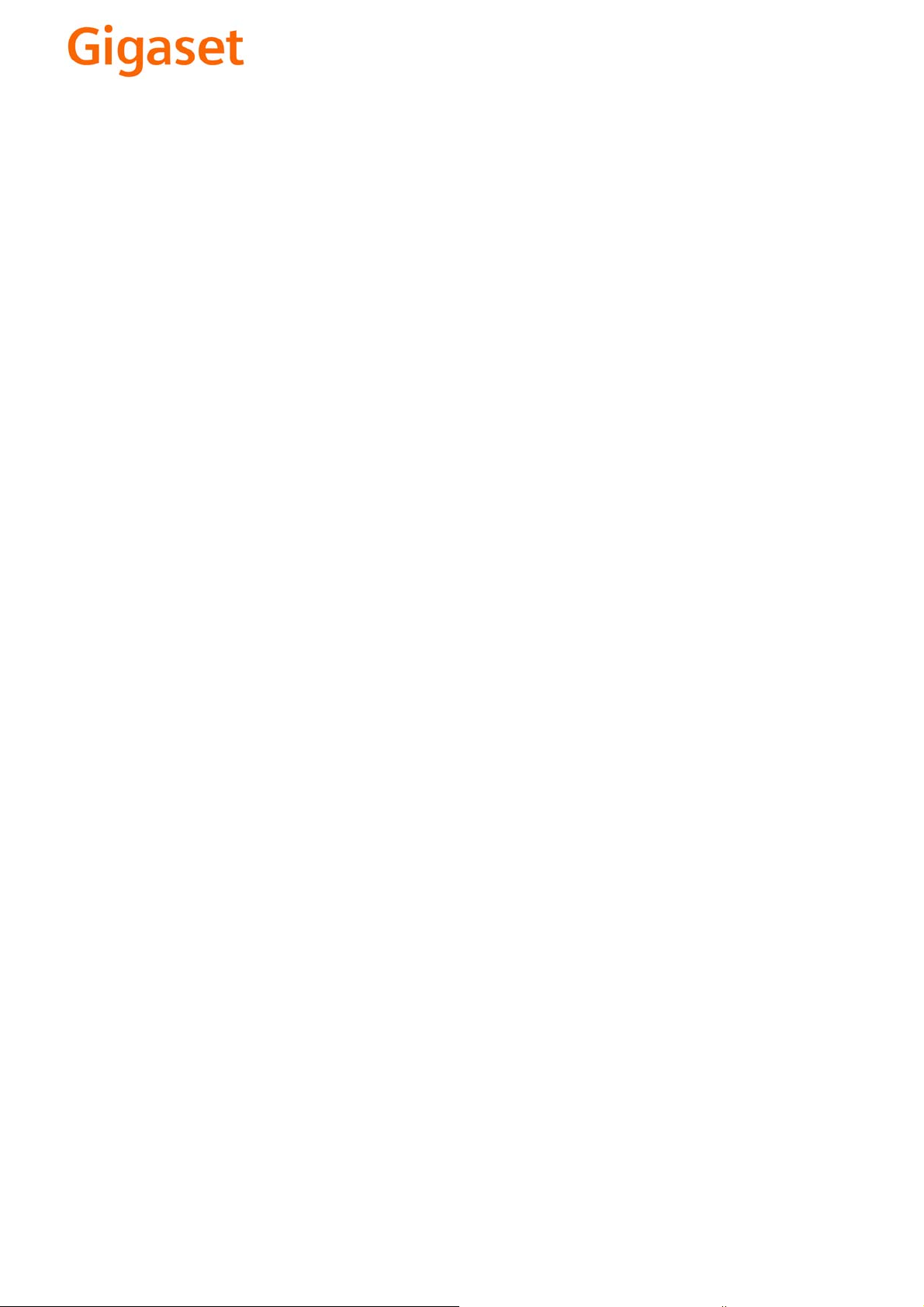
EN Dear Customer,
Gigaset Communications GmbH is the legal successor to
Siemens Home and Office Communication Devices GmbH &
Co. KG (SHC), which in turn continued the Gigaset business
of Siemens AG. Any statements made by Siemens AG or
SHC that are found in the user guides should therefore be
understood as statements of Gigaset Communications
.
GmbH
We hope you enjoy your Gigaset.
DE Sehr geehrte Kundin, sehr geehrter Kunde,
FR Chère Cliente, Cher Client,
IT Gentile cliente,
NL Geachte klant,
ES Estimado cliente,
PT SCaros clientes,
die Gigaset Communications GmbH ist Rechtsnachfolgerin
der Siemens Home and Office Communication Devices
GmbH & Co. KG (SHC), die ihrerseits das Gigaset-Geschäft
der Siemens AG fortführte. Etwaige Erklärungen der
Siemens AG oder der SHC in den Bedienungsanleitungen
sind daher als Erklärungen der Gigaset Communications
GmbH zu verstehen.
Wir wünschen Ihnen viel Freude mit Ihrem Gigaset.
la société Gigaset Communications GmbH succède en droit
à Siemens Home and Office Communication Devices GmbH
& Co. KG (SHC) qui poursuivait elle-même les activités Gigaset de Siemens AG. Donc les éventuelles explications de Siemens AG ou de SHC figurant dans les modes d’emploi
doivent être comprises comme des explications de Gigaset
Communications GmbH.
Nous vous souhaitons beaucoup d’agrément avec votre
Gigaset.
la Gigaset Communications GmbH è successore della Siemens Home and Office Communication Devices GmbH &
Co. KG (SHC) che a sua volta ha proseguito l’attività della
Siemens AG. Eventuali dichiarazioni della Siemens AG o
della SHC nei manuali d’istruzione, vanno pertanto intese
come dichiarazioni della Gigaset Communications GmbH.
Le auguriamo tanta soddisfazione con il vostro Gigaset.
Gigaset Communications GmbH is de rechtsopvolger van
Siemens Home and Office Communication Devices GmbH &
Co. KG (SHC), de onderneming die de Gigaset-activiteiten
van Siemens AG heeft overgenomen. Eventuele uitspraken
of mededelingen van Siemens AG of SHC in de gebruiksaanwijzingen dienen daarom als mededelingen van Gigaset
Communications GmbH te worden gezien.
Wij wensen u veel plezier met uw Gigaset
la Gigaset Communications GmbH es derechohabiente de la
Siemens Home and Office Communication Devices GmbH &
Co. KG (SHC) que por su parte continuó el negocio Gigaset
de la Siemens AG. Las posibles declaraciones de la
Siemens AG o de la SHC en las instrucciones de uso se
deben entender por lo tanto como declaraciones de la Gigaset Communications GmbH.
Le deseamos que disfrute con su Gigaset.
Gigaset Communications GmbH é a sucessora legal da Siemens Home and Office Communication Devices GmbH &
Co. KG (SHC), que, por sua vez, deu continuidade ao sector
de negócios Gigaset, da Siemens AG. Quaisquer declarações por parte da Siemens AG ou da SHC encontradas nos
manuais de utilização deverão, portanto, ser consideradas
como declarações da Gigaset Communications GmbH.
Desejamos que tenham bons momentos com o seu Gigaset.
DA Kære Kunde,
FI Arvoisa asiakkaamme,
SV Kära kund,
NO Kjære kunde,
EL Αγ α πητή πελάτισσα, αγαπητέ πελάτη,
HR Poštovani korisnici,
.
SL Spoštovani kupec!
Gigaset Communications GmbH er retlig efterfølger til Siemens Home and Office Communication Devices GmbH &
Co. KG (SHC), som fra deres side videreførte Siemens AGs
Gigaset-forretninger. Siemens AGs eller SHCs eventuelle
forklaringer i betjeningsvejledningerne skal derfor forstås
som Gigaset Communications GmbHs forklaringer.
Vi håber, du får meget glæde af din Gigaset.
Gigaset Communications GmbH on Siemens Home and
Office Communication Devices GmbH & Co. KG (SHC)-yri-
tyksen oikeudenomistaja, joka jatkoi puolestaan Siemens
AG:n Gigaset-liiketoimintaa. Käyttöoppaissa mahdollisesti
esiintyvät Siemens AG:n tai SHC:n selosteet on tämän
vuoksi ymmärrettävä Gigaset Communications GmbH:n
selosteina.
Toivotamme Teille paljon iloa Gigaset-laitteestanne.
Gigaset Communications GmbH övertar rättigheterna från
Siemens Home and Office Communication Devices GmbH &
Co. KG (SHC), som bedrev Gigaset-verksamheten efter Siemens AG. Alla förklaringar från Siemens AG eller SHC i
användarhandboken gäller därför som förklaringar från
Gigaset Communications GmbH.
Vi önskar dig mycket nöje med din Gigaset.
Gigaset Communications GmbH er rettslig etterfølger etter
Siemens Home and Office Communication Devices GmbH &
Co. KG (SHC), som i sin tur videreførte Gigaset-geskjeften i
Siemens AG. Eventuelle meddelelser fra Siemens AG eller
SHC i bruksanvisningene er derfor å forstå som meddelelser
fra Gigaset Communications GmbH.
Vi håper du får stor glede av din Gigaset-enhet.
η Gigaset Communications GmbH είναι η νομική διάδοχος της
Siemens Home and Office Communication Devices GmbH &
Co. KG (SHC), η οποία έχει αναλάβει την εμπορική
δραστηριότητα Gigaset της Siemens AG. Οι δηλώσεις της
Siemens AG ή της SHC στις
επομένως δηλώσεις της Gigaset Communications GmbH.
Σας ευχόμαστε καλή διασκέδαση με τη συσκευή σας Gigaset.
Gigaset Communications GmbH pravni je sljednik tvrtke
Siemens Home and Office Communication Devices GmbH &
Co. KG (SHC), koji je nastavio Gigaset poslovanje tvrtke
Siemens AG. Zato sve izjave tvrtke Siemens AG ili SHC koje
se nalaze u uputama za upotrebu treba tumačiti kao izjave
tvrtke Gigaset Communications GmbH.
Nadamo se da sa zadovoljstvom koristite svoj Gigaset
uređaj.
Podjetje Gigaset Communications GmbH je pravni naslednik
podjetja Siemens Home and Office Communication Devices
GmbH & Co. KG (SHC), ki nadaljuje dejavnost znamke
Gigaset podjetja Siemens AG. Vse izjave podjetja Siemens
AG ali SHC v priročnikih za uporabnike torej veljajo kot izjave
podjetja Gigaset Communications GmbH.
Želimo vam veliko užitkov ob uporabi naprave Gigaset.
οδηγίες χρήσ
ης αποτ
ελούν
Issued by
Gigaset Communications GmbH
Schlavenhorst 66, D-46395 Bocholt
Gigaset Communications GmbH is a trademark
licensee of Siemens AG
© Gigaset Communications GmbH 2008
All rights reserved.
Subject to availability. Rights of modifications
reserved.
www.gigaset.com
Page 2
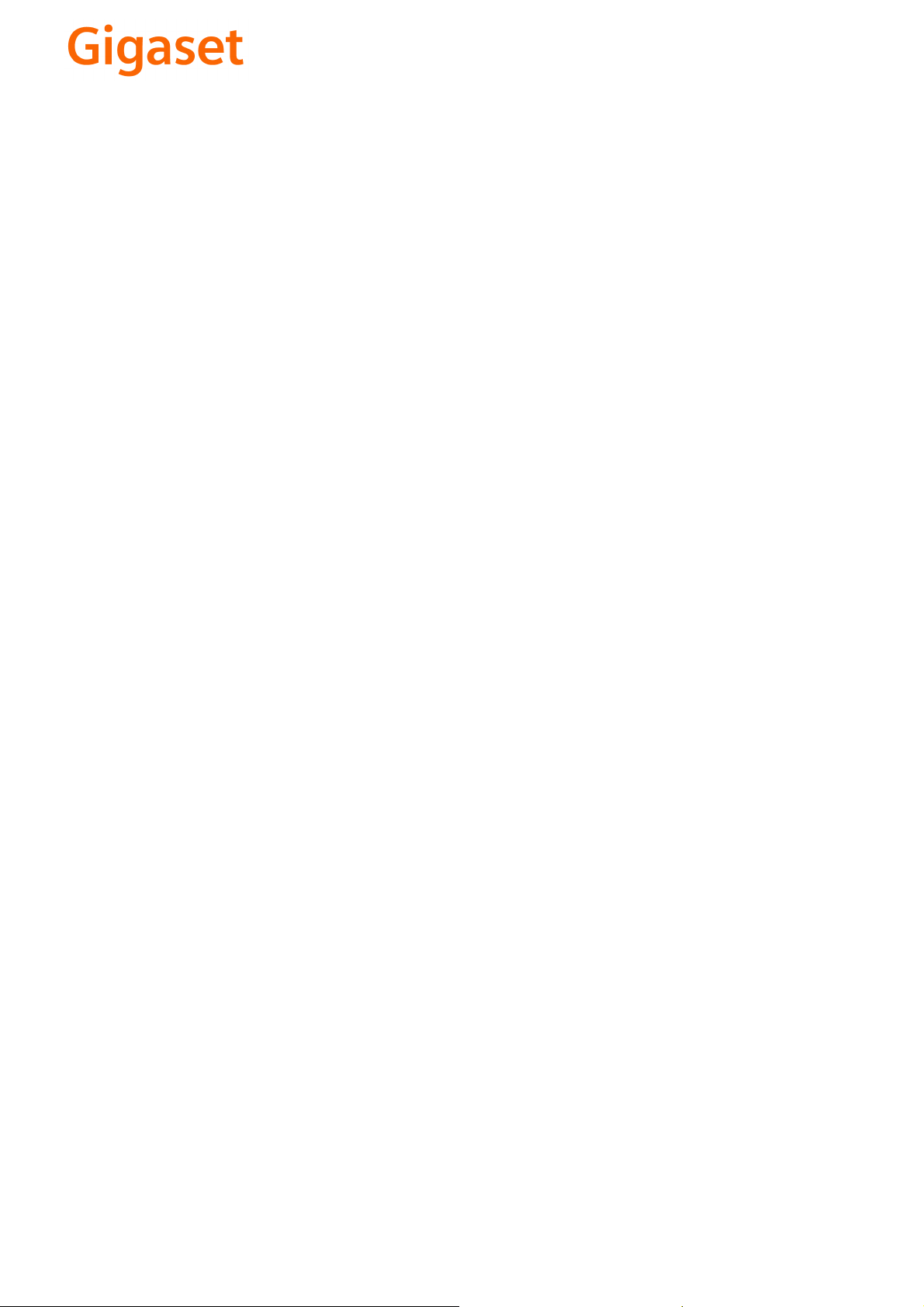
CS Vážení zákazníci,
společnost Gigaset Communications GmbH je právním
nástupcem společnosti Siemens Home and Office
Communication Devices GmbH & Co. KG (SHC), která dále
přejala segment produktů Gigaset společnosti Siemens AG.
Jakékoli prohlášení společnosti Siemens AG nebo SHC, které
naleznete v uživatelských příručkách, je třeba považovat za
prohlášení společnosti Gigaset Communications GmbH.
Doufáme, že jste s produkty Gigaset spokojeni.
SK Vážený zákazník,
Spoločnosť Gigaset Communications GmbH je právnym
nástupcom spoločnosti Siemens Home and Office
Communication Devices GmbH & Co. KG (SHC), ktorá zasa
pokračovala v činnosti divízie Gigaset spoločnosti Siemens
AG. Z tohto dôvodu je potrebné všetky vyhlásenia
spoločnosti Siemens AG alebo SHC, ktoré sa nachádzajú v
používateľských príručkách, chápať ako vyhlásenia
spoločnosti Gigaset Communications GmbH.
Veríme, že budete so zariadením Gigaset spokojní.
PL Szanowny Kliencie,
Firma Gigaset Communications GmbH jest spadkobiercą
prawnym firmy Siemens Home and Office Communication
Devices GmbH & Co. KG (SHC), która z kolei przejęła
segment produktów Gigaset od firmy Siemens AG. Wszelkie
oświadczenia firm Siemens AG i SHC, które można znaleźć
w instrukcjach obsługi, należy traktować jako oświadczenia
firmy Gigaset Communications GmbH.
Życzymy wiele przyjemności z korzystania z produktów
Gigaset.
TR Sayın Müşterimiz,
Gigaset Communications GmbH, Siemens AG'nin Gigaset
işletmesini yürüten Siemens Home and Office
Communication Devices GmbH & Co. KG (SHC)'nin yasal
halefidir. Kullanma kılavuzlarında bulunan ve Siemens AG
veya SHC tarafından yapılan bildiriler Gigaset
Communications GmbH tarafından yapılmış bildiriler olarak
algılanmalıdır.
Gigaset'ten memnun kalmanızı ümit ediyoruz.
RO Stimate client,
Gigaset Communications GmbH este succesorul legal al
companiei Siemens Home and Office Communication
Devices GmbH & Co. KG (SHC), care, la rândul său, a
continuat activitatea companiei Gigaset a Siemens AG.
Orice afirmaţii efectuate de Siemens AG sau SHC şi incluse
în ghidurile de utilizare vor fi, prin urmare, considerate a
aparţine Gigaset Communications GmbH.
Sperăm ca produsele Gigaset să fie la înălţimea dorinţelor
dvs.
SR Poštovani potrošaču,
Gigaset Communications GmbH je pravni naslednik
kompanije Siemens Home and Office Communication
Devices GmbH & Co. KG (SHC), kroz koju je nastavljeno
poslovanje kompanije Gigaset kao dela Siemens AG. Stoga
sve izjave od strane Siemens AG ili SHC koje se mogu naći u
korisničkim uputstvima treba tuma
Gigaset Communications GmbH.
Nadamo se da ćete uživati u korišćenju svog Gigaset
uređaja.
BG Уважаеми потребители,
Gigaset Communications GmbH е правоприемникът на
Siemens Home and Office Communication Devices GmbH
& Co. KG (SHC), която на свой ред продължи бизнеса на
подразделението Siemens AG. По тази причина
всякакви изложения, направени от Siemens AG или
SHC, които се намират в ръководствата за
потребителя, следва да се разбират като изложения на
Gigaset Communications GmbH.
Надяваме се да ползвате с удоволствие вашия Gigaset.
izjave kompanije
čiti kao
RU Уважаемыи покупатель!
Компания Gigaset Communications GmbH является
правопреемником компании Siemens Home and Office
Communication Devices GmbH & Co. KG (SHC), которая,
ою очередь, приняла подразделение Gigaset в свое
в св
управление от компании Siemens AG. Поэтому любые
заявления, сделанные от имени компании Siemens AG
или SHC и встречающиеся в руководствах
пользователя, должны восприниматься как заявления
компании Gigaset Communications GmbH.
Мы надеемся, что продукты Gigaset удовлетворяют
вашим требованиям.
HU T
isztelt Vásárló!
A Siemens Home and Communication Devices GmbH & Co.
KG (SHC) törvényes jogutódja a Gigaset Communications
GmbH, amely a Siemens AG Gigaset üzletágának utódja.
Ebből következően a Siemens AG vagy az SHC felhasználói
kézikönyveiben található bármely kijelentést a Gigaset
Communications GmbH kijelentésének kell tekinteni.
Reméljük, megelégedéssel használja Gigaset készülékét.
Issued by
Gigaset Communications GmbH
Schlavenhorst 66, D-46395 Bocholt
Gigaset Communications GmbH is a trademark
licensee of Siemens AG
© Gigaset Communications GmbH 2008
All rights reserved.
Subject to availability. Rights of modifications
reserved.
www.gigaset.com
Page 3

s
Siemens Aktiengesellschaft,
issued by Siemens Communications
Haidenauplatz 1
D-81667 Munich
© Siemens AG 2005
All rights reserved. Subject to availability.
Rights of modification reserved.
Siemens Aktiengesellschaft
www.siemens.com/gigaset
Gigaset S450
Page 4
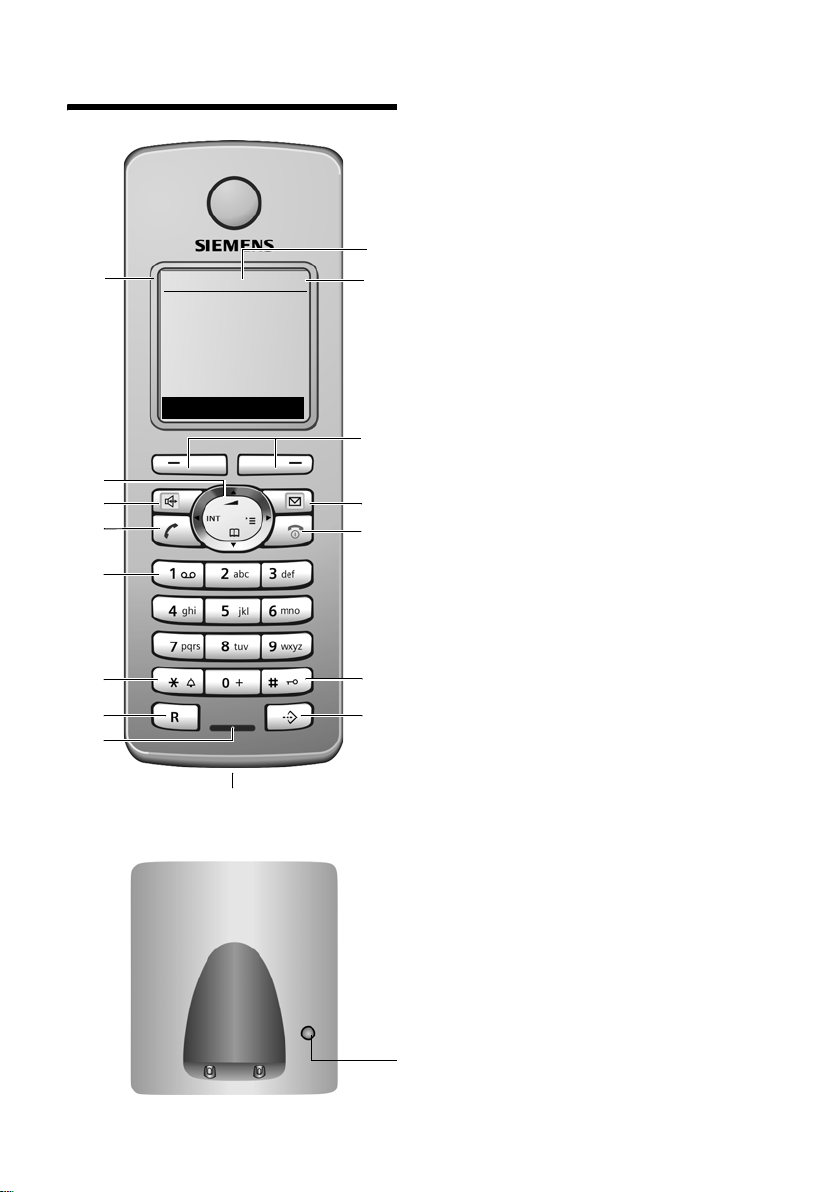
Kurzübersicht
Kurzübersicht
16
15
14
13
12
11
10
9
ÐV
10.05.05 09:45
INT SMS
INT 1
8
1 Display (Anzeigefeld) im Ruhezustand
2 Ladezustand der Akkus
= e V U (leer bis voll)
= blinkt: Akkus fast leer
e V U blinkt: Akkus werden geladen
3 Display-Tasten (S. 12)
4 Nachrichten-Taste
Zugriff auf die Anrufer- und Nachrichtenlisten;
1
2
3
4
5
6
7
Blinkt: neue Nachricht oder neuer Anruf
5 Auflegen-, Ein-/Aus-Taste
Gespräch beenden, Funktion abbrechen,
eine Menüebene zurück (kurz drücken),
zurück in Ruhezustand (lang drücken),
Mobilteil ein-/ausschalten (im Ruhezustand
lang drücken)
6 Raute-Taste
Tastensperre ein/aus (im Ruhezustand lang
drücken),
Wechsel zwischen Groß-, Klein- und Ziffernschreibung
7 Call-by-Call-Listen-Taste
Call-by-Call-Liste öffnen
8 Anschlussbuchse für Headset
9 Mikrofon
10 R-Taste
- Rückfrage (Flash)
- Wahlpause eingeben (lang drücken)
11 Stern-Taste
Klingeltöne ein/aus (lang drücken),
Tabelle der Sonderzeichen öffnen
12 Tas te 1
Netz-Anrufbeantworter auswählen (lang
drücken)
13 Abheben-Taste
Gespräch annehmen, Wahlwiederholungsliste öffnen (kurz drücken), Wählen einleiten (lang drücken)
14 Freisprech-Taste
Umschalten zwischen Hörer- und
Freisprechbetrieb;
Leuchtet: Freisprechen eingeschaltet;
Blinkt: ankommender Ruf
15 Steuer-Taste (S. 12)
16 Empfangsstärke
Ð i Ñ Ò (hoch bis gering)
| blinkt: kein Empfang
Anmelde-/Paging-Taste
(S. 33/S. 34)
1
Page 5
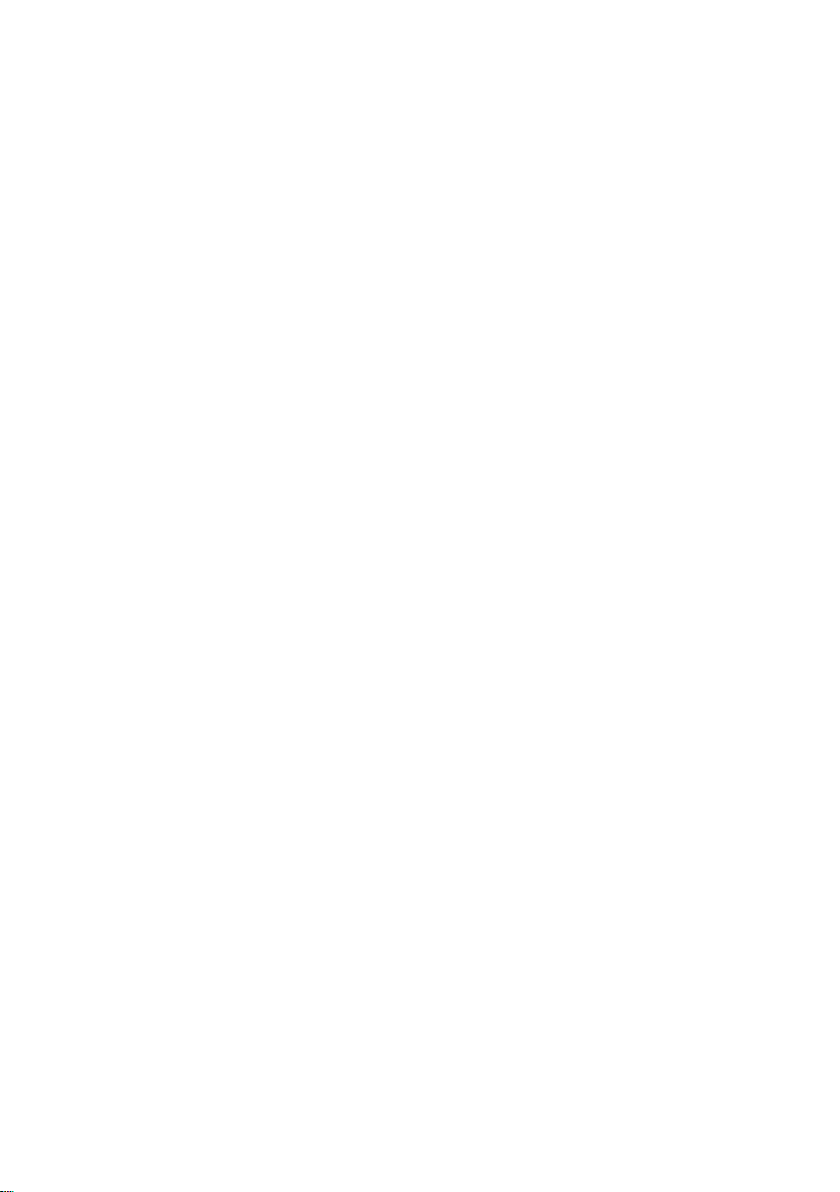
Inhaltsverzeichnis
Inhaltsverzeichnis
Kurzübersicht . . . . . . . . . . . . . . . . 1
Sicherheitshinweise . . . . . . . . . . . 4
Gigaset S450 –
mehr als nur Telefonieren . . . . . . 5
Erste Schritte . . . . . . . . . . . . . . . . . 5
Verpackungsinhalt . . . . . . . . . . . . . . . . 5
Basis aufstellen . . . . . . . . . . . . . . . . . . . 5
Mobilteil in Betrieb nehmen . . . . . . . . 6
Menü-Übersicht . . . . . . . . . . . . . . 9
Telefonieren . . . . . . . . . . . . . . . . 11
Extern anrufen . . . . . . . . . . . . . . . . . . 11
Gespräch beenden . . . . . . . . . . . . . . . 11
Anruf annehmen . . . . . . . . . . . . . . . . 11
Rufnummernübermittlung . . . . . . . . . 11
Freisprechen . . . . . . . . . . . . . . . . . . . . 12
Stummschalten . . . . . . . . . . . . . . . . . 12
Mobilteil bedienen . . . . . . . . . . . 12
Steuer-Taste . . . . . . . . . . . . . . . . . . . . 12
Display-Tasten . . . . . . . . . . . . . . . . . . . 13
Zurück in den Ruhezustand . . . . . . . . 13
Menü-Führung . . . . . . . . . . . . . . . . . . 13
Korrektur von Falscheingaben . . . . . . 14
Netzdienste . . . . . . . . . . . . . . . . . 15
Funktionen für den nächsten Anruf
einstellen . . . . . . . . . . . . . . . . . . . . . . 15
Funktionen für alle folgenden Anrufe
einstellen . . . . . . . . . . . . . . . . . . . . . . 15
Funktionen während eines Anrufs . . . 15
Funktionen nach einem Anruf . . . . . . 16
Telefonbuch und Listen nutzen 17
Telefonbuch/Call-by-Call-Liste . . . . . . 17
Wahlwiederholungsliste . . . . . . . . . . . 19
Listen mit Nachrichten-Taste aufrufen 20
Kostenbewusst telefonieren . . . 21
Call-by-Call-Nummer mit einer
Nummer verketten . . . . . . . . . . . . . . . 21
Automatische Netzanbietervorwahl
(Preselection) . . . . . . . . . . . . . . . . . . . 21
SMS (Textmeldungen) . . . . . . . . 23
SMS schreiben/senden . . . . . . . . . . . . 24
SMS empfangen . . . . . . . . . . . . . . . . . 25
Benachrichtigung via SMS . . . . . . . . . 27
SMS-Postfächer . . . . . . . . . . . . . . . . . . 27
SMS-Zentrum einstellen . . . . . . . . . . . 28
SMS-Info-Dienste . . . . . . . . . . . . . . . . 29
SMS an Telefonanlagen . . . . . . . . . . . 29
SMS-Funktion ein-/ausschalten . . . . . 30
SMS-Fehlerbehebung . . . . . . . . . . . . . 30
Netz-Anrufbeantworter nutzen . 32
Netz-Anrufbeantworter für Schnellwahl
festlegen . . . . . . . . . . . . . . . . . . . . . . . 32
Meldung des Netz-Anrufbeantworters
ansehen . . . . . . . . . . . . . . . . . . . . . . . 32
Mehrere Mobilteile nutzen . . . . 33
Mobilteile anmelden . . . . . . . . . . . . . . 33
Mobilteile abmelden . . . . . . . . . . . . . . 33
Mobilteil suchen („Paging“) . . . . . . . . 34
Basis wechseln . . . . . . . . . . . . . . . . . . 34
Intern anrufen . . . . . . . . . . . . . . . . . . . 34
Internen Teilnehmer zu externem
Gespräch zuschalten . . . . . . . . . . . . . . 35
Namen eines Mobilteils ändern . . . . . 35
Interne Nummer eines Mobilteils
ändern . . . . . . . . . . . . . . . . . . . . . . . . . 36
Mobilteil für Babyalarm nutzen . . . . . 36
Mobilteil einstellen . . . . . . . . . . . 37
Display-Sprache ändern . . . . . . . . . . . 37
Display einstellen . . . . . . . . . . . . . . . . 38
Logo einstellen . . . . . . . . . . . . . . . . . . 38
Display-Beleuchtung einstellen . . . . . 38
Automatische Rufannahme ein-/
ausschalten . . . . . . . . . . . . . . . . . . . . . 39
Sprachlautstärke ändern . . . . . . . . . . . 39
Klingeltöne ändern . . . . . . . . . . . . . . . 39
Unterdrücken des ersten
Klingeltons aus-/einschalten . . . . . . . . 40
Hinweistöne ein-/ausschalten . . . . . . . 40
Wecker einstellen . . . . . . . . . . . . . . . . 40
Mobilteil in den Lieferzustand
zurücksetzen . . . . . . . . . . . . . . . . . . . . 41
2
Page 6
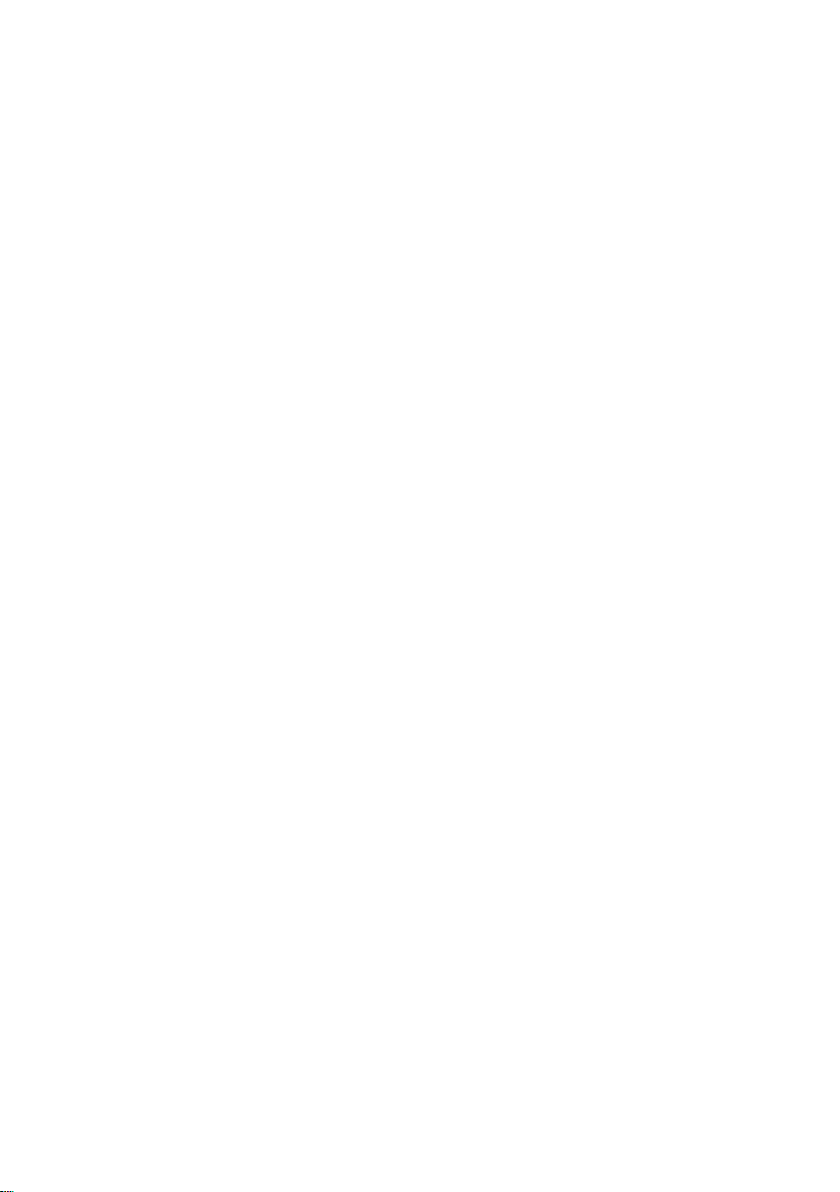
Basis einstellen . . . . . . . . . . . . . . 41
Vor unberechtigtem Zugriff schützen 41
Wartemelodie ein-/ausschalten . . . . . 42
Repeater-Unterstützung . . . . . . . . . . . 42
Basis in Lieferzustand zurücksetzen . 42
Basis an Telefonanlage
anschließen . . . . . . . . . . . . . . . . . 43
Wahlverfahren und Flash-Zeit . . . . . . 43
Pausenzeiten einstellen . . . . . . . . . . . 43
Zeitweise auf Tonwahl (MFV)
umschalten . . . . . . . . . . . . . . . . . . . . . 44
Anhang . . . . . . . . . . . . . . . . . . . . 45
Pflege . . . . . . . . . . . . . . . . . . . . . . . . . 45
Kontakt mit Flüssigkeit . . . . . . . . . . . 45
Fragen und Antworten . . . . . . . . . . . . 45
Kundenservice (Customer Care) . . . . 46
Technische Daten . . . . . . . . . . . . . . . . 46
Garantie . . . . . . . . . . . . . . . . . . . . . . . 47
Hinweise zur
Bedienungsanleitung . . . . . . . . . 48
Verwendete Symbole . . . . . . . . . . . . . 48
Beispiel Menü-Eingabe . . . . . . . . . . . . 48
Beispiel mehrzeilige Eingabe . . . . . . . 49
Text schreiben und bearbeiten . . . . . 50
Zubehör . . . . . . . . . . . . . . . . . . . . 52
Stichwortverzeichnis . . . . . . . . . 55
Inhaltsverzeichnis
3
Page 7
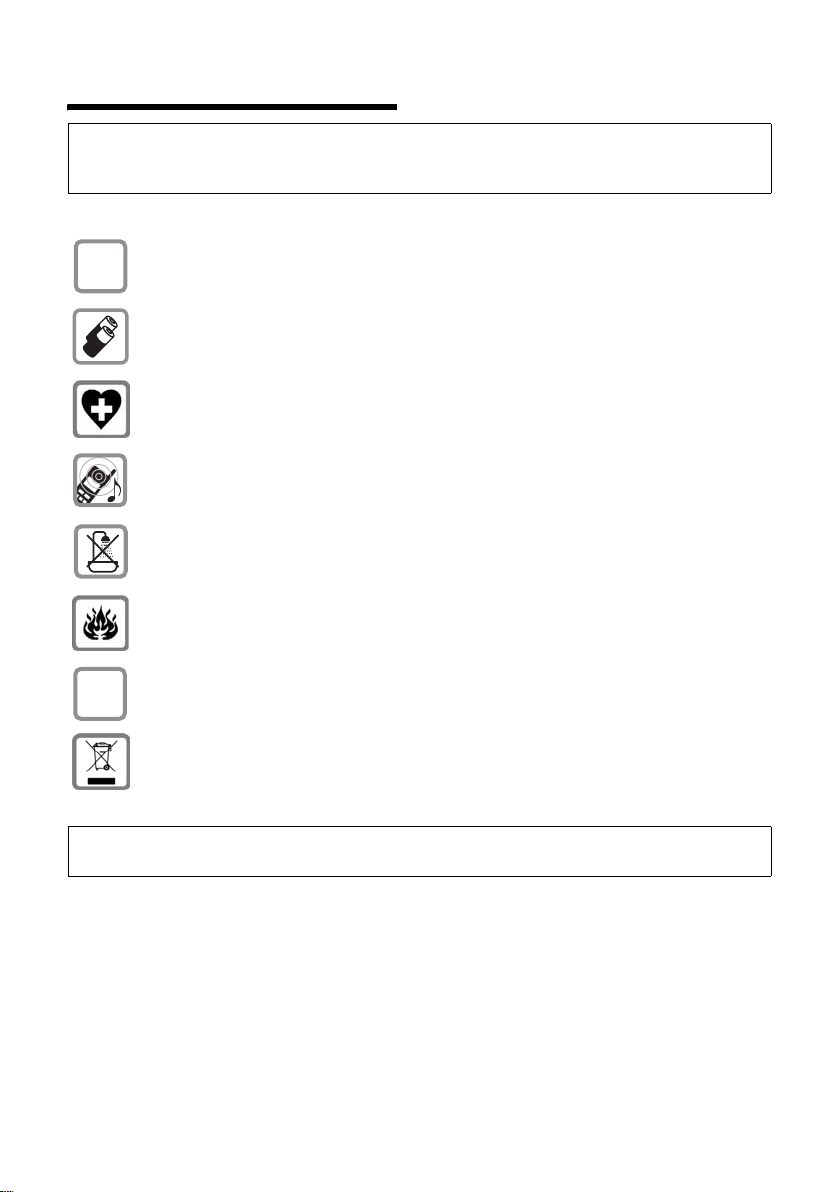
Sicherheitshinweise
Sicherheitshinweise
Achtung:
Lesen Sie vor Gebrauch die Sicherheitshinweise und die Bedienungsanleitung.
Klären Sie Ihre Kinder über deren Inhalt und über die Gefahren bei der Benutzung des Telefons auf.
Verwenden Sie nur das mitgelieferte Steckernetzgerät, wie auf der Unterseite
$
der Basis angegeben.
Legen Sie nur die empfohlenen, aufladbaren Akkus (S. 46) ein! D.h. keinen
anderen Akkutyp und keine nicht wieder aufladbare Batterien, da erhebliche
Gesundheits- und Personenschäden nicht auszuschließen sind.
Medizinische Geräte können in ihrer Funktion beeinflusst werden. Beachten Sie
die technischen Bedingungen des jeweiligen Umfeldes, z.B. Arztpraxis.
Das Mobilteil kann in Hörgeräten einen unangenehmen Brummton verursachen.
Stellen Sie die Basis nicht in Bädern oder Duschräumen auf. Mobilteil und Basis
sind nicht spritzwassergeschützt (S. 45).
Nutzen Sie das Telefon nicht in explosionsgefährdeten Umgebungen,
z.B. Lackierereien.
ƒ
Geben Sie Ihr Gigaset nur mit der Bedienungsanleitung an Dritte weiter.
Entsorgen Sie unbrauchbare Akkus und Telefone den gesetzlichen Bestimmungen entsprechend.
Hinweis:
Nicht alle in dieser Bedienungsanleitung beschriebenen Funktionen sind in allen Ländern verfügbar.
4
Page 8
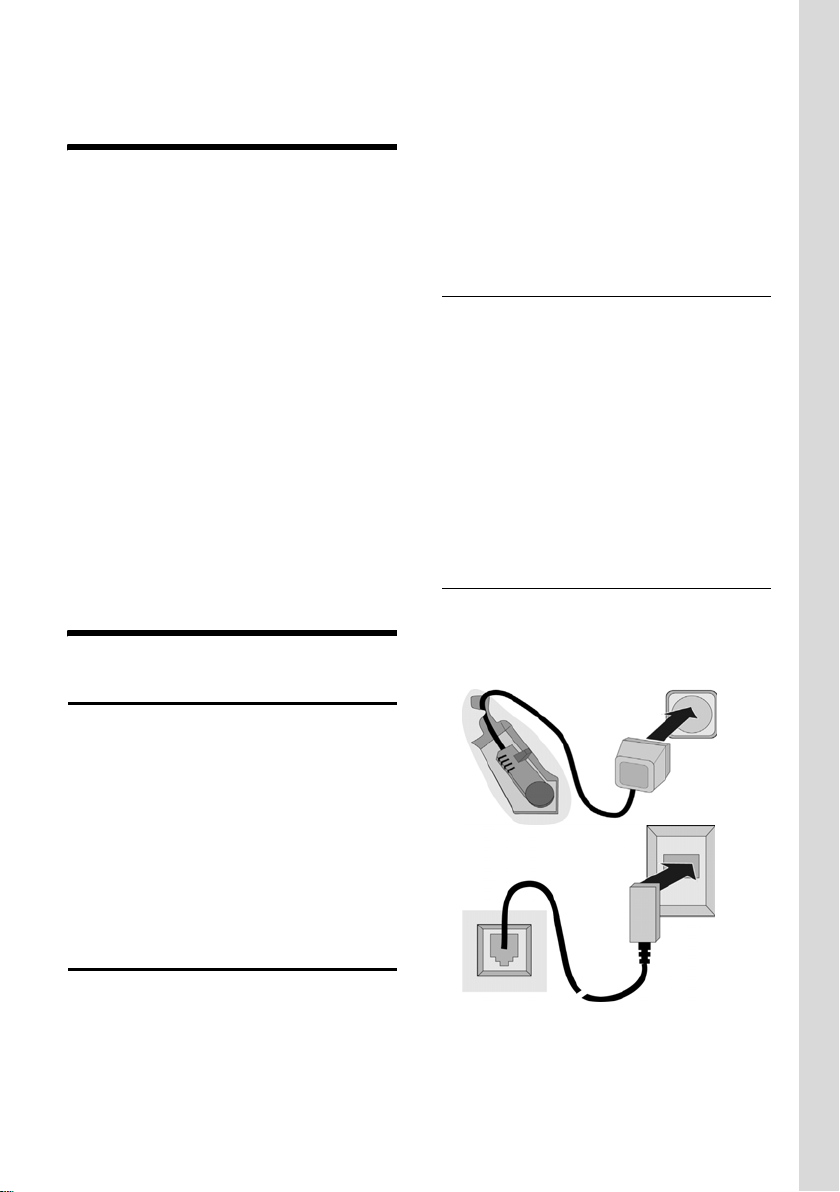
Gigaset S450 – mehr als nur Telefonieren
Gigaset S450 – mehr als nur
Telefonieren
Ihr Telefon bietet Ihnen nicht nur die Möglichkeit, SMS über das Festnetz zu verschicken und zu empfangen sowie bis zu 150
Telefonnummern zu speichern (S. 17) –
Ihr Telefon kann mehr:
u Kennzeichnen Sie wichtige Gesprächs-
partner als VIP – so erkennen Sie wichtige Anrufe bereits am Klingelton
(S. 17).
u Speichern Sie Jahrestage (S. 19) in
Ihrem Telefon – Ihr Telefon erinnert Sie
rechtzeitig.
u Wählen Sie häufig benutzte Telefon-
nummern mit einem Tas tendruck
(S. 17).
u Lassen Sie sich von Ihrem Telefon auch
entgangene Anrufe anzeigen (S. 20).
Viel Spaß mit Ihrem neuen Telefon!
Erste Schritte
Verpackungsinhalt
Bitte beachten Sie:
u Setzen Sie das Telefon nie folgenden
Einflüssen aus: Wärmequellen, direkte
Sonneneinstrahlung, andere elektri-
sche Geräte.
u Schützen Sie Ihr Gigaset vor Nässe,
Staub, aggressiven Flüssigkeiten und
Dämpfen.
Reichweite und Empfangsstärke
Reichweite:
u Im freien Gelände: bis zu 300 m
u In Gebäuden: bis zu 50 m
Empfangsstärke:
Im Display wird angezeigt, wie gut der
Funkkontakt zwischen Basis und Mobilteil
ist:
u gut bis gering: ÐiÑÒ
u kein Empfang: | blinkt
Basis anschließen
¤ Zuerst das Steckernetzgerät und
danach den Telefonstecker wie unten
dargestellt anschließen und die Kabel
in die Kabelkanäle legen.
u eine Basis Gigaset S450,
u ein Mobilteil Gigaset S45,
u ein Steckernetzgerät,
u ein Telefonkabel,
u zwei Akkus,
u ein Akkudeckel,
u ein Gürtelclip,
u eine Bedienungsanleitung.
Basis aufstellen
Die Basis ist für den Betrieb in geschlossenen, trockenen Räumen mit einem Temperaturbereich von +5 °C bis +45 °C ausgelegt.
Die Basis an einer zentralen Stelle der
Wohnung oder des Hauses aufstellen.
2
1
1
3
1
1
1 Unterseite der Basis (Ausschnitt)
2 Steckernetzgerät 230 V
3 Telefonstecker mit Telefonkabel
5
Page 9
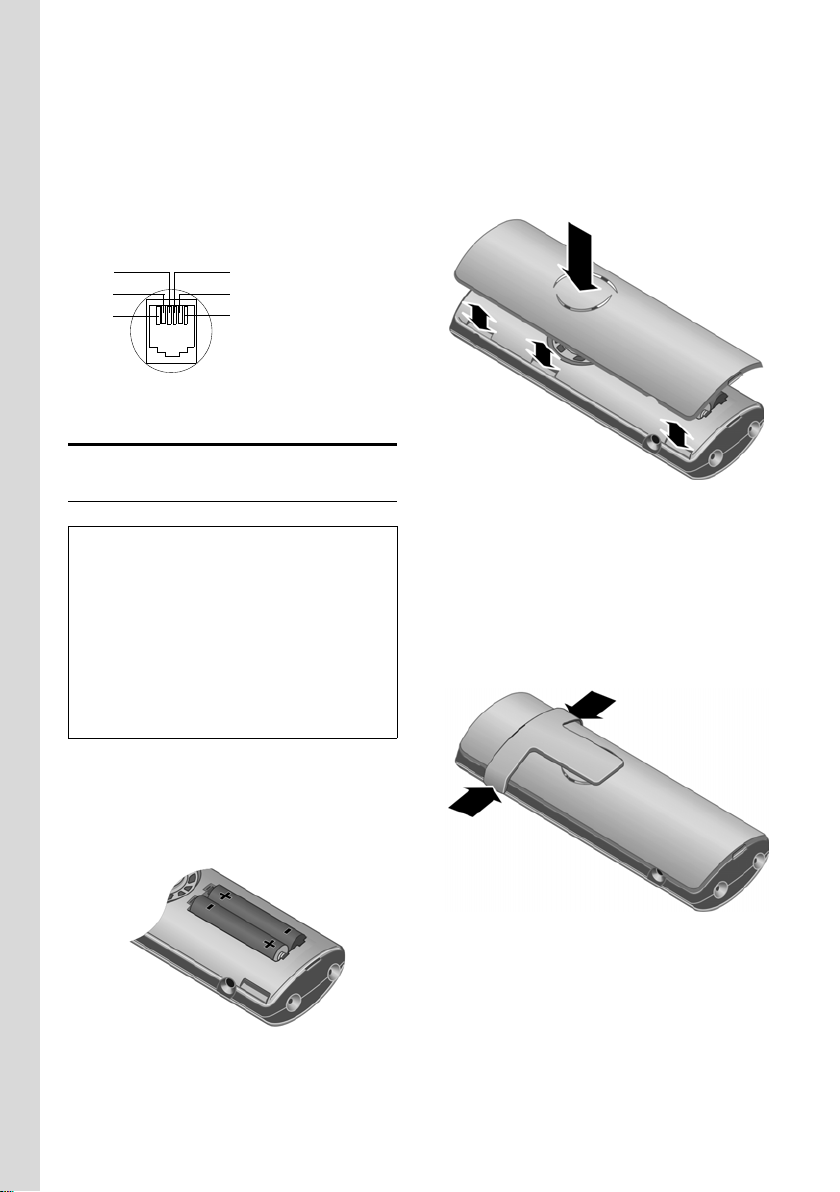
Erste Schritte
Bitte beachten Sie:
u Das Steckernetzgerät muss immer ein-
gesteckt sein, weil das Telefon ohne
Netzanschluss nicht funktioniert.
u Wenn Sie im Handel ein Telefonkabel
nachkaufen, auf die richtige Belegung
des Telefonsteckers achten.
Richtige Telefonsteckerbelegung
1frei
3
2
1
4
2frei
5
3a
6
4b
5frei
6frei
Mobilteil in Betrieb nehmen
Akkus einlegen
Achtung:
Nur die von Siemens empfohlenen aufladbaren Akkus (S. 46) verwenden! D.h. auf keinen
Fall herkömmliche (nicht wieder aufladbare)
Batterien, da erhebliche Gesundheits- und
Sachschäden nicht auszuschließen sind. Es
könnte z.B. der Mantel der Batterien oder der
Akkus zerstört werden oder die Akkus könnten
explodieren. Außerdem könnten Funktionsstörungen oder Beschädigungen des Gerätes auftreten.
Akkudeckel schließen
¤ Akkudeckel zuerst mit den seitlichen
Aussparungen an den Nasen der Innen-
seite des Gehäuses ausrichten.
¤ Danach Deckel zudrücken, bis er einras-
tet.
Gürtelclip anbringen
Am Mobilteil sind auf Höhe des Displays
seitliche Aussparungen für den Gürtelclip
vorgesehen.
¤ Drücken Sie den Gürtelclip so auf der
Rückseite des Mobilteils an, dass die
Nasen des Gürtelclips in die Aussparun-
gen einrasten.
¤ Akkus richtig gepolt einsetzen (siehe
schematische Darstellung).
Die Polung ist im bzw. am Akkufach
gekennzeichnet.
6
Akkudeckel öffnen
¤ Falls montiert, Gürtelclip abnehmen.
¤ Mit dem Fingernagel oder mit einem
kleinen Schraubendreher zwischen die
Aussparung für den Gürtelclip und den
Deckel eingreifen. Den gesamten
Page 10
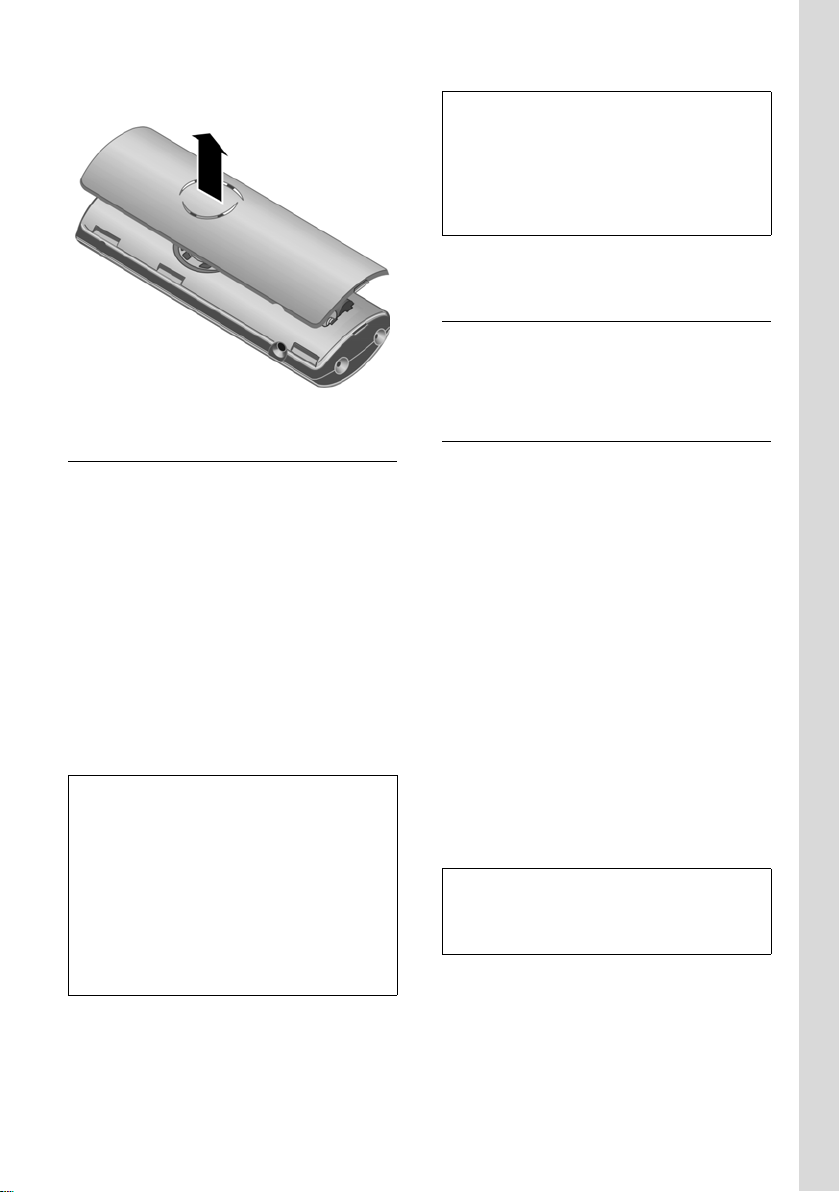
Deckel nach oben aus den Rasterungen
klappen.
Erste Schritte
Hinweise:
– Hat sich das Mobilteil wegen leerer Akkus
abgeschaltet und wird dann in die Basis
gestellt, schaltet es sich automatisch ein.
– Das Mobilteil darf nur in die dafür vorgese-
hene Basis bzw. Ladeschale gestellt werden.
Bei Fragen und Problemen s. S. 45.
Headsetbuchse
Sie können die Headsettypen (mit Klinkenstecker) HAMA Plantronics M40, MX100
und MX150 anschließen.
Mobilteil in Basis stellen und anmelden
¤ Das Mobilteil mit dem Display nach
oben in die Basis stellen.
Das Mobilteil meldet sich automatisch an.
Die Anmeldung dauert etwa eine Minute.
Während dieser Zeit steht im Display
Anmeldevorgang und der Name der Basis
blinkt, z. B. Basis 1. Das Mobilteil erhält die
niedrigste freie interne Nummer (1–6).
Nach erfolgreicher Anmeldung wird sie im
Display angezeigt, z. B. INT 1. Das bedeutet, dass die Nummer 1 zugewiesen
wurde. Sind die internen Nummern 1–6
bereits an andere Geräte vergeben, wird
die Nummer 6 überschrieben.
Hinweise:
– Die automatische Anmeldung ist nur mög-
lich, wenn von der Basis nicht telefoniert
wird.
– Jeder Tastendruck unterbricht die automa-
tische Anmeldung.
– Sollte die automatische Anmeldung nicht
funktionieren, müssen Sie das Mobilteil
manuell anmelden (S. 33).
– Sie können den Namen des Mobilteils
ändern (S. 36).
Erstes Laden und Entladen der Akkus
Ist das Mobilteil eingeschaltet, wird das
Aufladen der Akkus im Display oben rechts
durch Blinken des Akkusymbols e angezeigt.
Während des Betriebs zeigt das Akku-Symbol den Ladezustand der Akkus an (S. 1).
Eine korrekte Anzeige des Ladezustands
ist nur möglich, wenn die Akkus zunächst
vollständig geladen und entladen werden.
¤ Dazu das Mobilteil ununterbrochen
zehn Stunden in der Basis bzw. Lade-
schale stehen lassen. Ihr Mobilteil muss
für das Aufladen nicht angeschaltet
sein.
¤ Danach das Mobilteil aus der Basis neh-
men und erst wieder hineinstellen,
wenn die Akkus vollständig entladen
sind.
Hinweis:
Nach dem ersten Laden und Entladen können
Sie Ihr Mobilteil nach jedem Gespräch in die
Basis zurückstellen.
Mobilteil zum Laden der Akkus in der Basis
stehen lassen.
7
Page 11
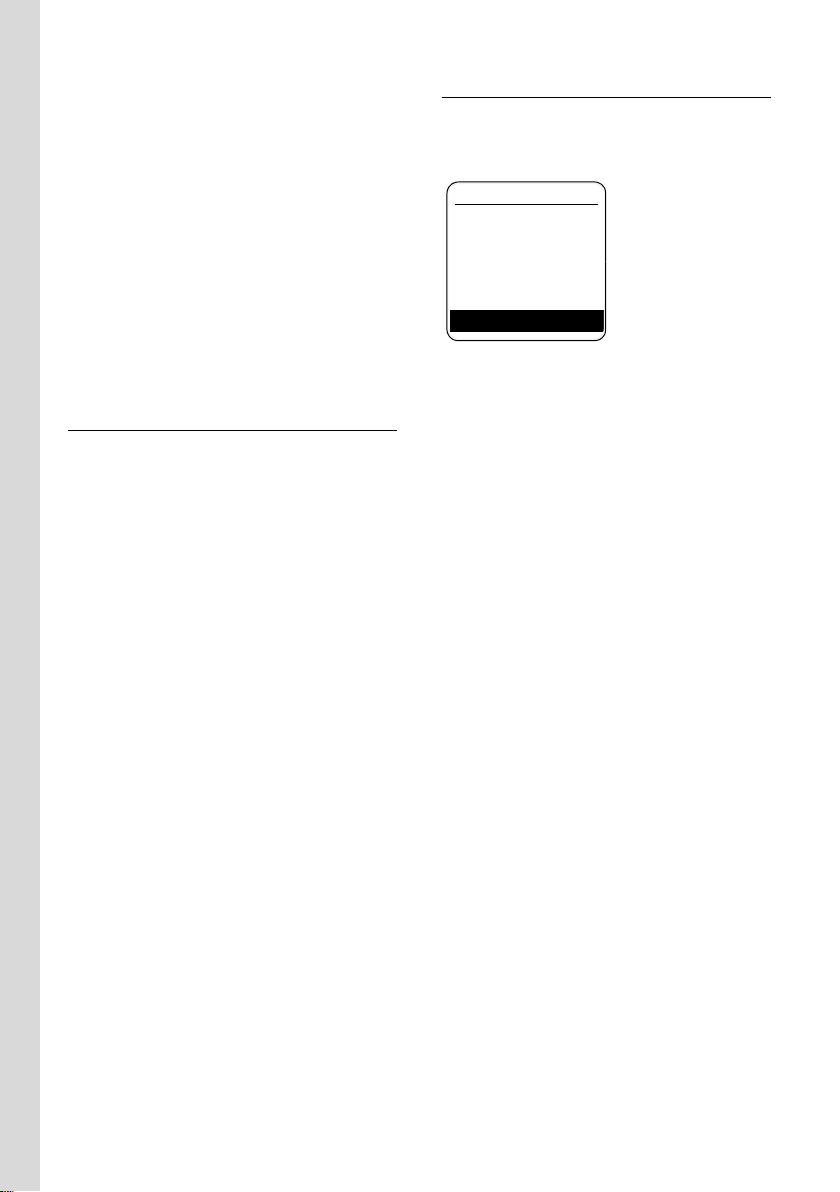
Erste Schritte
Bitte beachten Sie:
u Den Lade- und Entlade-Vorgang immer
wiederholen, wenn Sie die Akkus aus
dem Mobilteil entfernen und wieder
einlegen.
u Die Akkus können sich während des
Aufladens erwärmen. Das ist ungefährlich.
u Die Ladekapazität der Akkus reduziert
sich technisch bedingt nach einiger
Zeit.
¤ Datum und Uhrzeit einstellen, um z.B.
bei eingehenden Anrufen die korrekte
Uhrzeit zu haben.
Datum und Uhrzeit einstellen
¤ Solange Sie Datum und Uhrzeit noch
nicht eingestellt haben, drücken Sie die
Display-Taste
zu öffnen.
Um die Uhrzeit zu ändern, öffnen Sie das
Eingabefeld über:
¢ Ð ¢ Datum und Uhrzeit
v
§Zeit§, um das Eingabefeld
¤ Mehrzeilige Eingabe ändern:
Datum:
Tag, Monat und Jahr 6-stellig eingeben.
Zeit:
Stunden und Minuten 4-stellig eingeben, z.B. Q M 1 5 für 7:15
Uhr.
§Sichern§ Display-Taste drücken.
Display im Ruhezustand
Wenn das Telefon angemeldet und die
Zeit eingestellt ist, hat das Ruhedisplay
das Aussehen, wie dargestellt (Beispiel).
ÐV
INT 1
10.05.05 07:15
INT SMS
Ihr Telefon ist jetzt einsatzbereit!
8
Page 12
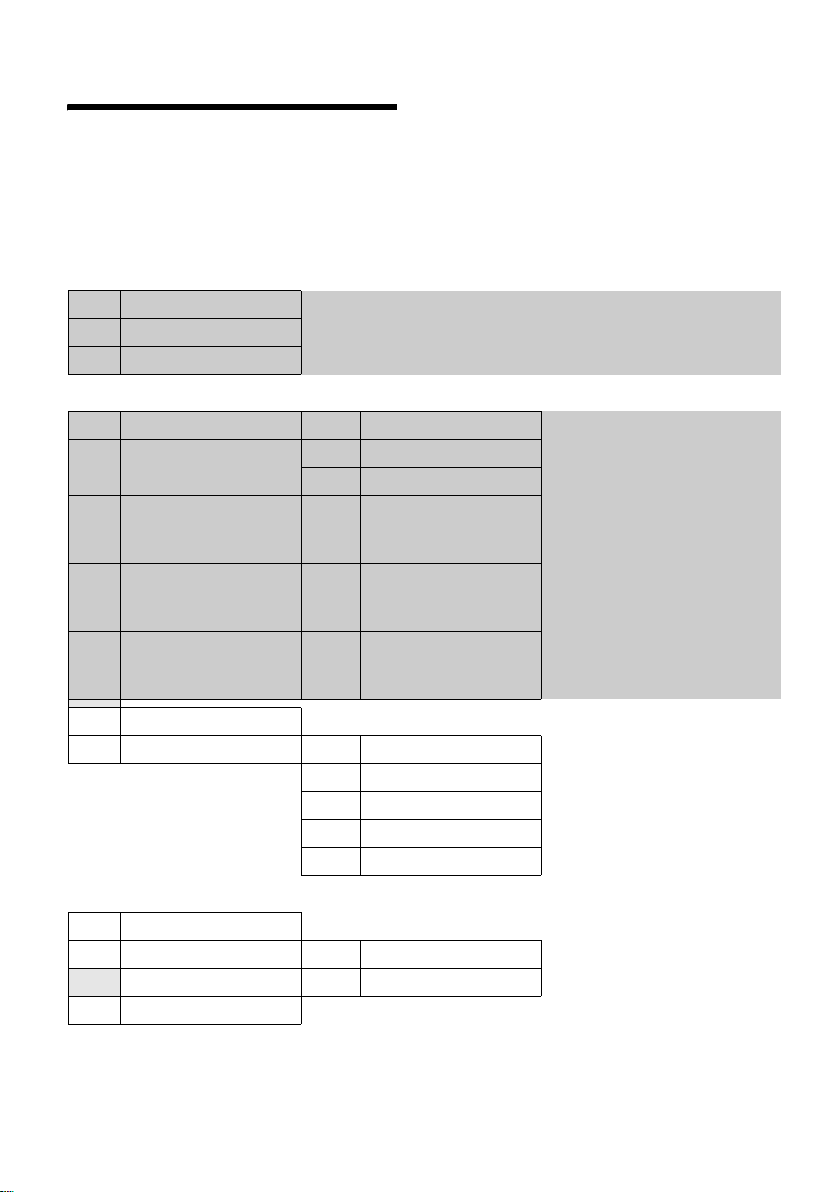
Menü-Übersicht
Menü-Übersicht
Schneller als durch Blättern können Sie eine Menüfunktion auswählen, indem Sie das Menü
öffnen und danach die Ziffernkombination eingeben (sog. „Shortcut“).
Beispiel: v5211 für „Klingelton für externe Anrufe einstellen“.
Im Ruhezustand des Telefons v (Hauptmenü öffnen) drücken:
1 SMS î
Sie haben eine SMS-Mailbox (Allg. oder Privat) ohne PIN aktiviert
1-1 Neue SMS (S. 24)
1-2 Eingang 0 (S. 26)
1-3 Entwürfe 0 (S. 24)
Sie haben eine SMS-Mailbox mit PIN oder 2-3 Mailboxen aktiviert
1-1 Allg. Postfach 1-1-1 Neue SMS (S. 24)
1-1-2 Eingang 0 (S. 26)
1-1-3 Entwürfe 0 (S. 24)
1-2
bis
1-4
Postf. A
Postf. B
Postf. C
1-2-1
Neue SMS (S. 24)
bis
1-4-1
1-2-2
Eingang 0 (S. 26)
bis
1-4-2
1-2-3
Entwürfe 0 (S. 24)
bis
1-4-3
1-5 Info-Dienste (S. 29)
1-6 Einstellungen 1-6-1 SMS-Zentren (S. 28)
1-6-2 Postfächer (S. 27)
1-6-3 Benachricht.Nr. (S. 27)
1-6-4 Benachricht.Art (S. 27)
1-6-6 Für SMS anmelden (S. 23)
2 Netzdienste
2-3 Nr. unterdrücken (S. 15)
2-6 Alle Anrufe 2-6-1 Anrufweitersch. (S. 15)
2-7 Rückruf aus (S. 16)
3 Wecker
ê
2-6-3 Anklopfen (S. 15)
ì
9
Page 13
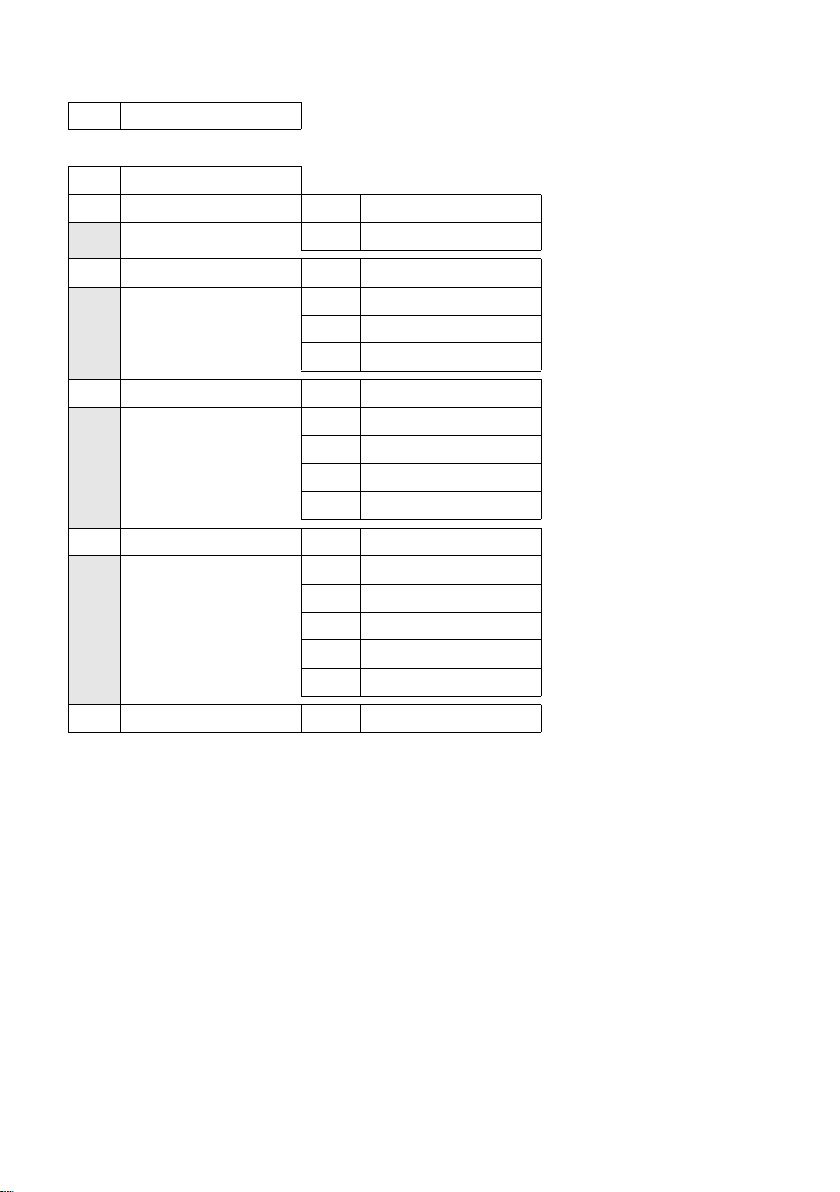
Menü-Übersicht
4 Extras í
4-3 Babyalarm (S. 37)
5 Einstellungen
5-1 Datum und Uhrzeit
5-2 Töne und Signale 5-2-1 Klingeltöne (S. 39)
5-3 Display 5-3-1 Logo (S. 38)
5-4 Mobilteil 5-4-1 Sprache (S. 37)
5-5 Basis 5-5-2 Wartemelodie (S. 42)
5-6 Anrufbeantworter 5-6-1 Taste 1 belegen (S. 37)
Ð
5-2-2 Hinweistöne (S. 40)
5-3-2 Farbschema (S. 38)
5-3-3 Kontrast (S. 38)
5-3-4 Beleuchtung (S. 38)
5-4-2 Aut.Rufannahme (S. 39)
5-4-3 MT anmelden (S. 33)
5-4-4 Basisauswahl (S. 34)
5-4-5 Mobilteil-Reset (S. 41)
5-5-3 System-PIN (S. 41)
5-5-4 Basis-Reset (S. 42)
5-5-5 Sonderfunktionen (S. 35, S. 42, S. 43)
5-5-6 Preselection (S. 22)
5-5-7 Listenart (S. 20)
10
Page 14
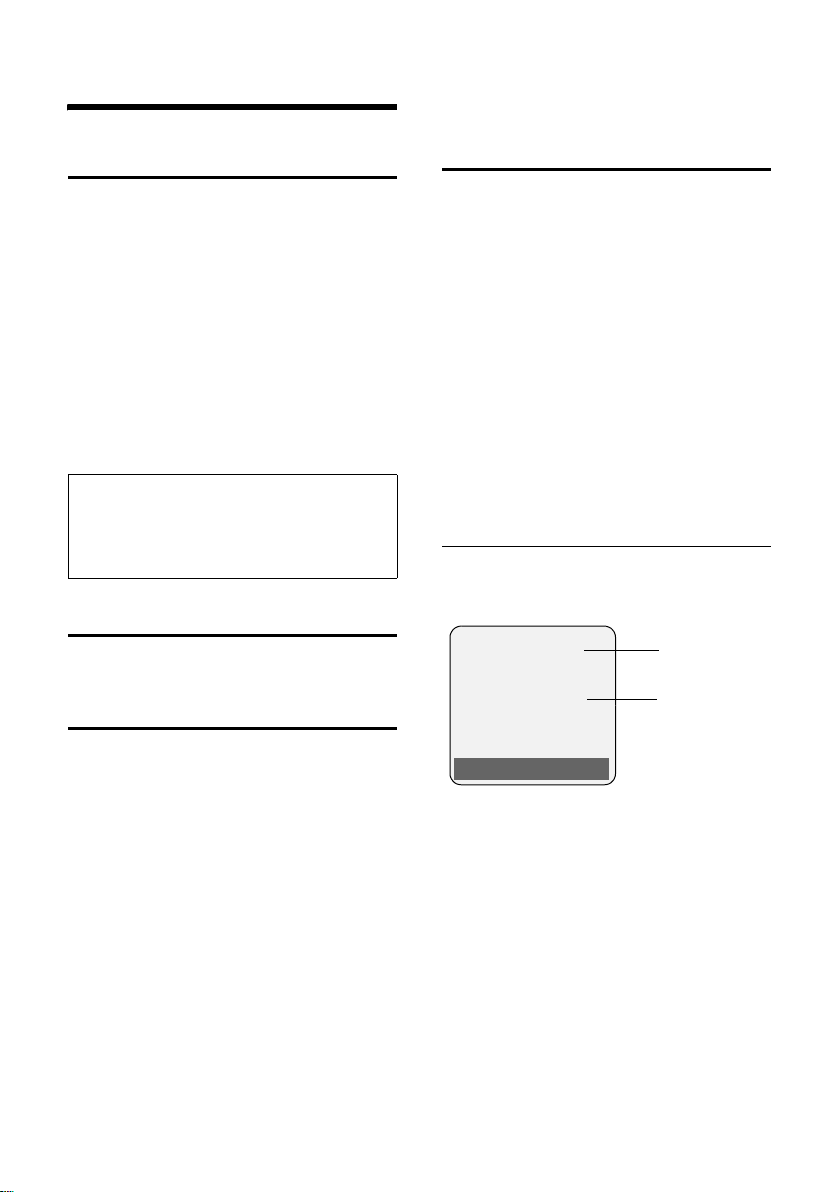
Telefonieren
Telefonieren
Extern anrufen
Externe Anrufe sind Anrufe in das öffentliche Telefonnetz.
~c Nummer eingeben und Abhe-
ben-Taste drücken.
Oder:
c~ Abheben-Taste c lang drü-
cken und dann die Nummer
eingeben.
Mit der Auflegen-Taste a können Sie das
Wählen abbrechen.
Während des Gesprächs wird Ihnen die
Gesprächsdauer angezeigt.
Hinweis:
Das Wählen mit Telefonbuch, Call-by-Call-Liste
(S. 1, S. 17) oder Anruferliste (S. 20) spart wiederholtes Tippen von Nummern und Netzanbieter-Vorwahlen („Call-by-Call-Nummern“).
Gespräch beenden
a Auflegen-Taste drücken.
noch so lange annehmen, wie er im Display angezeigt wird.
Rufnummernübermittlung
Bei einem Anruf wird die Nummer des
Anrufers im Display angezeigt, wenn folgende Voraussetzungen erfüllt sind:
u Ihr Netzanbieter unterstützt CLIP, CLI.
– CLI (Calling Line Identification):
Nummer des Anrufers wird übertragen.
– CLIP (Calling Line Identification Pre-
sentation): Nummer des Anrufers
wird angezeigt.
u Sie haben bei Ihrem Netzanbieter CLIP
beauftragt.
u Der Anrufer hat beim Netzanbieter CLI
beauftragt.
Ruf-Anzeige bei CLIP/C LI
Ist die Nummer des Anrufers in Ihrem
Telefonbuch gespeichert, sehen Sie seinen Namen.
Å
1
Anruf annehmen
Ein ankommender Anruf wird dreifach am
Mobilteil signalisiert: durch Klingeln, eine
Anzeige im Display und Blinken der Freisprech-Taste d.
Sie haben folgende Möglichkeiten, den
Anruf anzunehmen:
¤ Auf die Abheben-Taste c drücken.
¤ Auf die Display-Taste §Abheben§ drücken.
¤ Auf die Freisprech-Taste d drücken.
Steht das Mobilteil in der Basis und ist die
Funktion Aut.Rufannahme eingeschaltet
(S. 39), nimmt das Mobilteil einen Anruf
automatisch an, wenn Sie es aus der Basis
nehmen.
Stört der Klingelton, drücken Sie die Display-Taste
§Ruf aus§. Den Anruf können Sie
1234567890
Abheben Ruf aus
1Klingel-Symbol
2 Nummer oder Name des Anrufers
Statt der Nummer wird Folgendes angezeigt:
u Externruf, wenn keine Nummer übertra-
gen wird.
u Unbekannt, wenn der Anrufer die Ruf-
nummernübermittlung unterdrückt
(S. 15) bzw. wenn der Anrufer die Rufnummernübermittlung nicht beauftragt hat.
2
11
Page 15
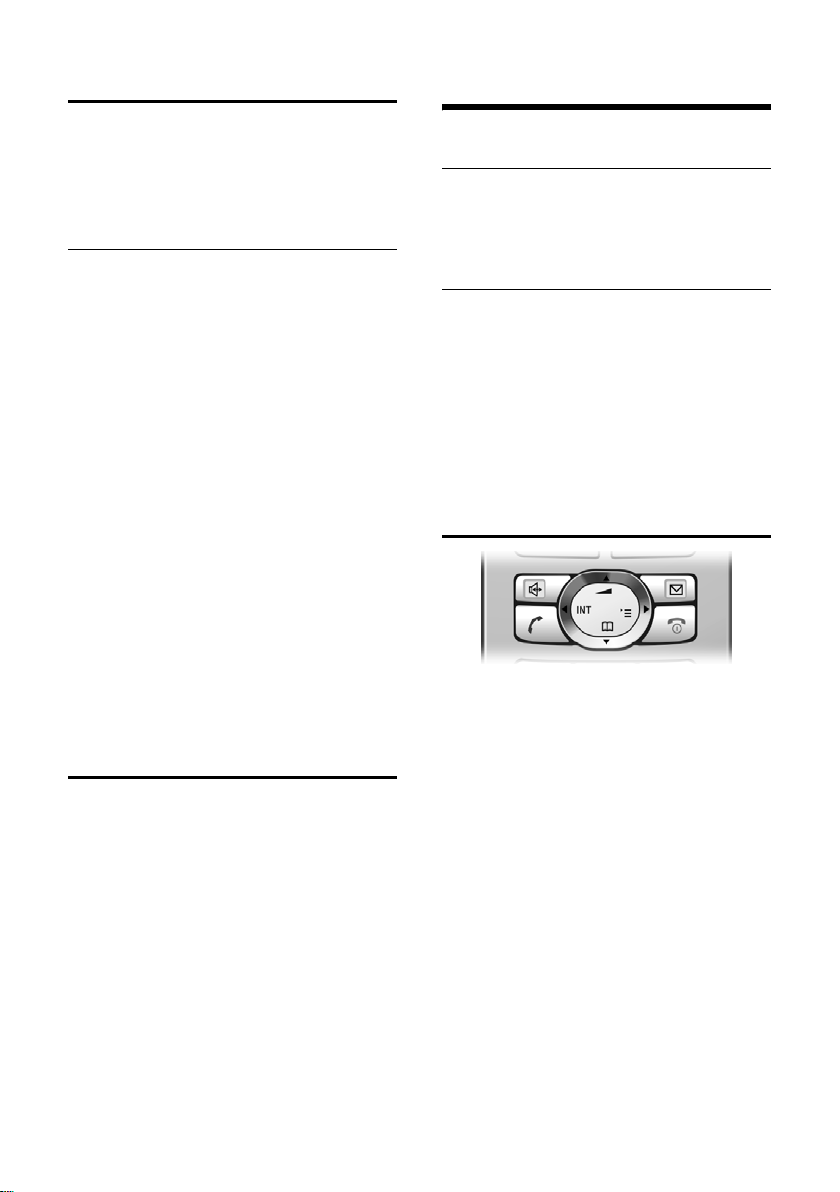
Mobilteil bedienen
Freisprechen
Beim Freisprechen halten Sie das Mobilteil
nicht ans Ohr, sondern legen es z.B. vor
sich auf den Tisch. So können sich auch
andere an dem Telefonat beteiligen.
Freisprechen ein-/ausschalten
Beim Wählen einschalten
~d Nummer eingeben und Frei-
sprech-Taste drücken.
¤ Wenn Sie jemanden mithören lassen,
sollten Sie dies Ihrem Gesprächspartner mitteilen.
Zwischen Hörer- und Freisprechbetrieb
wechseln
d Freisprech-Taste drücken.
Während eines Gesprächs schalten Sie das
Freisprechen ein oder aus.
Wenn Sie das Mobilteil während eines
Gesprächs in die Basis stellen wollen:
¤ Die Freisprech-Taste d beim
Hineinstellen gedrückt halten. Leuchtet
die Freisprech-Taste d nicht, Taste
erneut drücken.
Wie Sie die Sprachlautstärke ändern,
s. S. 39.
Stummschalten
Sie können das Mikrofon Ihres Mobilteils
während eines externen Gesprächs ausschalten. Ihr Gesprächspartner hört dann
eine Wartemelodie.
u Steuer-Taste links drücken, um
das Mobilteil stummzuschalten.
” Display-Taste drücken, um die
Stummschaltung aufzuheben.
Die Wartemelodie ist ein- und ausschaltbar (S. 42).
Mobilteil bedienen
Mobilteil ein-/ausschalten
a Auflegen-Taste lang drücken.
Sie hören den Bestätigungston.
Tastensperre ein-/ausschalten
# Raute-Taste lang drücken.
Sie hören den Bestätigungston. Ist die Tas-
tensperre eingeschaltet, sehen Sie im Display das Symbol Ø.
Die Tastensperre schaltet sich automatisch
aus, wenn Sie angerufen werden. Nach
Gesprächsende schaltet sie sich wieder
ein.
Steuer-Taste
Im Folgenden ist die Seite der Steuer-Taste
schwarz markiert (oben, unten, rechts,
links), die Sie in der jeweiligen Bediensituation drücken müssen, z.B. v für „rechts
auf die Steuer-Taste drücken“.
Die Steuer-Taste hat verschiedene Funktionen:
Im Ruhezustand des Mobilteils
s Telefonbuch öffnen.
v Hauptmenü öffnen.
u Liste der Mobilteile öffnen.
t Klingeltöne des Mobilteils ein-
stellen (S. 39).
Im Hauptmenü und in Eingabefeldern
Mit der Steuer-Taste bewegen Sie die
Schreibmarke nach oben t, unten s,
rechts v oder links u.
12
Page 16
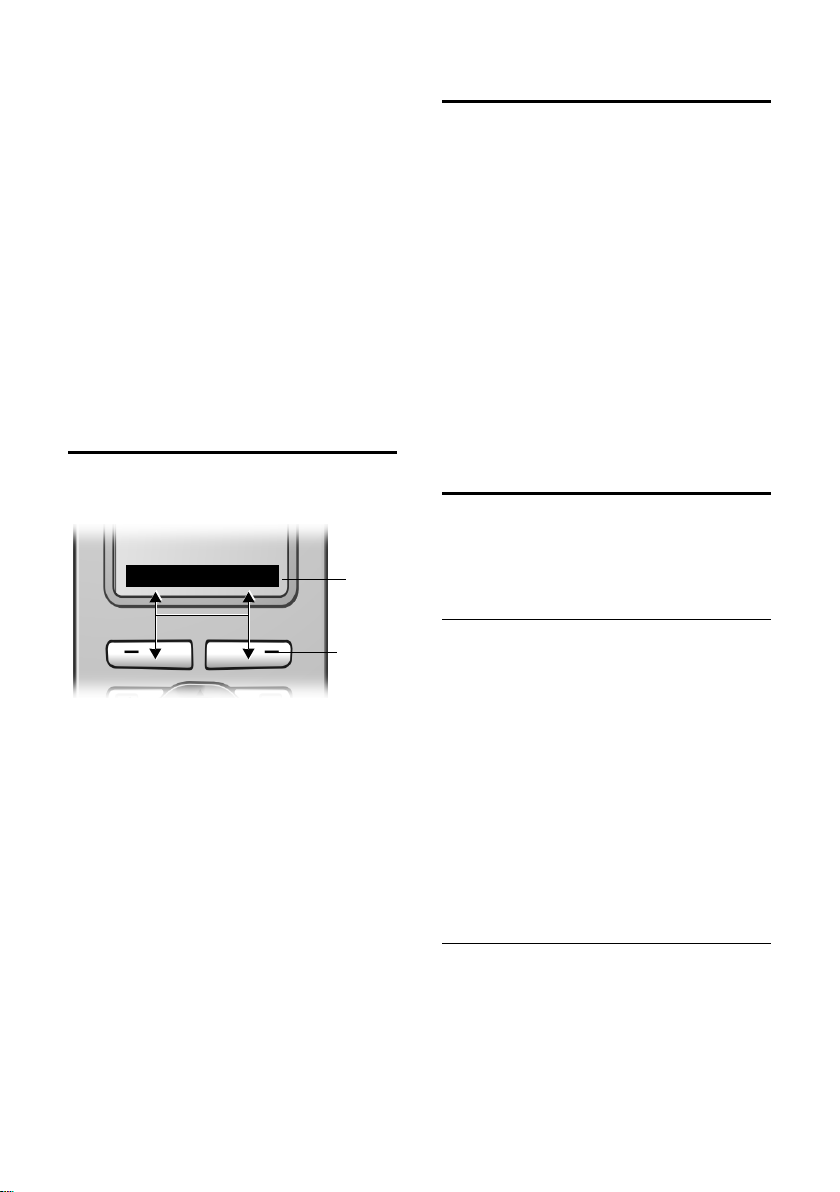
Mobilteil bedienen
In Listen und Untermenüs
t / s Zeilenweise nach oben/unten
blättern.
v Untermenü öffnen bzw. Aus-
wahl bestätigen.
u Eine Menü-Ebene zurück-
springen bzw. abbrechen.
Während eines externen Gesprächs
s Telefonbuch öffnen.
u Interne Rückfrage einleiten.
t Sprachlautstärke für Hörer-
bzw. Freisprechmodus
ändern.
Display-Tasten
Die Funktionen der Display-Tasten wechseln je nach Bediensituation. Beispiel:
INT SMS
1 Aktuelle Funktionen der Display-Tasten wer-
den in der untersten Displayzeile angezeigt.
2Display-Tasten
Die wichtigsten Display-Symbole sind:
§§§§§Menü§§§§ Das Hauptmenü öffnen.
§Optionen§ Ein situationsabhängiges
Menü öffnen.
W Lösch-Taste: Zeichenweise von
rechts nach links löschen.
Î Eine Menü-Ebene zurücksprin-
gen bzw. Vorgang abbrechen.
Ó Nummer ins Telefonbuch
kopieren.
• Wahlwiederholungsliste
öffnen.
1
2
Zurück in den Ruhezustand
Von einer beliebigen Stelle im Menü kehren Sie wie folgt in den Ruhezustand
zurück:
¤ Auflegen-Taste a lang drücken.
Oder:
¤ Keine Taste drücken: Nach 2 Min. wech-
selt das Display automatisch in den
Ruhezustand.
Änderungen, die Sie nicht durch Drücken
§OK§, §Ja§, §Sichern§, §Senden§ oder mit
von
Speichern
haben, werden verworfen.
Ein Beispiel für das Display im Ruhezu-
stand ist auf S. 8 abgebildet.
§OK§ bestätigt bzw. gespeichert
Menü-Führung
Die Funktionen Ihres Telefons werden
Ihnen über ein Menü angeboten, das aus
mehreren Ebenen besteht.
Hauptmenü (erste Menü-Ebene)
¤ Drücken Sie v im Ruhezustand des
Mobilteils, um das Hauptmenü zu öffnen.
Die Hauptmenü-Funktionen werden im
Display als Liste mit Symbol und Namen
angezeigt.
Auf eine Funktion zugreifen, d.h. das
zugehörige Untermenü (nächste MenüEbene) öffnen:
¤ Mit der Steuer-Taste q zur Funktion
navigieren. Drücken Sie auf die Display-
§OK§.
Tas te
Untermenüs
Die Funktionen der Untermenüs werden
in Listenform angezeigt.
Auf eine Funktion zugreifen:
¤ Mit der Steuer-Taste q zur Funktion
blättern und
Oder:
§OK§ drücken.
13
Page 17
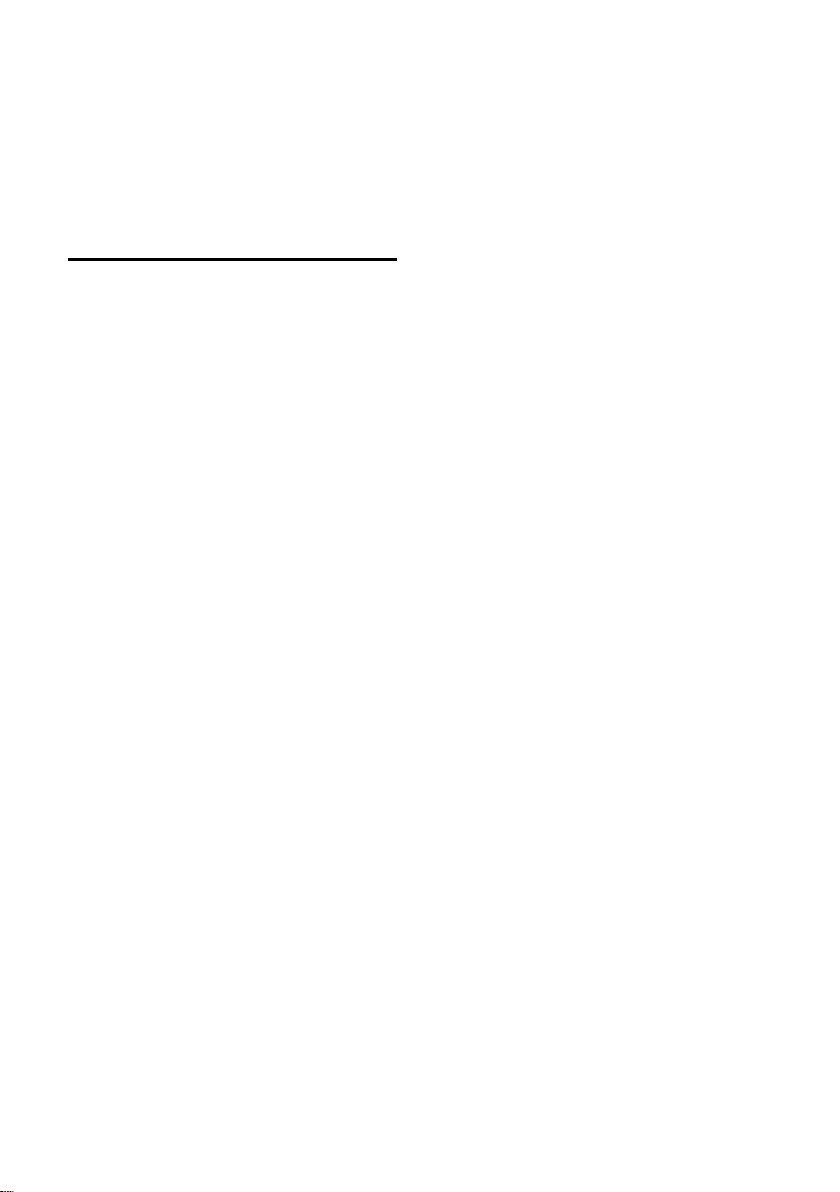
Mobilteil bedienen
¤ Die zugehörige Ziffernkombination
(S. 9) eingeben.
Wenn Sie die Auflegen-Taste a einmal
kurz drücken, springen Sie in die vorherige Menü-Ebene zurück bzw. brechen
den Vorgang ab.
Korrektur von Falscheingaben
Falsche Zeichen im Text korrigieren Sie,
indem Sie mit der Steuer-Taste zu der Fehleingabe navigieren. Sie können dann:
u mit X das Zeichen links von der
Schreibmarke löschen,
u Zeichen links von der Schreibmarke
einfügen,
u bei der Eingabe von Uhrzeit und Datum
etc. Zeichen (blinkt) überschreiben.
Beispiele zu verwendeten Symbolen,
Menü-Eingaben und mehrzeiligen
Eingaben finden Sie im Anhang dieser
Bedienungsanleitung, S. 48.
14
Page 18
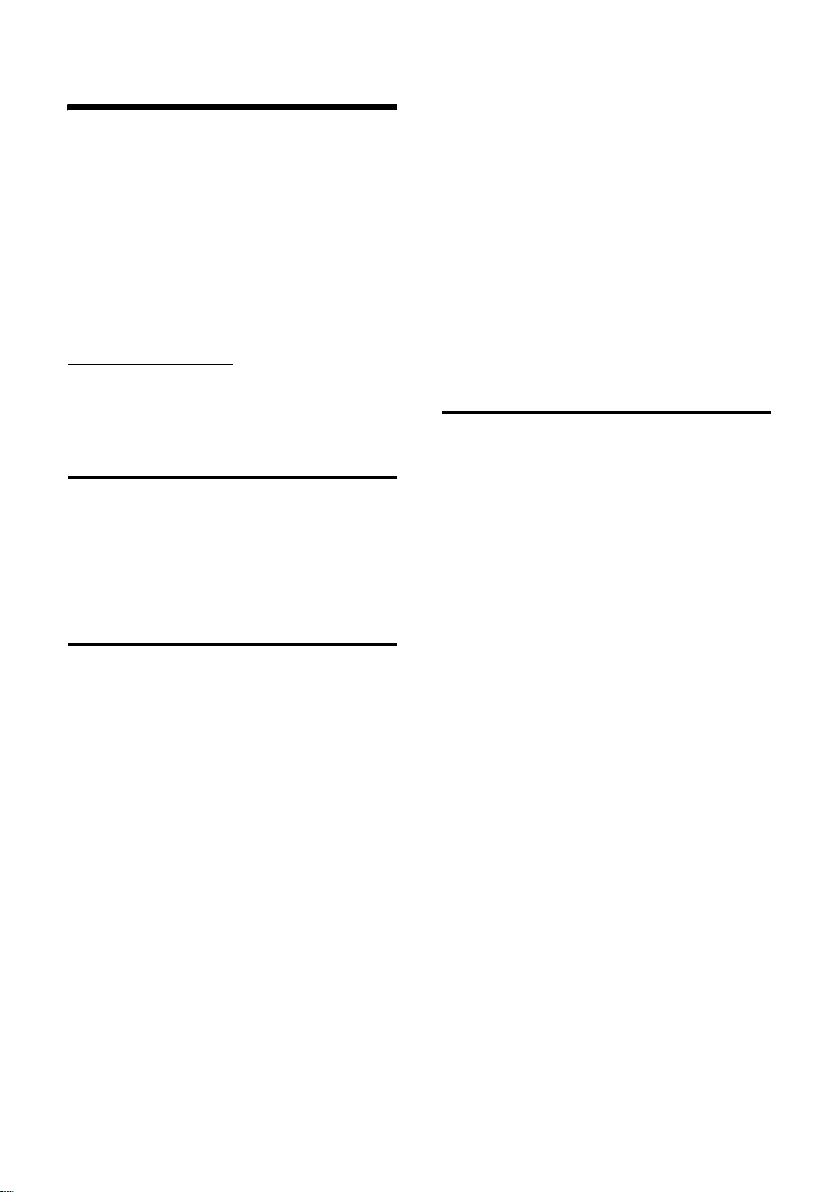
Netzdienste
Netzdienste
Netzdienste sind Funktionen, die Ihr Netzanbieter (z.B. T-Com) Ihnen zur Verfügung stellt. Die Dienste müssen Sie bei
Ihrem Netzanbieter beauftragen.
¤ Bei Problemen wenden Sie sich an
Ihren Netzanbieter.
Eine Beschreibung der Leistungsmerkmale erhalten Sie im Allgemeinen auf den
Internet-Seiten oder in den Filialen Ihres
Netzanbieters, z.B. bei T-Com unter
www.telekom.de/faq
T-Punkt.
Funktionen für den nächsten Anruf einstellen
Nr. unterdrücken
Rufnummernübermittlung beim
nächsten Anruf unterdrücken (CLIR).
Funktionen für alle folgenden Anrufe einstellen
Haben Sie eine der folgenden Prozeduren
abgeschlossen, wird ein Code gesendet.
¤ Nach der Bestätigung aus dem Telefon-
netz die Auflegen-Taste a drücken.
Folgende Leistungsmerkmale können Sie
einstellen:
Allgemeine Anrufweiterschaltung
v ¢ ê ¢ Alle Anrufe ¢
Anrufweitersch.
¤ Mehrzeilige Eingabe ändern:
Wann:
Sofort / BeiNichtm. / BeiBesetzt wählen.
Rufnr.:
Display-Taste
eingeben, zu der weitergeschaltet werden soll, und
oder in jedem
§Ändern§ drücken. Nummer
Sichern drücken.
Status:
Anrufweiterschaltung ein-/ausschalten.
¤ Display-Taste §Senden§ drücken.
a Nach der Ansage Auflegen-
Taste drücken.
Anklopfen ein-/ausschalten
v ¢ ê ¢ Alle Anrufe ¢ Anklopfen
Status: Ein-/ausschalten.
§Senden§ Display-Taste drücken.
Funktionen während eines Anrufs
Rückruf einleiten
Sie hören den Besetztton.
§Optionen§ ¢ Rückruf
a Auflegen-Taste drücken.
Rückfragen
Während eines Gesprächs:
§Rückfr.§ Display-Taste drücken.
~ Nummer eingeben.
Sie haben folgende Möglichkeiten:
u Makeln:
¤ Mit q zwischen den Teilnehmern
wechseln.
Gespräch mit einem Teilnehmer
beenden:
¤ Mit q zu dem Teilnehmer wech-
seln. Danach:
nen.
u Konferenz:
§Optionen§ Gespräch tren-
¤ Display-Taste §Konfer.§ drücken.
Die Konferenz beenden (Makeln):
¤ §Einzeln§ drücken.
u Gespräch mit beiden Teilnehmern
beenden:
¤ Auflegen-Taste a drücken.
15
Page 19
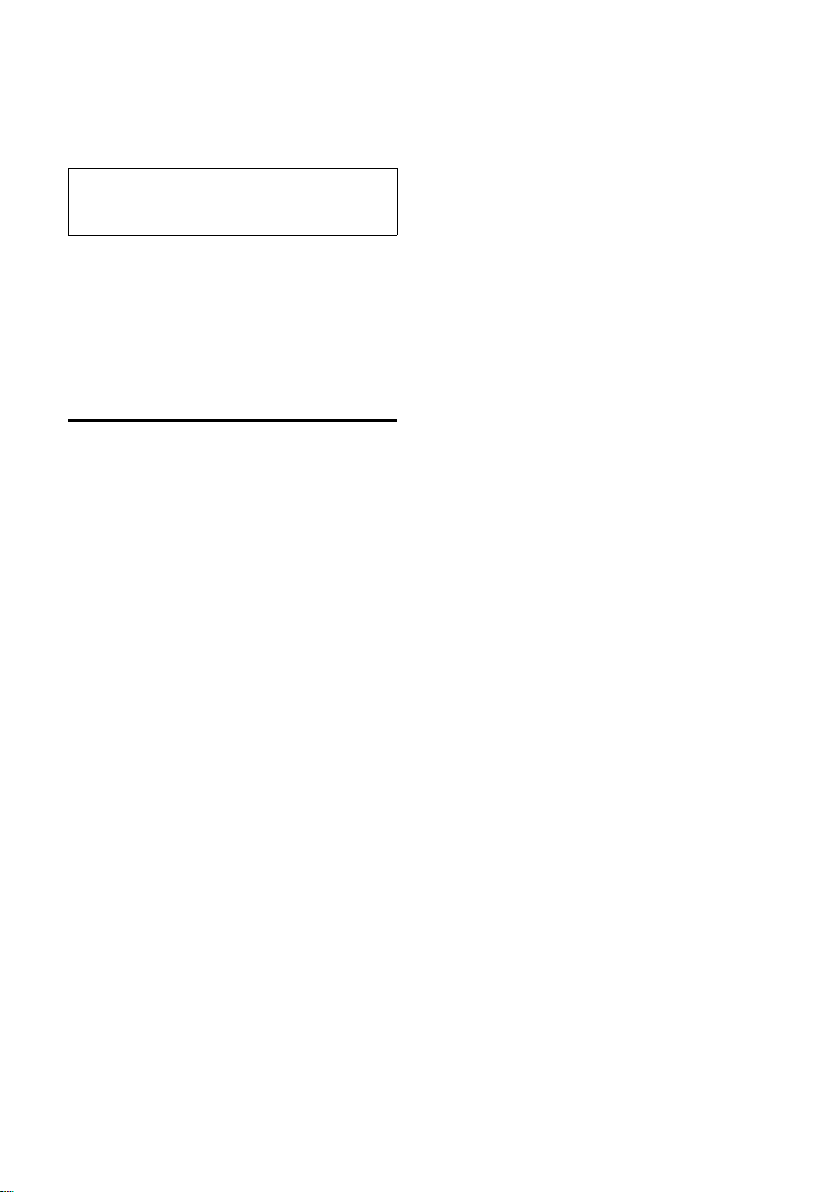
Netzdienste
Anklopfen annehmen
§Abheben§ Display-Taste drücken.
Sie haben die Möglichkeit zu makeln oder
eine Konferenz zu führen.
Hinweis:
Ohne CLIP wird ein anklopfender Anruf nur
durch Signalton angezeigt.
Anklopfer annehmen
§Optionen§ £ Anklopf. annehmen
Anklopfen abweisen
§Optionen§ ¢ Anklopf. abweisen
Funktionen nach einem Anruf
Rückruf vorzeitig ausschalten
v ¢ ê ¢ Rückruf aus
16
Page 20

Telefonbuch und Listen nutzen
Telefonbuch und Listen
nutzen
Zur Verfügung stehen:
u Telefonbuch,
u Call-by-Call-Liste,
u Wahlwiederholungsliste,
u SMS-Liste,
u Anruferliste.
In Telefonbuch und Call-by-Call-Liste können Sie insgesamt max. 150 Einträge speichern (Anzahl abhängig vom Umfang der
einzelnen Einträge).
Telefonbuch und Call-by-Call-Liste erstellen Sie individuell für Ihr Mobilteil. Sie
können die Listen/Einträge jedoch an
andere Mobilteile senden (S. 18).
Telefonbuch/Call-by-Call-Liste
Im Tele fonbuch speichern Sie Nummern
und zugehörige Namen.
¤ Telefonbuch im Ruhezustand mit der
Tas te s öffnen.
In der Call-by-Call-Liste speichern Sie Vor-
wahlen von Netzanbietern (sog. „Call-byCall-Nummern“).
¤ Call-by-Call-Liste im Ruhezustand mit
der Taste C öffnen.
Länge der Einträge
Nummer: max. 32 Ziffern
Name: max. 16 Zeichen
Hinweis:
Für den Schnellzugriff auf eine Nummer aus
dem Telefonbuch oder der Call-by-Call-Liste
(Kurzwahl) können Sie die Nummer auf eine
Taste legen.
Nummer im Telefonbuch speichern
s ¢ Neuer Eintrag
¤ Mehrzeilige Eingabe ändern:
Nummer:
Nummer eingeben.
Name:
Namen eingeben.
Jahrestag:
Ggf. Jahrestag eingeben (S. 19).
Kurzwahl:
Taste für Kurzwahl auswählen.
¤ Änderungen speichern.
Nummer in der Call-by-Call-Liste speichern
C ¢ Neuer Eintrag
¤ Mehrzeilige Eingabe ändern:
Nummer:
Nummer eingeben.
Name:
Namen eingeben.
Telefonbuch-/Call-by-Call-ListenEintrag auswählen
s / C Telefonbuch oder Call-by-Call-
Liste öffnen.
Sie haben folgende Möglichkeiten:
u Mit s zum Eintrag blättern, bis der
gesuchte Name ausgewählt ist.
u Das erste Zeichen des Namens einge-
ben, ggf. mit s zum Eintrag blättern.
Mit Telefonbuch/Call-by-Call-Liste wählen
s / C ¢ s (Eintrag auswählen)
c Abheben-Taste drücken. Num-
mer wird gewählt.
Telefonbuch-/Call-by-Call-ListenEinträge verwalten
s / C ¢ s (Eintrag auswählen)
Eintrag ansehen
§Ansehen§ Display-Taste drücken. Eintrag
wird angezeigt.
Zurück mit
§OK§.
17
Page 21

Telefonbuch und Listen nutzen
Eintrag ändern
§Ansehen§ §Ändern§
Display-Tasten nacheinander
drücken.
¤ Änderungen ausführen und speichern.
Weitere Funktionen nutzen
s / C ¢ s (Eintrag auswählen)
¢ §Optionen§ (Menü öffnen)
Folgende Funktionen können Sie mit q
auswählen:
Nr. verwenden
Eine gespeicherte Nummer ändern
oder ergänzen. Dann wählen oder weitere Funktionen durch Drücken von
Optionen aufrufen.
Eintrag ändern
Ausgewählten Eintrag ändern.
Eintrag löschen
Ausgewählten Eintrag löschen.
Eintrag als VIP (nur Telefonbuch)
Telefonbuch-Eintrag als VIP (Very
Important Person) markieren und ihm
eine bestimmte Klingelmelodie zuweisen. Sie erkennen VIP-Anrufe dann an
der Klingelmelodie.
Voraussetzung: Rufnummernübermittlung (S. 11).
Eintrag senden
Einzelnen Eintrag an ein Mobilteil senden (S. 18).
Liste löschen
Alle Einträge in Telefonbuch oder Callby-Call-Liste löschen.
Liste senden
Komplette Liste an ein Mobilteil senden
(S. 18).
Speicherplatz
Anzahl der noch freien Einträge in Telefonbuch und Call-by-Call-Liste (S. 17)
anzeigen lassen.
Über Kurzwahl-Tasten wählen
¤ Die jeweilige Kurzwahl-Taste lang drü-
cken (S. 17).
Telefonbuch/Call-by-Call-Liste an ein anderes Mobilteil übertragen
Voraussetzungen:
u Empfänger- und Sender-Mobilteil sind
an derselben Basis angemeldet.
u Das andere Mobilteil und die Basis kön-
nen Telefonbuch-Einträge senden und
empfangen.
s / C
¢ s (Eintrag auswählen)
¢ §Optionen§ (Menü öffnen) ¢ Eintrag
senden / Liste senden
~ Interne Nummer des Empfän-
ger-Mobilteils eingeben. Sie
sehen Eintrag wird gesendet.
§Ja§ / §Nein§ Display-Taste drücken.
Die erfolgreiche Übertragung wird mit
einer Meldung und mit dem Bestätigungston am Empfänger-Mobilteil bestätigt.
Bitte beachten Sie:
u Einträge mit identischen Nummern
werden beim Empfänger nicht überschrieben.
u Die Übertragung wird abgebrochen,
wenn das Telefon klingelt oder der
Speicher des Empfänger-Mobilteils voll
ist.
Angezeigte Nummer ins Telefonbuch übernehmen
Sie können Nummern in das Telefonbuch
übernehmen, die in einer Liste, z.B. der
Anruferliste oder der Wahlwiederholungsliste, in einer SMS oder während eines
Gesprächs angezeigt werden.
Es wird eine Nummer angezeigt:
§Optionen§ ¢ Nr. ins T e l.buch
¤ Den Eintrag vervollständigen, s. S. 17.
Nummer aus Telefonbuch übernehmen
In vielen Bediensituationen können Sie
das Telefonbuch öffnen, um z. B. eine
18
Page 22

Telefonbuch und Listen nutzen
Nummer zu übernehmen. Ihr Mobilteil
muss nicht im Ruhezustand sein.
¤ Je nach Bediensituation das Telefon-
buch mit s oder Ò oder
§Menu§ Telefonbuch öffnen.
q Eintrag auswählen (S. 17).
Jahrestag im Telefonbuch speichern
Sie können zu jeder Nummer im Telefonbuch einen Jahrestag speichern und eine
Zeit angeben, zu der am Jahrestag ein
Erinnerungsruf erfolgen soll.
¢ s (Eintrag auswählen; S. 17)
s
§Ansehen§ §Ändern§
Display-Tasten nacheinander
drücken.
s In die Zeile Jahrestag: sprin-
gen.
§Ändern§ Display-Taste drücken.
¤ Mehrzeilige Eingabe ändern:
Datum:
Tag/Monat 4-stellig eingeben.
Zeit:
Stunde/Minute für den Erinnerungsruf
4-stellig eingeben.
Signal:
Art der Signalisierung auswählen und
§OK§ drücken.
¤ Änderungen speichern (S. 49).
Hinweis:
Für einen Erinnerungsruf ist die Zeitangabe
notwendig. Wenn Sie die optische Signalisierung gewählt haben, ist die Zeitangabe nicht
nötig und wird automatisch auf 00:00 gesetzt.
Jahrestag löschen
s ¢ s (Eintrag auswählen; S. 17)
§Ansehen§ §Ändern§
Display-Tasten nacheinander
drücken.
s In die Zeile Jahrestag: sprin-
gen.
§Ändern§ §Löschen§ §Sichern§
Display-Tasten nacheinander
drücken.
Erinnerungsruf an einem Jahrestag
Ein Erinnerungsruf wird mit dem ausgewählten Klingelton am Mobilteil signalisiert.
§Ruf aus§ Display-Taste drücken, um den
Erinnerungsruf zu beenden.
Wahlwiederholungsliste
In der Wahlwiederholungsliste stehen die
zehn am Mobilteil zuletzt gewählten Nummern (max. 32 Ziffern). Steht eine der
Nummern im Telefonbuch, wird der zugehörige Name angezeigt.
Manuelle Wahlwiederholung
c Tas te kurz drücken.
s Eintrag auswählen.
c Abheben-Taste erneut
drücken. Nummer wird
gewählt.
Bei Anzeige eines Namens können Sie sich
mit der Display-Taste
hörige Nummer anzeigen lassen.
§Ansehen§ die dazuge-
19
Page 23

Telefonbuch und Listen nutzen
Einträge der Wahlwiederholungsliste verwalten
c Tas te kurz drücken.
s Eintrag auswählen.
§Optionen§ Menü öffnen.
Folgende Funktionen können Sie mit q
auswählen:
Nr. verwenden (wie im Telefonbuch, S. 18)
Nr. ins Tel.buch
Eintrag ins Telefonbuch übernehmen
(S. 18).
Eintrag löschen (wie im Telefonbuch,
S. 18)
Liste löschen (wie im Telefonbuch, S. 18)
Listen mit Nachrichten-Taste aufrufen
Mit der Nachrichten-Taste f rufen Sie
folgende Listen auf:
u SMS-Liste
Sind mehrere Postfächer eingerichtet
(S. 27), werden mehrere Listen angezeigt.
u Netz-Anrufbeantworter
Wenn Ihr Netzanbieter diese Funktion
unterstützt und der Netz-Anrufbeantworter für die Schnellwahl festgelegt
ist (S. 32).
u Anruferliste
Sobald ein neuer Eintrag in einer Liste
eingeht, ertönt ein Hinweiston. Die Taste
f blinkt (erlischt nach drücken der
Taste). Im Ruhezustand wird für die neue
Nachricht ein Symbol im Display angezeigt:
Symbol Neue Nachricht...
Ã
Á
À
... in Netz-Anrufbeantworter
... in Anruferliste
... in SMS-Liste
Es werden nur Listen angezeigt, die Nachrichten enthalten (Ausnahme: Netz-Anrufbeantworter). Listen mit neuen Nachrichten werden zuerst angezeigt und durch
Fettschrift gekennzeichnet. In Klammern
wird die Anzahl der jeweils enthaltenen
neuen oder alten Nachrichten angezeigt.
Mit q wählen Sie eine Liste aus. Zum
Öffnen drücken Sie
§OK§.
SMS-Eingangsliste
Alle empfangenen SMS werden in der Eingangsliste gespeichert, siehe S. 25.
Anruferliste
Voraussetzung: Rufnummernübermittlung (CLIP, S. 11)
Die Anruferliste enthält je nach eingestellter Listenart
u angenommene Anrufe ( )
u entgangene Anrufe
Die Nummern der letzten 30 ankommenden Anrufe werden gespeichert.
Mehrere entgangene Anrufe von derselben Nummer werden einmal gespeichert
(der letzte Anruf).
‰
Listenart der Anruferliste einstellen
v ¢ Ð ¢ Basis ¢ Listenart
Entgang. Anrufe / Alle Anrufe
Auswählen und
‰
(=ein).
a Lang drücken (Ruhezustand).
Die Einträge in der Anruferliste bleiben
erhalten, wenn Sie die Listenart ändern.
§OK§ drücken
Die Anzahl neuer Einträge wird unterhalb
des jeweiligen Symbols angezeigt.
20
Page 24

Kostenbewusst telefonieren
Listeneintrag
Neue Nachrichten stehen oben.
Beispiel für Listeneinträge:
Alle Anrufe
Susi Sorglos
29.08.05 12:20 ‰
Louise Miller
29.08.05 11:15 Ã
**************************
Löschen Optionen
u Die Listenart (im Kopfteil)
u Der Status des Eintrags
Fettschrift: Eintrag neu
u Nummer oder Name des Anrufers
Sie können die Nummer des Anrufers
ins Telefonbuch übernehmen (S. 18).
u Datum und Uhrzeit des Anrufs (falls
eingestellt, (S. 8))
u Art des Eintrags:
– angenommene Anrufe ( )
– entgangene Anrufe
Durch Betätigen der Display-Taste
löschen Sie den markierten Eintrag.
Nach Betätigen der Display-Taste
können Sie mit q weitere Funktionen
auswählen:
Nr. ins Tel.buch
Nummer ins Telefonbuch übernehmen.
Liste löschen
Komplette Liste löschen.
Nach Verlassen der Anruferliste werden
alle Einträge auf den Status „alt“ gesetzt,
d. h. sie werden beim nächsten Aufruf
nicht mehr in Fettschrift dargestellt.
‰
§Löschen§
§Optionen§
Kostenbewusst telefonieren
Telefonieren Sie über einen Netzanbieter,
der besonders günstige Tarife (Call-byCall) anbietet. Sie können die Nummern in
der Call-by-Call-Liste verwalten.
Call-by-Call-Nummer mit einer Nummer verketten
Sie können die Vorwahl eines Netzanbieters der Nummer voranstellen („Verketten“).
C Call-by-Call-Liste öffnen.
s Eintrag (Call-by-Call-Num-
mer) auswählen.
§Optionen§ Display-Taste drücken.
Nr. verwenden
Auswählen und
~ Nummer eingeben oder Num-
mer aus dem Telefonbuch
wählen (S. 18).
c Abheben-Taste drücken. Beide
Nummern werden gewählt.
§OK§ drücken.
Automatische Netzanbietervorwahl (Preselection)
Sie können eine Call-by-Call-Nummer
(Preselection-Nummer) festlegen, die
über zwei Listen bestimmten Nummern
automatisch beim Wählen vorangestellt
wird.
u Die Liste „mit Preselection“ enthält die
„Regel“: Vorwahl-Nummern bzw. die
ersten Ziffern von Vorwahl-Nummern,
bei denen die Preselection-Nummer
verwendet werden soll.
u Die Liste „ohne Preselection“ enthält
die „Ausnahme von der Regel“.
Beispiel:
Sie haben für „mit Preselection“ 08 ein-
gegeben. Daher werden alle Nummern, die mit 08 beginnen, mit Preselection gewählt.
Wollen Sie, dass z.B. 081 trotzdem
ohne Preselection gewählt wird, geben
Sie für „ohne Preselection“ 081 ein.
Bei der Wahl werden nach dem Drücken
der Abheben-/Freisprech-Taste die ersten
21
Page 25

Kostenbewusst telefonieren
Ziffern der gewählten Nummer mit beiden
Listen verglichen:
u Die Preselection-Nummer wird nicht
vorangestellt, wenn die gewählte
Nummer übereinstimmt mit
– keinem Eintrag der beiden Listen
– mit einem Eintrag der Liste „ohne
Preselection“
u Die Preselection-Nummer wird voran-
gestellt, wenn die ersten Ziffern der
gewählten Nummer nur mit einem Eintrag in der Liste „mit Preselection“
übereinstimmen.
Preselection-Nummer speichern
v ¢ Ð ¢ Basis ¢ Preselection
¢ Preselect-Nr.
~ Preselection-Nummer (Call-
by-Call-Nummer) eingeben
bzw. ändern.
¤ Änderungen speichern (S. 49).
a Lang drücken (Ruhezustand).
Einträge in Preselection-Listen speichern bzw. ändern
Jede der beiden Listen kann 20 Einträge
mit jeweils 6 Ziffern enthalten.
In der Liste „mit Preselection“ sind, je
nach Land, ggf. Nummern voreingestellt.
Dadurch werden z.B. alle nationalen
Gespräche oder Gespräche in das Mobilfunknetz automatisch mit der vorher von
Ihnen gespeicherten Preselection-Nummer verknüpft.
¢ Ð ¢ Basis ¢Preselection ¢ Mit
v
Preselect / Ohne Preselect
s Eintrag auswählen.
§Ändern§ Display-Taste drücken.
~ Anfangsziffern der Nummer
eingeben oder ändern.
¤ Änderungen speichern (S. 49).
a Lang drücken (Ruhezustand).
Zeitweises Unterdrücken von Preselection
c (lang drücken) ¢§Optionen§
¢ Preselection aus
Preselection dauerhaft deaktivieren
¤ Die Preselection-Nummer löschen
(S. 22).
22
Page 26

SMS (Textmeldungen)
SMS (Textmeldungen)
Ihr Gerät wird so ausgeliefert, dass Sie
sofort SMS versenden können.
Voraussetzungen:
u Die Rufnummernübermittlung (CLIP,
(S. 11)) für Ihren Telefonanschluss ist
freigeschaltet.
u Ihr Netzanbieter unterstützt SMS im
Festnetz (Informationen hierzu erhalten Sie bei Ihrem Netzanbieter).
u Sie sind bei Ihrem Service-Provider für
das Senden und Empfangen von SMS
registriert.
SMS werden über SMS-Zentren von Service-Providern ausgetauscht. Sie müssen
das SMS-Zentrum, über das Sie senden
bzw. empfangen wollen, in Ihrem Gerät
eintragen. Sie können von jedem der eingetragenen SMS-Zentren SMS empfangen, wenn Sie sich bei Ihrem Service-Provider registriert haben.
Gesendet werden Ihre SMS über das SMS-
Zentrum, das als Sendezentrum eingetragen ist. Sie können jedoch jedes andere
SMS-Zentrum für das Versenden einer
aktuellen Nachricht als Sendezentrum
aktivieren (S. 28).
u Text eingeben, s. S. 50.
u Schreiben mit der Texteingabehilfe
EATONI, s. S. 50.
Regeln
u Eine SMS darf bis zu 612 Zeichen lang
sein.
u Bei mehr als 160 Zeichen oder bei gro-
ßen Bilddaten wird die SMS als verkettete SMS versendet (bis zu vier SMS mit
je 153 Zeichen).
Bitte beachten Sie:
u Jede ankommende SMS wird durch ein-
maliges Klingeln signalisiert (Klingelton wie bei externen Anrufen). Wenn
Sie einen solchen „Anruf“ annehmen,
geht die SMS verloren. Um das Klingeln
zu vermeiden, lassen Sie den ersten
Klingelton für alle externen Anrufe
unterdrücken (S. 40).
u Wenn Ihr Telefon an einer Telefonan-
lage angeschlossen ist, lesen Sie S. 29.
Registrieren mit Registrierungsassistent
Wenn Sie die Displaytaste §SMS§ das erste
Mal drücken, werden Sie gefragt, ob Sie
sich automatisch bei allen eingetragenen
SMS-Zentren (s. S. 28) registrieren lassen
wollen. Bestätigen Sie mit
nun von allen eingetragenen SMS-Zentren
SMS empfangen.
Zu einem späteren Zeitpunkt können Sie
die automatische Registrierung über das
Menü aufrufen:
¢ î ¢ Einstellungen
v
¢ Für SMS anmelden
Der Registrierungsassistent unterstützt
nicht das Einrichten von persönlichen
Postfächern (S. 27).
§OK§ . Sie können
Registrieren ohne Registrierungsassistent
Registrieren beim SMS-Service-Center
„Anny Way“
Mit dem ersten Senden einer SMS werden
Sie beim SMS-Zentrum des SMS-Service-
Centers „Anny Way“ registriert und können anschließend SMS empfangen.
Registrieren beim T-Com-SMS-Service
Beim SMS-Service von T-Com müssen Sie
sich für den Empfang von SMS registrieren
lassen.
¤ SMS-Zentrum 2 als Sendezentrum akti-
vieren.
¤ Eine SMS mit dem Inhalt ANMELD an
die Nummer 8888 (kostenfrei) senden.
Registrierung löschen
¤ Eine SMS mit ABMELD an die Nummer
8888 (kostenfrei) schicken.
23
Page 27

SMS (Textmeldungen)
SMS schreiben/senden
SMS schreiben
v ¢ î
Postf. B Ggf. Postfach auswählen und
§OK§ drücken.
~ Ggf. Postfach-PIN eingeben
§OK§ drücken.
und
Neue SMS
Auswählen und
~ SMS schreiben.
§Optionen§ Display-Taste drücken.
Senden Auswählen und §OK§ drücken.
SMS Auswählen und §OK§ drücken.
SMS senden
s / C / ~
Nummer mit Vorwahl (auch
im Ortsnetz) aus dem Telefonbuch oder Call-by-Call-Liste
auswählen oder direkt eingeben. Bei SMS an ein SMS-Postfach: Postfach-ID ans Ende der
Nummer hängen.
§Optionen§ Display-Taste drücken.
Senden Auswählen und §OK§ drücken.
Die SMS wird gesendet.
Hinweise:
– Werden Sie beim Schreiben der SMS durch
einen externen Anruf unterbrochen, wird
der Text automatisch in der Entwurfsliste
gespeichert.
– Ist der Speicher voll oder wird die SMS-
Funktion an der Basis von einem anderen
Mobilteil belegt, wird der Vorgang abgebrochen. Im Display erscheint ein entsprechender Hinweis. Löschen Sie nicht mehr
benötigte SMS bzw. senden Sie die SMS
später.
§OK§ drücken.
Eingabesprache einstellen
¤ Sie schreiben eine SMS (S. 24).
§Optionen§ Display-Taste drücken.
Eingabesprache
Auswählen und
s Eingabesprache auswählen
§OK§ drücken.
und
a Auflegen-Taste zweimal kurz
drücken, um in das Eingabefeld zurückzukehren.
Die Einstellung der Eingabesprache ist nur
für die aktuelle SMS wirksam.
§OK§ drücken.
Entwurfsliste
Sie können eine SMS in der Entwurfsliste
speichern, später ändern und versenden.
SMS in Entwurfsliste speichern
¤ Sie schreiben eine SMS (S. 24).
§Optionen§ Display-Taste drücken.
Speichern Auswählen und §OK§ drücken.
Entwurfsliste öffnen
v ¢ î ¢ (Postfach, Postfach-PIN)
¢ Entwürfe (3)
Der erste Listeneintrag wird angezeigt,
z.B.:
1234567890
21.09.05 09:45
Einzelne SMS lesen oder löschen
¤ Entwurfsliste öffnen, danach:
q SMS auswählen.
§Lesen§ Display-Taste drücken. Der
Text wird angezeigt. Zeilenweise blättern mit q.
Oder:
§Optionen§ Menü öffnen.
Eintrag löschen
§OK§ drücken. Die SMS wird
gelöscht.
24
Page 28

SMS (Textmeldungen)
SMS schreiben/ändern
¤ Sie lesen eine SMS der Entwurfsliste.
§Optionen§ Menü öffnen.
Folgendes können Sie auswählen:
Neue SMS
Neue SMS schreiben und danach
senden (S. 24) bzw. speichern.
Editieren
Text der gespeicherten SMS ändern,
anschließend senden (S. 24).
Zeichensatz
Text wird im gewählten Zeichensatz
dargestellt.
Entwurfsliste löschen
¤ Entwurfsliste öffnen, danach:
§Optionen§ Menü öffnen.
Liste löschen
Auswählen,
§Ja§ bestätigen. Die Liste
mit
wird gelöscht.
a Lang drücken (Ruhezustand).
SMS an E-Mail-Adresse senden
Wenn Ihr Service-Provider das Leistungsmerkmal SMS to E-Mail unterstützt, können Sie Ihre SMS auch an E-Mail-Adressen
senden.
Die E-Mail-Adresse muss am Anfang des
Textes stehen. Sie müssen die SMS an den
E-Mail-Dienst Ihres SMS-Sendezentrums
senden.
¢ î ¢ (Postfach, Postfach-PIN)
v
¢ Neue SMS
~ E-Mail-Adresse eintragen. Mit
Leerzeichen oder Doppelpunkt (je nach Service-Provider) abschließen.
~ SMS-Text eingeben.
§Optionen§ Display-Taste drücken.
Senden Auswählen und §OK§ drücken.
§OK§ drücken und
E-Mail Auswählen und
Falls die Nummer des E-MailDienstes nicht eingetragen ist
(S. 28), Nummer des E-MailDienstes eingeben.
Senden Auswählen und
§OK§ drücken.
§OK§ drücken.
SMS als Fax senden
Sie können eine SMS auch an ein FaxGerät senden.
Voraussetzung: Ihr Netzanbieter unterstützt dieses Leistungsmerkmal.
¤ Sie schreiben eine SMS (S. 24).
§Optionen§ Display-Taste drücken.
Senden Auswählen und §OK§ drücken.
Fax Auswählen und §OK§ drücken.
s / ~ Nummer aus dem Telefon-
buch auswählen oder direkt
eingeben. Die Nummer mit
Vorwahl angeben (auch im
Ortsnetz).
Senden Auswählen und
§OK§ drücken.
SMS empfangen
Alle eingegangenen SMS werden in der
Eingangsliste gespeichert. Verkettete SMS
werden als eine SMS angezeigt. Ist diese
zu lang oder wird sie unvollständig übertragen, wird sie in mehrere Einzel-SMS
aufgeteilt. Da eine SMS auch nach dem
Lesen in der Liste bleibt, sollten Sie regel-
mäßig SMS aus der Liste löschen.
Ist der SMS-Speicher voll, wird ein entsprechender Hinweis angezeigt.
¤ Nicht mehr benötigte SMS löschen
(S. 26).
Eingangsliste
Die Eingangsliste enthält:
u alle empfangenen SMS, beginnend mit
der aktuellsten.
u SMS, die wegen eines Fehlers nicht
gesendet werden konnten.
25
Page 29

SMS (Textmeldungen)
Neue SMS werden an allen Mobilteilen
Gigaset S45 durch das Symbol À auf dem
Display, Blinken der Nachrichten-Taste
f und einen Hinweiston signalisiert.
Eingangsliste über die Taste f öffnen
f Drücken.
Ggf. ein Postfach auswählen und die Post-
fach-PIN eingeben.
Die Eingangsliste wird wie folgt angezeigt
(Beispiel):
SMS Allg.: (2)
1 fett: Anzahl der neuen Einträge
nicht fett: Anzahl der gelesenen Einträge
2 Name des Postfachs, hier: Allgemeines Post-
fach
Mit §OK§ Liste öffnen.
Ein Eintrag der Liste wird z.B. wie folgt
angezeigt:
1234567890
21.09.05 09:45
1
2
Eingangsliste über SMS-Menü öffnen
v ¢ î ¢ (Postfach, Postfach-PIN)
¢ Eingang (2)
Einzelne SMS lesen oder löschen
¤ Eingangsliste öffnen.
¤ Weiter wie bei „Einzelne SMS lesen
oder löschen“, S. 24.
Nachdem Sie eine neue SMS gelesen
haben, erhält sie den Status Alt.
Eingangsliste löschen
Alle neuen und alten SMS der Liste werden gelöscht.
¤ Eingangsliste öffnen.
§Optionen§ Menü öffnen.
¤ Weiter s. „Entwurfsliste löschen“, S. 25.
SMS beantworten oder weiterleiten
¤ SMS lesen (S. 26):
§Optionen§ Display-Taste drücken.
Sie haben folgende Möglichkeiten:
Antworten
Direkt eine Antwort-SMS schreiben und
senden (S. 24).
Editieren
Den Text der SMS ändern und sie
anschließend senden (S. 23). Anlagen
(z.B. Bilder, Melodien) werden nicht
mitgesendet.
SMS weiterleiten
¤ Sie lesen eine SMS (S. 26):
§Optionen§ Display-Taste drücken.
Senden Auswählen und §OK§ drücken.
Weiter s. S. 23.
Anlagen werden mitgesendet. Wenn ein
Service-Provider das Weiterleiten mit
Anlagen nicht erlaubt:
¤ Editieren auswählen, um die SMS ohne
Anlagen weiterzuleiten.
¤ Die Abfrage Neue SMS ohne Bild / Melodie.
Weiter? mit
Nummer ins Telefonbuch übernehmen
Nummer des Absenders übernehmen
§Ja§ bestätigen.
¤ Eingangsliste öffnen und SMS auswäh-
len (S. 25).
§Optionen§ Display-Taste drücken. Weiter
s. S. 18.
Hinweise:
– Sie können sich innerhalb Ihres Telefon-
buchs ein Telefonbuch speziell für SMS
anlegen, indem Sie den Namen dieser Einträge einen Stern (*) voranstellen.
– Eine angehängte Postfachkennung wird ins
Telefonbuch übernommen.
Nummern aus SMS-Text übernehmen/
wählen
¤ SMS lesen (S. 26) und an die Stelle mit
der Telefonnummer blättern.
Die Ziffern sind invers dargestellt.
Ó Display-Taste drücken. Weiter
s. S. 18.
Oder:
26
Page 30

SMS (Textmeldungen)
c Abheben-Taste drücken, um
die Nummer zu wählen.
Wollen Sie die Nummer auch für das Versenden von SMS verwenden:
¤ Die Nummer mit Ortsnetzkennzahl
(Vorwahl) im Telefonbuch speichern.
Zeichensatz ändern
¤ SMS lesen (S. 26):
§Optionen§ Display-Taste drücken.
Zeichensatz
Text wird im gewählten Zeichensatz
dargestellt.
Benachrichtigung via SMS
Sie können sich per SMS über entgangene
Anrufe benachrichtigen lassen.
Voraussetzung: Bei entgangenen Anrufen muss die Nummer des Anrufers (CLI)
übermittelt werden.
Die Benachrichtigung geht an Ihr Mobiltelefon oder an ein anderes SMS-fähiges
Gerät.
Sie brauchen dazu lediglich die Telefonnumer zu speichern, an die die Benachrichtigung geleitet werden soll (Benachrichtigungsnummer), und die Benachrichtigungsart einstellen.
Benachrichtigungsnummer speichern
v ¢ î ¢ Einstellungen
¢ Benachricht.Nr.
~ Nummer eingeben, an die die
SMS geschickt werden soll.
§Sichern§ Display-Taste drücken.
a Lang drücken (Ruhezustand).
Achtung:
Geben Sie nicht Ihre eigene Festnetznummer
für die Benachrichtigung entgangener Anrufe
ein. Dies kann zu einer gebührenpflichtigen
Endlosschleife führen.
Benachrichtigungsart einstellen
v ¢ î ¢ Einstellungen
¢ Benachricht.Art
¤ Ggf. mehrzeilige Eingabe ändern:
Entgangene Anrufe:
Ein einstellen, wenn eine Benachrichti-
gungs-SMS gesendet werden soll.
¤ Änderungen speichern (S. 49).
SMS-Postfächer
Bei Auslieferung ist das Allgemeine Postfach aktiviert. Dieses Postfach ist für alle
zugänglich und kann nicht mit einer PIN
geschützt werden. Sie können zusätzlich
drei persönliche Postfächer einrichten
und mit einer PIN schützen. Jedes Postfach wird durch einen Namen und eine
„Postfach-ID“ (eine Art Durchwahlziffer)
gekennzeichnet.
Bitte beachten Sie:
u Wenn Sie mehrere SMS-fähige Geräte
(Basen) an einer Telefonleitung betreiben, darf jede SMS-Postfach-ID nur einmal vorkommen. In diesem Fall müssen
Sie auch die voreingestellte ID des Allgemeinen Postfachs („0“) ändern.
u Persönliche Postfächer können Sie nur
nutzen, wenn der Service-Provider dies
unterstützt. Die Unterstützung erkennen Sie daran, dass der Nummer eines
(voreingestellten) SMS-Zentrums ein
Stern (*) angefügt ist.
u Wenn Sie Ihre Postfach-PIN vergessen
haben, können Sie sie zurücksetzen,
indem Sie die Basis in den Lieferzustand zurücksetzen. Damit werden
sämtliche SMS in allen Postfächern
gelöscht.
27
Page 31

SMS (Textmeldungen)
Persönliches Postfach einrichten und ändern
Persönliches Postfach einrichten
v ¢ î ¢ Einstellungen ¢ Postfächer
s Postfach auswählen, z.B. Postf.
§OK§ drücken.
B, und
¤ Mehrzeilige Eingabe ändern:
Aktivierung:
Postfach ein- bzw. ausschalten.
ID:
Postfach-ID auswählen (0–9). Es sind
nur die freien Ziffern auswählbar.
PIN-Schutz:
PIN-Schutz ein-/ausschalten.
PIN
Ggf. 4-stellige PIN eintragen.
¤ Änderungen speichern (S. 49).
Aktive Postfächer sind in der Postfachliste
‰
mit markiert. Sie werden in der SMSListe dargestellt und können ggf. mit der
Nachrichten-Taste f angezeigt werden.
Postfach deaktivieren
¤ Aktivierung: auf Aus stellen. Ggf. Hin-
weis mit
§Sichern§ Display-Taste drücken.
Alle in diesem Postfach gespeicherten
SMS werden gelöscht.
PIN-Schutz deaktivieren
§Ja§ bestätigen.
¤ PIN-Schutz: auf Aus stellen.
Die Postfach-PIN wird auf 0000 zurückgesetzt.
Namen eines Postfachs ändern
v ¢ î ¢ Einstellungen ¢ Postfächer
¢ s (Postfach auswählen)
§Ändern§ Display-Taste drücken.
~ Neuen Namen eingeben.
§Sichern§ Display-Taste drücken.
a Lang drücken (Ruhezustand).
PIN und ID eines Postfachs ändern
v ¢ î ¢ Einstellungen ¢Postfächer
¢ s (Postfach auswählen)
~ Ggf. Postfach-PIN eingeben
§OK§ drücken.
und
¤ ID:, PIN-Schutz:, PIN einstellen (S. 28).
SMS an ein persönliches Postfach schicken
Damit eine SMS in ein persönliches Postfach gelangt, muss der Absender Ihre ID
kennen und hinter Ihrer Nummer
anfügen.
¤ Sie können an Ihren SMS-Partner eine
SMS über Ihr persönliches Postfach
schicken.
Durch diese SMS erhält Ihr SMS-Partner
Ihre SMS-Rufnummer mit der aktuellen ID
und kann sie im Telefonbuch speichern. Ist
die ID ungültig, wird die SMS nicht zugestellt.
SMS-Zentrum einstellen
Standardmäßig wird eine SMS über SMS-
Zentrum 1 gesendet. SMS-Zentrum 1 ist mit
der Service-Nummer von „Anny Way“ vorbelegt. SMS-Zentrum 2 ist für den SMS-Ser-
vice von T-Com eingerichtet. Dort müssen Sie sich registrieren lassen (S. 23). Die
SMS-Zentren 3 und 4 sind frei.
SMS-Zentrum eintragen/ändern
v ¢ î ¢ Einstellungen ¢SMS-
Zentren
s SMS-Zentrum (z.B. SMS-Zen-
trum 1) auswählen und
drücken.
§OK§
¤ Mehrzeilige Eingabe ändern:
Sendezentr.:
Ja auswählen, wenn über das SMS-
Zentrum die SMS gesendet werden sollen. Bei den SMS-Zentren 2 bis 4 gilt die
Einstellung nur für die nächste SMS.
28
Page 32

SMS (Textmeldungen)
SMS:
Display-Taste
des SMS-Dienstes eintragen und einen
Stern anfügen, wenn Ihr Service-Provider persönl. Postfächer unterstützt.
E-Mail:
Display-Taste
des E-Mail-Dienstes eintragen.
§Ändern§ drücken. Nummer
§Ändern§ drücken. Nummer
¤ Änderungen speichern (S. 49).
Hinweis:
Erkundigen Sie sich bei Ihrem Service-Provider,
was Sie beim Eintragen der Service-Rufnummern berücksichtigen müssen, wenn Sie persönliche Postfächer nutzen wollen (Voraussetzung: Ihr Service-Provider unterstützt diese
Funktion).
SMS über anderes SMS-Zentrum senden
¤ Das SMS-Zentrum (2 bis 4) als Sende-
zentrum aktivieren.
¤ Die SMS senden.
Diese Einstellung gilt nur für die SMS, die
als nächste gesendet wird. Danach ist wieder das SMS-Zentrum 1 eingestellt.
SMS-Info-Dienste
Sie können sich von Ihrem Service-Provider bestimmte Informationen (z.B. Wettervorhersage oder Lottozahlen) per SMS
zusenden lassen. Bis zu 10 Info-Dienste
können insgesamt gespeichert werden.
Informationen über angebotene InfoDienste und Kosten erhalten Sie bei Ihrem
Service-Provider.
Info-Dienst einrichten/bestellen
Info-Dienst bestellen
v ¢ î ¢ Info-Dienste
s Info-Dienst auswählen.
§Senden Display-Taste drücken.
Info-Dienst einrichten
¤ Info-Dienst auswählen (s.o.). Danach:
§Ändern§ Display-Taste drücken.
~ Ggf. Code, Bezeichnung und
Zielrufnummer eingeben.
§Optionen§ Menü öffnen.
Speichern Auswählen und §OK§ drücken.
Eintrag eines Info-Dienstes ändern/
löschen
¤ Info-Dienst auswählen (s.o.). Danach:
§Ansehen§ Display-Taste drücken.
§Ändern§ Display-Taste drücken.
~ Ggf. Code, Bezeichnung oder
Zielrufnummer ändern. Zum
Löschen Display-Taste X drücken.
Sichern Sie Ihre Eingaben je nach Änderung mit
§OK§
SMS an Telefonanlagen
u Sie können eine SMS nur empfangen,
u Ggf. müssen Sie der Nummer des SMS-
u Beim Versenden von SMS wird Ihre
Sichern oder mit Optionen§ Speichern
.
wenn die Rufnummernübermittlung
zum Nebenstellenanschluss der
Telefonanlage weitergeleitet wird
(CLIP). Die CLIP-Auswertung der Nummer des SMS-Zentrums findet in Ihrem
Gigaset statt.
Zentrums die Vorwahlziffer (AKZ)
voranstellen (abhängig von Ihrer Telefonanlage).
Testen Sie im Zweifelsfall Ihre Telefonanlage, indem Sie z.B. eine SMS an Ihre
eigene Nummer senden: einmal mit
Vorwahlziffer und einmal ohne.
Absenderrufnummer evtl. ohne die
Nebenstellenrufnummer gesendet. In
diesem Fall ist eine direkte Antwort des
Empfängers nicht möglich.
29
Page 33

SMS (Textmeldungen)
Das Senden und Empfangen von SMS an
ISDN-Telefonanlagen ist nur über die
Ihrer Basis zugewiesene MSN-Nummer
möglich.
SMS-Funktion ein-/ausschalten
Nach dem Ausschalten können Sie keine
SMS mehr als Textnachricht empfangen
und Ihr Gerät versendet keine SMS mehr.
Die Einstellungen, die Sie für das Versenden und Empfangen der SMS gemacht
haben (Nummern der SMS-Zentren)
sowie die Einträge in der Eingangs- und
Entwurfsliste bleiben auch nach dem Ausschalten gespeichert.
v Menü öffnen.
55O2L
Ziffern eingeben.
§OK§ SMS-Funktion ausschalten.
Q
Oder:
1 §OK§ SMS-Funktion einschalten
(Lieferzustand).
SMS-Fehlerbehebung
Fehlercodes beim Senden
E0 Ständige Unterdrückung der Rufnummer
eingeschaltet (CLIR) oder Rufnummern-
übermittlung nicht freigeschaltet.
FE Fehler während der Übertragung der SMS.
FD Fehler beim Verbindungsaufbau zum SMS-
Zentrum, siehe Selbsthilfe.
Selbsthilfe bei Fehlern
Die folgende Tabelle listet Fehlersituationen und mögliche Ursachen auf und gibt
Hinweise zur Fehlerbehebung.
Senden nicht möglich.
1. Das Merkmal „Rufnummernübermittlung“
(CLIP) ist nicht beauftragt.
¥ Merkmal bei Ihrem Service-Provider frei-
schalten lassen.
2. Die Übertragung der SMS wurde unterbro-
chen (z.B. von einem Anruf).
¥ SMS erneut senden.
3. Leistungsmerkmal wird nicht vom Netzan-
bieter unterstützt. Der Dienst kann z. Zt. nur
bei Anschluss über T-Com angeboten werden.
4. Für das als Sendezentrum aktivierte SMS-
Zentrum ist keine oder eine falsche Nummer eingetragen.
¥ Nummer eintragen (S. 28).
Sie erhalten eine SMS, deren Text unvollständig ist.
1. Der Speicherplatz Ihres Telefons ist voll.
¥ Alte SMS löschen (S. 26).
2. Der zweite Service-Provider hat den Rest der
SMS noch nicht übertragen.
Sie erhalten keine SMS mehr.
1. Sie haben die ID Ihres Postfachs geändert.
¥ Teilen Sie Ihren SMS-Partnern Ihre geän-
derte ID mit oder machen Sie die Änderung rückgängig (S. 28).
2. Sie haben Ihr Postfach nicht eingeschaltet.
¥ Aktivieren Sie Ihr Postfach (S. 28).
30
Page 34

3. Die Anrufweiterschaltung (Umleitung) ist
mit Wann: Sofort eingeschaltet oder für den
Netz-Anrufbeantworter ist die Anrufweiterschaltung Sofort aktiviert.
¥ Ändern Sie die Anrufweiterschaltung.
SMS wird vorgelesen.
1. Das Merkmal „Anzeige der Rufnummer“ ist
nicht gesetzt.
¥ Lassen Sie dieses Merkmal bei Ihrem
Service-Provider (T-Com) freischalten
(kostenpflichtig).
2. Mobilfunkbetreiber und Festnetz-SMSAnbieter haben keine Zusammenarbeit
vereinbart.
¥ Informieren Sie sich beim Festnetz-SMS-
Anbieter.
3. Das Endgerät ist bei Ihrem SMS-Anbieter als
nicht Festnetz-SMS-fähig hinterlegt, d.h.
Sie sind dort nicht mehr registriert.
¥ Starten Sie den Registrierungsassisten-
ten und lassen Sie sich automatisch
registrieren (s. S. 23).
¥ Lassen Sie das Gerät (erneut) für den
SMS-Empfang registrieren.
– Beim SMS-Service-Center „Anny
Way“: Leere SMS an die Nummer
2547 senden.
– Bei T-Com: SMS mit dem Inhalt
ANMELD an die 8888 senden.
Empfang nur tagsüber.
1. Das Endgerät ist in der Datenbank Ihres
SMS-Anbieters als nicht Festnetz-SMS-fähig
hinterlegt, d.h. Sie sind dort nicht mehr
registriert.
¥ Starten Sie den Registrierungsassisten-
ten und lassen Sie sich automatisch
registrieren (s. S. 23).
¥ Lassen Sie das Gerät (erneut) für den
SMS-Empfang registrieren (s.o.).
SMS (Textmeldungen)
31
Page 35

Netz-Anrufbeantworter nutzen
Netz-Anrufbeantworter
nutzen
Der Netz-Anrufbeantworter ist der Anrufbeantworter Ihres Netzanbieters im Netz
(z. B. bei T-Com die „T-NetBox“). Sie können den Netz-Anrufbeantworter erst dann
nutzen, wenn Sie diesen bei Ihrem Netzanbieter beauftragt haben.
Netz-Anrufbeantworter für Schnellwahl festlegen
Bei der Schnellwahl können Sie den NetzAnrufbeantworter direkt anwählen.
Der Netz-Anrufbeantworter ist für die
Schnellwahl voreingestellt. Sie brauchen
nur noch die Nummer einzutragen.
Netz-Anrufbeantworter für die Schnellwahl
festlegen und Nummer des NetzAnrufbeantworters eintragen
v ¢ Ð ¢ Anrufbeantworter ¢ Taste 1
belegen
Netz-AB Auswählen und
~ Nummer des Netz-Anrufbe-
§Optionen Display-Taste drücken.
Speichern Auswählen und §OK§ drücken.
a Lang drücken (Ruhezustand).
Die Einstellung für die Schnellwahl gilt für
alle Mobilteile Gigaset S45.
‰
(=ein).
antworters (z. B. 0800 330
2424 für T-Com) eingeben.
Die Eingabe ist gespeichert.
§OK§ drücken
Netz-Anrufbeantworter anrufen
1 Lang drücken.
Sie werden direkt mit demNetz-Anrufbeantworter verbunden.
d Ggf. Freisprech-Taste d
drücken. Sie hören die Ansage
des Netz-Anrufbeantworters
laut.
Meldung des NetzAnrufbeantworters ansehen
Wenn für Sie eine Nachricht eintrifft,
erhalten Sie vom Netz-Anrufbeantworter
einen Anruf. Im Display wird die Nummer
des Netz-Anrufbeantworters angezeigt,
wenn Sie die Rufnummernübermittlung
beauftragt haben. Nehmen Sie den Anruf
an, werden die neuen Nachrichten wiedergegeben. Nehmen Sie ihn nicht an,
wird die Nummer des Netz-Anrufbeantworters in der Liste der entgangenen
Anrufe gespeichert und die NachrichtenTaste blinkt (S. 19).
32
Page 36

Mehrere Mobilteile nutzen
Mehrere Mobilteile nutzen
Mobilteile anmelden
Sie können an Ihrer Basis insgesamt bis zu
sechs Mobilteile anmelden.
Ein Mobilteil Gigaset S45 kann an bis zu
vier Basen angemeldet werden.
Automatische Anmeldung Gigaset S45 an Gigaset S450
Voraussetzung: Das Mobilteil ist an keiner Basis angemeldet.
Die Anmeldung des Mobilteils an der Basis
Gigaset S450 läuft automatisch ab.
¤ Das Mobilteil mit dem Display nach
vorn in die Basis stellen.
Die Anmeldung dauert etwa eine Minute.
Während dieser Zeit steht im Display
Anmeldevorgang und der Name der Basis
blinkt, z. B. Basis 1. Nach erfolgreicher
Anmeldung wird am Display des Mobilteils
die interne Nummer angezeigt, z. B. INT 2
für die interne Nummer 2. Das Mobilteil
erhält die niedrigste freie interne Nummer
(1–6). Sind die internen Nummern 1–6
bereits vergeben, wird die Nummer 6
überschrieben, sofern sich das Mobilteil
mit der internen Nummer 6 im Ruhezustand befindet.
Hinweise:
– Die automatische Anmeldung ist nur mög-
lich, wenn von der Basis, an der Sie das
Mobilteil anmelden möchten, nicht telefoniert wird.
– Jeder Tastendruck unterbricht die automa-
tische Anmeldung.
– Sollte die automatische Anmeldung nicht
funktionieren, müssen Sie das Mobilteil
manuell anmelden.
– Sie können den Namen des Mobilteils
ändern (S. 35).
Manuelle Anmeldung Gigaset S45 an Gigaset S450
Die manuelle Anmeldung des Mobilteils
müssen Sie am Mobilteil und an der Basis
einleiten.
Nach erfolgreicher Anmeldung wechselt
das Mobilteil in den Ruhezustand. Im Display wird die interne Nummer des
Mobilteils angezeigt, z.B. INT 1. Andernfalls wiederholen Sie den Vorgang.
Am Mobilteil
v ¢ Ð ¢ Mobilteil ¢ MT anmelden
s Basis auswählen, z.B. Basis 1
§OK§ drücken.
und
~ System-PIN der Basis (Lieferzu-
stand: 0000) eingeben und
§OK§ drücken. Im Display blinkt
z.B. Basis 1.
An der Basis
Innerhalb von 60 Sek. Anmelde-/PagingTaste an der Basis (S. 1) lang (ca. 3 Sek.)
drücken.
Anmeldung anderer Mobilteile
Andere Gigaset-Mobilteile und Mobilteile
anderer GAP-fähiger Geräte melden Sie
wie folgt an.
Am Mobilteil
¤ Starten Sie die Anmeldung des
Mobilteils entsprechend der jeweiligen
Bedienungsanleitung.
An der Basis
¤ Anmelde-/Paging-Taste an der Basis
(S. 1) lang (ca. 3 Sek.) drücken.
Mobilteile abmelden
Sie können von jedem angemeldeten
Mobilteil Gigaset S45 jedes andere angemeldete Mobilteil abmelden.
33
Page 37

Mehrere Mobilteile nutzen
u Liste der Intern-Teilnehmer
öffnen.
Das Mobilteil, das Sie gerade
bedienen, ist mit < markiert.
s Abzumeldenden Intern-Teil-
nehmer auswählen.
§Optionen§ Menü öffnen.
Mobilteil abmelden
Auswählen und
~ Aktuelle System-PIN eingeben
§OK§ drücken.
und
§Ja§ Display-Taste drücken.
§OK§ drücken.
Mobilteil suchen („Paging“)
Sie können Ihr Mobilteil mit Hilfe der Basis
suchen.
¤ Anmelde-/Paging-Taste an der Basis
kurz drücken.
¤ Alle Mobilteile klingeln gleichzeitig
(„Paging“), auch wenn Klingeltöne ausgeschaltet sind.
Suche beenden
¤ Anmelde-/Paging-Taste an der Basis
kurz drücken oder Abheben-Taste c
am Mobilteil drücken.
Basis wechseln
Ist Ihr Mobilteil an mehreren Basen angemeldet, können Sie es auf eine bestimmte
Basis oder auf die Basis mit dem besten
Empfang (Beste Basis) einstellen.
¢ Ð ¢ Mobilteil ¢Basisauswahl
v
s Eine der angemeldeten Basen
oder Beste Basis auswählen
§OK§ drücken.
und
Intern anrufen
Interne Gespräche mit anderen, an derselben Basis angemeldeten Mobilteilen sind
kostenlos.
Ein bestimmtes Mobilteil anrufen
u Internen Ruf einleiten.
~ Nummer des Mobilteils einge-
ben.
Oder:
u Internen Ruf einleiten.
s Mobilteil auswählen.
c Abheben-Taste drücken.
Alle Mobilteile anrufen („Sammelruf“)
u Internen Ruf einleiten.
* Stern-Taste drücken. Alle
Mobilteile werden gerufen.
Gespräch beenden
a Auflegen-Taste drücken.
Gespräch an ein anderes Mobilteil weitergeben
Sie können ein externes Gespräch an ein
anderes Mobilteil weitergeben (verbinden).
u Liste der Mobilteile öffnen.
Der externe Teilnehmer hört
die Wartemelodie, falls eingeschaltet (s. S. 42).
s Mobilteil oder An alle auswäh-
len und
Wenn sich der interne Teilnehmer meldet:
§OK§ drücken.
¤ Ggf. externes Gespräch ankündigen.
a Auflegen-Taste drücken.
Das externe Gespräch ist an das andere
Mobilteil weitergegeben.
Wenn der interne Teilnehmer sich nicht
meldet oder besetzt ist, drücken Sie die
Display-Taste
Gespräch zurückzukehren.
Sie können beim Weiterleiten die Auflegen-Taste a auch drücken, bevor der
interne Teilnehmer abhebt.
Wenn der interne Teilnehmer sich dann
nicht meldet oder besetzt ist, kommt der
Anruf automatisch zu Ihnen zurück (im
Display steht Wiederanruf).
§Beenden§, um zum externen
34
Page 38

Mehrere Mobilteile nutzen
Intern rückfragen
Sie telefonieren mit einem externen Teilnehmer und können gleichzeitig einen
internen Teilnehmer anrufen, um Rücksprache zu halten.
u Liste der Mobilteile öffnen.
Der externe Teilnehmer hört
die Wartemelodie, falls eingeschaltet (s.S.42).
s Mobilteil auswählen und
drücken.
§OK§
Rückfrage beenden
§Beenden§ Display-Taste drücken.
Sie sind wieder mit dem externen Teilnehmer verbunden.
Anklopfen annehmen/abweisen
Erhalten Sie während eines internen
Gesprächs einen externen Anruf, hören
Sie den Anklopfton (kurzer Ton). Bei Nummernübermittlung wird im Display die
Nummer des Anrufers angezeigt.
Internen Anruf abbrechen, externen
annehmen
§Abheben§ Display-Taste drücken.
Das interne Gespräch wird beendet. Sie
sind mit dem externen Anrufer verbunden.
Externen Anruf abweisen
§Abweis.§ Display-Taste drücken.
Der Anklopfton wird abgeschaltet. Sie
bleiben mit dem internen Teilnehmer verbunden. Der Klingelton ist an weiteren
angemeldeten Mobilteilen noch zu hören.
Internen T eilnehmer zu externem Gespräch zuschalten
Voraussetzung: Die Funktion Int. zuschal-
ten ist eingeschaltet.
Sie führen ein externes Gespräch. Ein
interner Teilnehmer kann sich zu diesem
Gespräch zuschalten und mitsprechen.
Das Zuschalten wird bei allen Gesprächspartnern durch einen Signalton signalisiert.
Intern zuschalten ein-/ausschalten
v ¢ Ð ¢ Basis ¢ Sonderfunktionen
¢ Int. zuschalten
a Lang drücken (Ruhezustand).
Intern zuschalten
Die Leitung ist durch ein externes
Gespräch belegt. Ihr Display zeigt einen
entsprechenden Hinweis. Sie wollen sich
zu dem bestehenden Externgespräch
zuschalten.
c Abheben-Taste lang drücken.
Sie werden zu dem Gespräch zugeschal-
tet. Alle Teilnehmer hören einen Signalton. Während dieser Zeit werden im Display dieses Mobilteils keine Nachrichten
oder Meldungen angezeigt und es kann
von diesem Mobilteil aus nicht gewählt
werden.
Zuschalten beenden
a Auflegen-Taste drücken.
Alle Teilnehmer hören einen Signalton.
Drückt der erste interne Teilnehmer auf
die Auflegen-Taste a, bleibt die Verbindung zwischen dem zugeschalteten
Mobilteil und dem externen Teilnehmer
bestehen.
Namen eines Mobilteils ändern
Beim Anmelden werden automatisch die
Namen „INT 1“, „INT 2“ usw. vergeben. Sie
können diese Namen ändern. Der Name
darf max. 10-stellig sein. Der geänderte
Name wird in der Liste jedes Mobilteils
angezeigt.
u Liste der Mobilteile öffnen.
Das eigene Mobilteil ist mit <
markiert.
35
Page 39

Mehrere Mobilteile nutzen
s Mobilteil auswählen.
§Ändern§ Display-Taste drücken.
~ Namen eingeben.
§Sichern§ Display-Taste drücken.
Interne Nummer eines Mobilteils ändern
Ein Mobilteil erhält bei der Anmeldung
automatisch die niedrigste freie Nummer. Sind alle Plätze belegt, wird die Nummer 6 überschrieben, sofern sich dieses
Mobilteil im Ruhezustand befindet. Sie
können die interne Nummer aller angemeldeten Mobilteile (1–6) ändern.
u Liste der Mobilteile öffnen.
Das eigene Mobilteil ist mit <
markiert.
§Optionen§ Menü öffnen.
Nr. vergeben
Auswählen und
§OK§ drücken.
Die Liste der Mobilteile wird
angezeigt.
s Die aktuelle Nummer blinkt.
Mobilteil auswählen.
~ Neue interne Nummer (1–6)
eingeben. Die bisherige Nummer des Mobilteils wird überschrieben.
§Sichern§ Display-Taste drücken, um die
Eingabe zu speichern.
a Lang drücken (Ruhezustand).
Wird eine interne Nummer doppelt ver-
geben, hören Sie den Fehlerton (absteigende Tonfolge).
¤ Prozedur mit einer freien Nummer wie-
derholen.
Mobilteil für Babyalarm nutzen
Ist der Babyalarm-Modus eingeschaltet,
wird die gespeicherte Zielrufnummer
angerufen, sobald ein definierter
Geräuschpegel erreicht ist. Als Zielrufnummer können Sie eine interne oder
externe Nummer in Ihrem Mobilteil speichern.
Der Babyalarm zu einer externen Nummer
bricht nach ca. 90 Sek. ab. Der Babyalarm
zu einer internen Nummer (Mobilteil)
bricht nach ca. 3 Min. ab (basisabhängig).
Während eines Babyalarms sind alle Tasten gesperrt bis auf die Auflegen-Taste.
Der Lautsprecher des Mobilteils ist
stummgeschaltet.
Im Babyalarm-Modus werden ankommende Anrufe an dem Mobilteil ohne
Klingelton signalisiert und nur am Display
angezeigt. Display und Tastatur sind nicht
beleuchtet, auch Hinweistöne sind abgeschaltet.
Nehmen Sie einen ankommenden Anruf
an, wird der Babyalarm-Modus für die
Dauer des Telefonats unterbrochen, die
Funktion bleibt eingeschaltet.
Wenn Sie das Mobilteil ausschalten, wird
der Babyalarm-Modus beendet. Sie müssen die Funktion nach dem Einschalten
des Mobilteils erneut aktivieren.
Achtung!
– Prüfen Sie bei Inbetriebnahme unbe-
dingt die Funktionsfähigkeit. Testen Sie
z. B. die Empfindlichkeit. Überprüfen Sie
den Verbindungsaufbau, wenn Sie den
Babyalarm auf eine externe Nummer
umleiten.
– Die eingeschaltete Funktion verringert die
Betriebszeit Ihres Mobilteils erheblich. Das
Mobilteil ggf. in die Basise stellen. Dadurch
wird sichergestellt, dass sich die Akkus
nicht leeren.
– Der Abstand zwischen Mobilteil und Baby
sollte optimal 1 bis 2 Meter betragen. Das
Mikrofon muss zum Baby zeigen.
– Der Anschluss, an den der Babyalarm wei-
tergeleitet wird, darf nicht durch einen eingeschalteten Anrufbeantworter blockiert
sein.
36
Page 40

Mobilteil einstellen
Babyalarm aktivieren und Zielnummer eingeben
v ¢ í ¢ Babyalarm
¤ Mehrzeilige Eingabe ändern:
Aktivierung:
Zum Einschalten Ein auswählen.
Alarm an:
Display-Taste
nummer eingeben.
Externe Nummer: Nummer aus dem
Telefonbuch auswählen oder direkt
eingeben. Nur die letzten 4 Ziffern
werden angezeigt.
Interne Nummer: Eine eventuell
gespeicherte externe Nummer
löschen.
oder An alle, wenn alle angemeldeten
Mobilteile angerufen werden
sollen)
Sichern Nummer speichern.
Mit
Empfindl.:
Empfindlichkeit für den Geräuschpegel
(Niedrig oder Hoch) einstellen.
§Ändern§ drücken und Ziel-
§INT§ s (Mobilteil auswählen
§OK§.
¤ Änderungen speichern (S. 49).
Die Funktion ist jetzt eingeschaltet. Mit
v können Sie direkt in die Einstellungen
wechseln.
Eingestellte externe Zielnummer ändern
v ¢ í ¢ Babyalarm
s In die Zeile Alarm an: springen.
§Ändern§ Display-Taste drücken.
X Vorhandene Nummer
löschen.
¤ Nummer eingeben wie unter „Babya-
larm aktivieren und Zielnummer eingeben“ (S. 37) beschrieben.
¤ Änderungen speichern (S. 49).
Zuvor eingestellte interne Zielnummer ändern
v ¢ í ¢ Babyalarm
s In die Zeile Alarm an: springen.
§Ändern§ Display-Taste drücken.
§Ja§ Display-Taste drücken, um die
Abfrage zu bestätigen.
¤ Nummer eingeben wie unter „Babya-
larm aktivieren und Zielnummer eingeben“ (S. 37) beschrieben.
¤ Änderungen speichern (S. 49).
Babyalarm von extern deaktivieren
Voraussetzungen: Das Telefon muss die
Tonwahl unterstützen und Babyalarm
geht an externe Zielrufnummer.
¤ Den durch den Babyalarm ausgelösten
Anruf annehmen und die Tasten 9 ;
drücken.
Nach Beenden der Verbindung ist die
Funktion deaktiviert. Danach erfolgt kein
erneuter Babyalarm mehr. Die übrigen
Einstellungen des Babyalarms am
Mobilteil (z. B. kein Klingelton) bleiben
aber so lange erhalten, bis Sie am
Mobilteil die Display-Taste
Wenn Sie den Babyalarm mit derselben
Nummer erneut aktivieren wollen:
§Aus§ drücken.
¤ Aktivierung wieder einschalten und mit
§Sichern§ speichern (S. 37).
Mobilteil einstellen
Ihr Mobilteil ist voreingestellt. Sie können
die Einstellungen individuell ändern.
Display-Sprache ändern
Sie können sich die Display-Texte in verschiedenen Sprachen anzeigen lassen.
¢ Ð ¢ Mobilteil ¢Sprache
v
Die aktuelle Sprache ist mit markiert.
‰
37
Page 41

Mobilteil einstellen
s Sprache auswählen und
drücken.
a Lang drücken (Ruhezustand).
Wenn Sie aus Versehen eine für Sie unverständliche Sprache eingestellt haben:
v 5 41
Tasten nacheinander drücken.
s Die richtige Sprache auswäh-
len und
§OK§ drücken.
§OK§
Display einstellen
Sie können zwischen vier Farbschemen
und mehreren Kontraststufen auswählen.
¢ Ð ¢ Display
v
Farbschema Auswählen und §OK§ drücken.
s Farbschema auswählen und
§OK§ drücken ( = aktuelle
Farbe).
a Kurz drücken.
s In die Zeile Kontrast springen.
Kontrast Auswählen und
r Kontrast auswählen.
§Sichern§ Display-Taste drücken.
a Lang drücken (Ruhezustand).
‰
§OK§ drücken.
Logo einstellen
Sie können sich im Ruhezustand ein Logo
(Bild oder Digitaluhr) anzeigen lassen. Es
ersetzt die Anzeige im Ruhezustand.
Dadurch können Datum, Zeit und Name
überdeckt werden.
Das Logo wird in bestimmten Situationen
nicht angezeigt, z. B. während eines
Gesprächs oder wenn das Mobilteil abgemeldet ist.
Ist ein Logo aktiviert, ist der Menüpunkt
Logo mit markiert.
v
Die aktuelle Einstellung wird angezeigt.
‰
¢ Ð ¢ Display ¢Logo
¤ Mehrzeilige Eingabe ändern:
Aktivierung:
Ein (Logo wird angezeigt) oder Aus
(kein Logo) auswählen.
Auswahl:
Ggf. Logo ändern (siehe unten).
¤ Änderungen speichern.
Wenn das Logo die Anzeige überdeckt,
kurz die Auflegen-Taste drücken, um das
Ruhedisplay mit Uhrzeit und Datum anzuzeigen.
Logo ändern
v ¢ Ð ¢ Display ¢ Logo
s In die Zeile Auswahl springen.
§Ansehen§ Display-Taste drücken. Das
aktive Logo wird angezeigt.
s Bild/Uhr auswählen.
§Sichern§ Display-Taste drücken.
¤ Änderungen speichern.
Display-Beleuchtung einstellen
Sie können abhängig davon, ob das
Mobilteil in der Basis steht oder nicht, die
Display-Beleuchtung unterschiedlich einstellen. Ist sie eingeschaltet, leuchtet das
Display dauerhaft halbhell.
¢ Ð ¢ Display ¢Beleuchtung
v
Die aktuelle Einstellung wird angezeigt.
¤ Mehrzeilige Eingabe ändern:
In Ladeschale
Ein oder Aus auswählen.
Außerh. Ladeschale
Ein oder Aus auswählen.
§Sichern§ Display-Taste drücken.
a Lang drücken (Ruhezustand).
Hinweis:
Bei der Einstellung Ein kann sich die Bereitschaftszeit des Mobilteils beträchtlich verringern.
38
Page 42

Mobilteil einstellen
Automatische Rufannahme ein-/ ausschalten
Wenn Sie diese Funktion eingeschaltet
haben, nehmen Sie das Mobilteil bei
einem Anruf einfach aus der Basis, ohne
die Abheben-Taste c drücken zu müssen.
¢ Ð ¢ Mobilteil
v
Aut.Rufannahme
Auswählen und
‰
(=ein).
a Lang drücken (Ruhezustand).
§OK§ drücken
Sprachlautstärke ändern
Sie können die Lautstärke für das Freisprechen in fünf und die Hörerlautstärke in
drei Stufen einstellen. Die Einstellungen
können Sie nur während eines Gesprächs
vornehmen.
Die Lautstärke für das Freisprechen können Sie nur ändern, wenn die Funktion
eingestellt ist.
Sie führen ein externes Gespräch.
t Menü öffnen.
r Lautstärke auswählen.
§Sichern§ Ggf. Display-Taste drücken,
um die Einstellung dauerhaft
zu speichern.
Wenn t mit einer anderen Funktion
belegt ist, z.B. beim Makeln (S. 15):
§Optionen§ Menü öffnen.
Lautstärke Auswählen und §OK§ drücken.
Einstellung vornehmen (siehe oben).
Klingeltöne ändern
u Klingeltöne:
Sie können 15 verschiedene Melodien
auswählen.
Sie können die Klingeltöne für folgende
Funktionen unterschiedlich einstellen:
u Für ext. Anrufe: Für externe Anrufe
u Für int. Anrufe: Für interne Anrufe
u Für alle gleich: Für alle Funktionen gleich
Einstellungen für einzelne Funktionen
Stellen Sie Lautstärke und Melodie abhängig von der Art der Signalisierung ein.
¢ Ð ¢ Töne und Signale ¢
v
Klingeltöne
q Einstellung, z.B. Für ext. Anrufe
auswählen und
§OK§ drücken.
¤ Mehrzeilige Eingabe ändern:
r Lautstärke (1–6) einstellen.
s In die nächste Zeile springen.
r Melodie auswählen.
§Sichern§ Display-Taste drücken, um die
Einstellung zu speichern.
Im Ruhezustand können Sie das Menü
Klingeltöne auch öffnen, indem Sie t
kurz drücken.
Einstellungen für alle Funktionen gleich
v ¢ Ð ¢ Töne und Signale ¢
Klingeltöne ¢ Für alle gleich
¤ Lautstärke und Klingelton einstellen
(siehe „Einstellungen für einzelne
Funktionen“).
§Ja§ Display-Taste drücken, um die
Abfrage zu bestätigen.
a Lang drücken (Ruhezustand).
u Lautstärke:
Sie können zwischen fünf Lautstärken
(1–5; z.B. Lautstärke 2 = ˆ)
und dem „Crescendo“-Ruf (6; Lautstärke wird mit jedem Klingelton lauter
= ‰) wählen.
39
Page 43

Mobilteil einstellen
Klingelton aus-/einschalten
Sie können bei einem Anruf vor dem
Abheben oder im Ruhezustand an Ihrem
Mobilteil den Klingelton auf Dauer oder
für den aktuellen Anruf ausschalten. Das
Wiedereinschalten während eines externen Anrufs ist nicht möglich.
Klingelton auf Dauer ausschalten
* Stern-Taste so lange gedrückt
halten, bis der Klingelton nicht
mehr hörbar ist.
Im Display erscheint das Symbol Ú.
Klingelton wieder einschalten
* Stern-Taste lang drücken.
Klingelton für den aktuellen Anruf
ausschalten
§Ruf aus§ Display-Taste drücken.
Aufmerksamkeitston ein-/ausschalten
Sie können statt des Klingeltons einen
Aufmerksamkeitston einschalten. Bei
einem Anruf ertönt dann ein kurzer Ton
(„Beep“) anstelle des Klingeltons.
* Stern-Taste lang drücken und
innerhalb von 3 Sek.:
§Beep§§ Display-Taste drücken. Ein
Anruf wird nun durch einen
kurzen Aufmerksamkeitston
signalisiert. Im Display steht
º
.
Unterdrücken des ersten Klingeltons aus-/einschalten
v Menü öffnen.
55O1O
Tasten drücken.
§OK§ Ersten Klingelton hörbar
Q
machen.
Oder:
§OK§ Ersten Klingelton unterdrü-
1
cken.
Hinweistöne ein-/ausschalten
Ihr Mobilteil weist Sie akustisch auf verschiedene Tätigkeiten und Zustände hin.
Folgende Hinweistöne können Sie unabhängig voneinander ein- oder ausschalten:
u Taste nk lick : Jeder Tastendruck wird
bestätigt.
u Quittungstöne:
– Bestätigungston (aufsteigende
Tonfolge): am Ende der Eingabe/Einstellung und beim Eintreffen einer
SMS bzw. eines neuen Eintrags in
der Anruferliste
– Fehlerton (absteigende Tonfolge):
bei Fehleingaben
– Menü-Endeton: beim Blättern am
Ende eines Menüs
u Akkuton: Die Akkus müssen geladen
werden.
¢ Ð ¢ Töne und Signale ¢
v
Hinweistöne
¤ Mehrzeilige Eingabe ändern:
Tastenklick:
Ein oder Aus auswählen.
Quittung:
Ein oder Aus auswählen.
Akkuton:
Ein, Aus oder in Verb. auswählen. Der
Akkuwarnton wird ein- oder ausgeschaltet bzw. ertönt nur im Gesprächszustand.
¤ Änderungen speichern (S. 49).
Den Bestätigungston beim Hineinstellen
des Mobilteils in die Basis können Sie nicht
ausschalten.
Wecker einstellen
Voraussetzung: Datum und Uhrzeit sind
eingestellt (S. 8).
40
Page 44

Basis einstellen
Wecker ein-/ausschalten und einstellen
v ¢ ì
¤ Mehrzeilige Eingabe ändern:
Aktivierung:
Ein oder Aus auswählen.
Zeit:
Weckzeit 4-stellig eingeben.
Melodie:
Melodie auswählen.
Lautstärke:
Lautstärke (1–6) einstellen.
¤ Änderungen speichern (S. 49).
Das Symbol ¼ wird angezeigt.
Ein Weckruf wird mit der ausgewählten
Klingelmelodie am Mobilteil signalisiert.
Der Weckruf ertönt 60 Sek. lang. Im Display wird Wecker angezeigt. Wird keine
Taste gedrückt, wird der Weckruf zweimal
nach jeweils fünf Minuten wiederholt und
dann ausgeschaltet.
Während eines Anrufs wird ein Weckruf
nur durch einen kurzen Ton signalisiert.
Weckruf ausschalten/nach Pause wiederholen (Schlummermodus)
Voraussetzung: Es ertönt ein Weckruf.
§Aus§ Display-Taste drücken. Der
Weckruf wird ausgeschaltet.
bzw.
§Snooze§ Display-Taste oder beliebige
Taste drücken. Der Weckruf
wird ausgeschaltet und nach
5 Minuten wiederholt. Nach
der zweiten Wiederholung
wird der Weckruf ganz ausgeschaltet.
Mobilteil in den Lieferzustand zurücksetzen
Sie können individuelle Einstellungen und
Änderungen zurücksetzen. Einträge des
Telefonbuchs, der Call-by-Call-Liste, der
Anruferliste, die SMS-Listen und die
Anmeldung des Mobilteils an der Basis
bleiben erhalten.
¢ Ð ¢ Mobilteil ¢Mobilteil-Reset
v
§Ja§ Display-Taste drücken.
a Lang drücken (Ruhezustand).
Mit a oder Display-Taste §Nein§ das
Zurücksetzen abbrechen.
Basis einstellen
Die Basis stellen Sie mit einem angemeldeten Mobilteil Gigaset S45 ein.
Vor unberechtigtem Zugriff schützen
Sichern Sie die Systemeinstellungen der
Basis mit einer nur Ihnen bekannten System-PIN. Die System-PIN müssen Sie u. a.
eingeben beim An- und Abmelden eines
Mobilteils von der Basis oder beim Zurücksetzen in den Lieferzustand.
System-PIN ändern
Sie können die eingestellte, 4-stellige System-PIN der Basis (Lieferzustand: 0000) in
eine 4-stellige PIN ändern, die nur Sie kennen.
Achtung:
Merken Sie sich die neue System-PIN gut! Sollten Sie sie vergessen, ist ein Eingriff in das
Gerät notwendig. Wenden Sie sich in diesem
Fall an die Siemens-Hotline (S. 46).
41
Page 45

Basis einstellen
¢ Ð ¢ Basis ¢System-PIN
v
~ Aktuelle System-PIN eingeben
§OK§ drücken.
und
~ Neue System-PIN eingeben.
Aus Sicherheitsgründen wird
die Eingabe mit vier Sternchen
(
) dargestellt.
****
s~ In die nächste Zeile springen,
neue System-PIN wiederholen
§OK§ drücken.
und
a Lang drücken (Ruhezustand).
Wartemelodie ein-/ausschalten
v ¢ Ð ¢ Basis ¢ Wartemelodie
§OK§ drücken, um Wartemelodie ein- oder
auszuschalten ( = ein).
‰
Repeater-Unterstützung
Mit einem Repeater können Sie die Reichweite und Empfangsstärke Ihrer Basis vergrößern. Dazu müssen Sie den RepeaterBetrieb aktivieren. Dabei werden Gespräche, die gerade über die Basis geführt
werden, abgebrochen.
Voraussetzung: Ein Repeater ist angemeldet.
¢ Ð ¢ Basis ¢Sonderfunktionen
v
¢ Repeaterbetrieb
§Ja§ Display-Taste drücken.
Bei eingeschaltetem Repeaterbetrieb ist
der Menüpunkt mit markiert.
‰
Basis in Lieferzustand zurücksetzen
Beim Zurücksetzen bleiben Mobilteile
angemeldet. Folgende Einstellungen werden nicht zurückgesetzt:
u System-PIN
u Einstellung „erster Klingelton unter-
drückt“
u SMS-Infodienste
v ¢ Ð ¢ Basis ¢ Basis-Reset
~ System-PIN eingeben und §OK§
drücken.
§Ja§ Display-Taste drücken.
Mit a oder Display-Taste §Nein§ das
Zurücksetzen abbrechen.
a Lang drücken (Ruhezustand)
42
Page 46

Basis an Telefonanlage anschließen
Basis an Telefonanlage
anschließen
Die folgenden Einstellungen sind nur
nötig, wenn Ihre Telefonanlage dies erfordert, siehe Bedienungsanleitung der Telefonanlage.
An Telefonanlagen, die die Rufnummernübermittlung nicht unterstützen, können
Sie keine SMS versenden oder empfangen.
Wahlverfahren und Flash-Zeit
Die aktuelle Einstellung ist mit markiert.
Wahlverfahren ändern
Sie haben folgende Möglichkeiten, das
Wahlverfahren einzustellen:
u Tonwahl (MFV),
u Impulswahl-Verfahren (IWV).
v ¢ Ð ¢ Basis ¢ Sonderfunktionen
¢ Wahlverfahren
s Wahlverfahren auswählen
a Lang drücken (Ruhezustand).
Flash-Zeit einstellen
v ¢ Ð ¢ Basis ¢ Sonderfunktionen
‰
(=ein) und
¢ Flash-Zeiten
s Flash-Zeit auswählen
a Lang drücken (Ruhezustand).
‰
(=ein) und
‰
§OK§ drücken.
§OK§ drücken.
Pausenzeiten einstellen
Pause nach Leitungsbelegung ändern
Sie können die Länge der Pause einstellen,
die zwischen dem Drücken der AbhebenTas te c und Senden der Nummer eingefügt wird.
v Menü öffnen.
5 5 O 1 L
Tasten drücken.
~ Ziffer für die Pausenlänge ein-
geben (1 = 1 Sek.; 2 =3Sek.;
3 =7Sek.) und
Pause nach R-Taste ändern
Sie können die Länge der Pause ändern,
wenn Ihre Telefonanlage dies erfordert
(s. Bedienungsanleitung der Telefonanlage).
v Menü öffnen.
5 5 O 1 2
Tasten drücken.
~ Ziffer für die Pausenlänge
eingeben (1 = 800 ms;
2 = 1600 ms; 3 = 3200 ms)
§OK§ drücken.
und
Wahlpause ändern
v Menü öffnen.
5 5 O 1 1
Tasten drücken.
~ Ziffer für die Pausenlänge (1 =
1 Sek.; 2 = 2 Sek.; 3 = 3 Sek.;
4 = 6 Sek.) eingeben und
drücken.
Wahlpause einfügen: die Taste S 2Sek.
lang drücken. Im Display erscheint ein P.
§OK§ drücken.
§OK§
43
Page 47

Basis an Telefonanlage anschließen
Zeitweise auf Tonwahl (MFV) umschalten
Sollte Ihre Telefonanlage noch mit Impulswahl (IWV) arbeiten, das Tonwahl-Verfahren aber für eine Verbindung erforderlich
sein (z.B. zum Anhören des Netz-Anrufbeantworters), müssen Sie für das Gespräch
auf Tonwahl umstellen.
Voraussetzung: Sie führen gerade ein
Gespräch oder haben bereits eine externe
Nummer gewählt.
§Optionen§ Menü öffnen.
Tonwahl Auswählen und §OK§ drücken.
Die Tonwahl ist nur für diese
Verbindung eingeschaltet.
44
Page 48

Anhang
Pflege
¤ Basis und Mobilteil mit einem feuchten
Tuch (keine Lösungsmittel) oder einem
Antistatiktuch abwischen.
Nie ein trockenes Tuch verwenden. Es
besteht die Gefahr der statischen Aufladung.
Kontakt mit Flüssigkeit
Falls das Mobilteil mit Flüssigkeit in Kontakt gekommen ist:
1. Das Mobilteil ausschalten und sofort
die Akkus entnehmen.
2. Die Flüssigkeit aus dem Mobilteil abtropfen lassen.
3. Alle Teile trocken tupfen und das Mobilteil anschließend mindestens
72 Stunden mit geöffnetem Akkufach
und mit der Tastatur nach unten an einem trockenen, warmen Ort lagern
(nicht: Mikrowelle, Backofen o. Ä.).
4. Das Mobilteil erst in trockenem Zustand wieder einschalten.
Nach vollständigem Austrocknen ist in vielen Fällen die Inbetriebnahme wieder
möglich.
Fragen und Antworten
Treten beim Gebrauch Ihres Telefons
Fragen auf, stehen wir Ihnen unter
www.siemens.de/gigasetservice
die Uhr zur Verfügung. Außerdem sind in
der folgenden Tabelle häufig auftretende
Probleme und mögliche Lösungen aufgelistet.
!
rund um
Anhang
Das Display zeigt nichts an.
1. Mobilteil ist nicht eingeschaltet.
¥ Auflegen-Taste a lang drücken.
2. Die Akkus sind leer.
¥ Akkus laden bzw. austauschen (S. 7).
Das Mobilteil reagiert nicht auf einen Tastendruck.
Tastensperre ist eingeschaltet.
¥ Raute-Taste
Im Display blinkt „Basis x“.
1. Mobilteil ist außerhalb der Reichweite der
Basis.
lang drücken (S. 12).
#
¥ Abstand Mobilteil/Basis verringern.
2. Mobilteil wurde abgemeldet.
¥ Mobilteil anmelden (S. 33).
3. Basis ist nicht eingeschaltet.
¥ Steckernetzgerät der Basis kontrollieren
(S. 5).
Im Display blinkt Basissuche.
Mobilteil ist auf Beste Basis eingestellt und
keine Basis eingeschaltet bzw. in Reichweite.
¥ Abstand Mobilteil/Basis verringern.
¥ Steckernetzgerät der Basis kontrollieren
(S. 5).
Das Mobilteil klingelt nicht.
1. Klingelton ist ausgeschaltet.
¥ Klingelton einschalten (S. 40).
2. Anrufweiterschaltung auf Sofort eingestellt.
¥ Anrufweiterschaltung ausschalten
(S. 15).
Sie hören keinen Klingel-/Wählton.
Telefonkabel der Basis wurde ausgetauscht.
¥ Beim Kauf im Fachhandel auf die richtige
Steckerbelegung achten (S. 6).
Ihr Gesprächspartner hört Sie nicht.
Sie haben die Taste
Mobilteil ist „stummgeschaltet“.
u (INT) gedrückt. Das
¥ Mikrofon wieder einschalten (S. 12).
Die Nummer des Anrufers wird trotz CLIP
nicht angezeigt.
Nummernübermittlung ist nicht freigegeben.
¥ Anrufer sollte die Nummernübermittlung
(CLI) beim Netzanbieter freischalten lassen.
45
Page 49

Anhang
Sie hören bei der Eingabe einen Fehlerton
(absteigende Tonfolge).
Aktion ist fehlgeschlagen/Eingabe ist fehlerhaft.
¥ Vorgang wiederholen.
Beachten Sie dabei das Display und lesen Sie
ggf. in der Bedienungsanleitung nach.
Sie können den Netz-Anrufbeantworter
nicht abhören.
Ihre Telefonanlage ist auf Impulswahl eingestellt.
¥ Telefonanlage auf Tonwahl umstellen.
Kundenservice (Customer Care)
Wir bieten Ihnen schnelle und individuelle
Beratung!
Unser Online-Support im Internet:
www.siemens.de/gigasetservice
Immer und überall erreichbar. Sie erhalten
24 Stunden Unterstützung rund um
unsere Produkte. Sie finden dort ein interaktives Fehler-Suchsystem, eine Zusammenstellung der am häufigsten gestellten
Fragen und Antworten sowie Bedienungsanleitungen zum Download. Häufig
gestellte Fragen und Antworten finden Sie
auch in dieser Bedienungsanleitung im
Kapitel Fragen und Antworten im
Anhang.
Persönliche Beratung zu unserem Angebot erhalten Sie bei
Premium-Hotline:
0190-7-45822 (1,24 Euro/Min.)
Es erwarten Sie qualifizierte Siemens-Mitarbeiter, die Ihnen bezüglich Produktinformation und Installation kompetent zur
Seite stehen. Im Falle einer notwendigen
Reparatur, evtl. Garantie- oder Gewährleistungsansprüche erhalten Sie schnelle
und zuverlässige Hilfe bei unseren
Service-Centern.
Service-Center:
01805-333 222 (0,12 Euro/Min.)
Bitte halten Sie Ihren Kaufbeleg bereit.
In Ländern, in denen unser Produkt nicht
durch autorisierte Händler verkauft wird,
werden keine Austausch- bzw. Reparaturleistungen angeboten.
Zulassung
Dieses Gerät ist für den analogen Telefonanschluss im deutschen und luxemburgischen Netz vorgesehen.
Länderspezifische Besonderheiten sind
berücksichtigt.
Hiermit erklärt die Siemens AG, dass
dieses Gerät den grundlegenden
Anforderungen und anderen relevanten
Bestimmungen der Richtlinie 1999/5/EC
entspricht.
Eine Kopie der Konformitätserklärung
nach 1999/5/EC finden Sie über folgende
Internetadresse: http://
www.siemens.com/gigasetdocs.
Technische Daten
Empfohlene Akkus
(Stand bei Drucklegung der Bedienungsanleitung)
Nickel-Metall-Hydrid (NiMH):
u Sanyo Twicell 650
u Sanyo Twicell 700
u Panasonic 700mAh "for DECT"
u GP 700mAh
u Yuasa Technology AAA Phone 700
u Varta Phone Power AAA 700mAh
u GP 850 mAh
u Sanyo NiMH 800
u Yuasa Technologies AAA 800
Das Mobilteil wird mit zugelassenen Akkus
ausgeliefert.
46
Page 50

Anhang
Betriebszeiten/Ladezeiten des Mobilteils
Kapazität 650 mAh
Bereitschaftszeit etwa 170 Stunden (7 Tage)
Gesprächszeit etwa 13 Stunden
Ladezeit etwa 6 Stunden
Betriebs- und Ladezeiten gelten nur bei
Verwendung der empfohlenen Akkus.
Stromverbrauch der Basis
Im Bereitschaftszustand: etwa 2 Watt
Während des Gesprächs: etwa 3 Watt
Allgemeine technische Daten
DECT-Standard wird unterstützt
GAP-Standard wird unterstützt
Kanalzahl 60 Duplexkanäle
Funkfrequenz-
bereich 1880–1900 MHz
Duplexverfahren Zeitmultiplex,
Kanalraster 1728 kHz
Bitrate 1152 kbit/s
Modulation GFSK
Sprachcodierung 32 kbit/s
Sendeleistung 10 mW,
Reichweite bis zu 300 m im Freien,
Stromversorgung
Basis
Umgebungsbedingungen im Betrieb
Wahlverfahren MFV (Tonwahl)/
10 ms Rahmenlänge
mittlere Leistung pro Kanal
bis zu 50 m in Gebäuden
230 V ~/50 Hz
+5 °C bis +45 °C;
20 % bis 75 % relative Luftfeuchtigkeit
IWV (Impulswahl)
Garantie
Dem Verbraucher (Kunden) wird unbeschadet seiner Mängelansprüche gegenüber dem Verkäufer eine Haltbarkeitsgarantie zu den nachstehenden Bedingungen eingeräumt:
u Neugeräte und deren Komponenten,
die aufgrund von Fabrikations- und/
oder Materialfehlern innerhalb von
24Monaten ab Kauf einen Defekt aufweisen, werden von Siemens nach
eigener Wahl gegen ein dem Stand der
Technik entsprechendes Gerät kostenlos ausgetauscht oder repariert. Für
Verschleißteile (z. B. Akkus, Tastaturen,
Gehäuse) gilt diese Haltbarkeitsgarantie für sechs Monate ab Kauf.
u Diese Garantie gilt nicht, soweit der
Defekt der Geräte auf unsachgemäßer
Behandlung und/oder Nichtbeachtung
der Handbücher beruht.
u Diese Garantie erstreckt sich nicht auf
vom Vertragshändler oder vom Kunden
selbst erbrachte Leistungen (z.B. Installation, Konfiguration, Softwaredownloads). Handbücher und ggf. auf einem
separaten Datenträger mitgelieferte
Software sind ebenfalls von der Garantie ausgeschlossen.
u Als Garantienachweis gilt der Kauf-
beleg, mit Kaufdatum. Garantieansprüche sind innerhalb von zwei Monaten nach Kenntnis des Garantiefalles
geltend zu machen.
u Ersetzte Geräte bzw. deren Komponen-
ten, die im Rahmen des Austauschs an
Siemens zurückgeliefert werden,
gehen in das Eigentum von Siemens
über.
u Diese Garantie gilt für in der Europäi-
schen Union erworbene Neugeräte.
Garantiegeberin ist die Siemens Aktiengesellschaft, Schlavenhorst 88,
D-46395 Bocholt.
u Weiter gehende oder andere Ansprü-
che aus dieser Herstellergarantie sind
ausgeschlossen. Siemens haftet nicht
47
Page 51

Hinweise zur Bedienungsanleitung
für Betriebsunterbrechung, entgangenen Gewinn und den Verlust von
Daten, zusätzlicher vom Kunden aufgespielter Software oder sonstiger Informationen. Die Sicherung derselben
obliegt dem Kunden. Der Haftungsausschluss gilt nicht, soweit zwingend
gehaftet wird, z.B. nach dem Produkthaftungsgesetz, in Fällen des Vorsatzes, der groben Fahrlässigkeit, wegen
der Verletzung des Lebens, des Körpers
oder der Gesundheit oder wegen der
Verletzung wesentlicher Vertragspflichten. Der Schadensersatzanspruch
für die Verletzung wesentlicher Vertragspflichten ist jedoch auf den vertragstypischen, vorhersehbaren Schaden begrenzt, soweit nicht Vorsatz
oder grobe Fahrlässigkeit vorliegt oder
wegen der Verletzung des Lebens, des
Körpers oder der Gesundheit oder nach
dem Produkthaftungsgesetz gehaftet
wird.
u Durch eine erbrachte Garantieleistung
verlängert sich der Garantiezeitraum
nicht.
u Soweit kein Garantiefall vorliegt,
behält sich Siemens vor, dem Kunden
den Austausch oder die Reparatur in
Rechnung zu stellen. Siemens wird den
Kunden hierüber vorab informieren.
u Eine Änderung der Beweislastregeln
zum Nachteil des Kunden ist mit den
vorstehenden Regelungen nicht verbunden.
Zur Einlösung dieser Garantie wenden Sie
sich bitte an den Siemens Telefonservice.
Die Rufnummer entnehmen Sie bitte der
Bedienungsanleitung.
Hinweise zur
Bedienungsanleitung
In dieser Bedienungsanleitung werden
bestimmte Symbole und Schreibweisen
verwendet, die hier erklärt sind.
Verwendete Symbole
Eintrag senden / Liste senden (Bsp.)
Eine der beiden angegebenen
Menüfunktionen auswählen.
~ Ziffern oder Buchstaben ein-
geben.
§Sichern§ Invers werden die aktuellen
Funktionen der Display-Tasten
dargestellt, die in der untersten Display-Zeile angeboten
werden. Die darunterliegende
Display-Taste drücken, um die
Funktion aufzurufen.
q Steuer-Taste oben oder unten
drücken: Nach oben oder
unten blättern.
r Steuer-Taste rechts oder links
drücken: z.B. Einstellung auswählen.
c / Q / * usw.
Abgebildete Taste am
Mobilteil drücken.
Beispiel Menü-Eingabe
In der Bedienungsanleitung werden die
Schritte, die Sie ausführen müssen, in verkürzter Schreibweise dargestellt. Im Folgenden wird am Beispiel „Kontrast des Displays einstellen“ diese Schreibweise erläutert. In den Kästchen steht jeweils, was Sie
tun müssen.
48
Page 52

v
¢ Ð ¢ Display
¤ Im Ruhezustand des Mobilteils rechts
auf die Steuer-Taste drücken, um das
Hauptmenü zu öffnen.
¤ Mit der Steuer-Taste das Symbol Ð
auswählen – Steuer-Taste oben oder
unten drücken.
In der Kopfzeile des Displays wird Einstel-
lungen angezeigt.
¤ Auf die Display-Taste §OK§ drücken, um
die Funktion Einstellungen zu bestätigen.
Das Untermenü Einstellungen wird angezeigt.
¤ So oft unten auf die Steuer-Taste drü-
cken, bis die Menüfunktion Display
ausgewählt ist.
¤ Auf die Display-Taste §OK§ drücken, um
die Auswahl zu bestätigen.
Hinweise zur Bedienungsanleitung
Beispiel mehrzeilige Eingabe
In vielen Situationen können Sie in mehreren Zeilen einer Anzeige Einstellungen
ändern oder Daten eingeben.
Die mehrzeilige Eingabe wird in dieser
Bedienungsanleitung in verkürzter
Schreibweise dargestellt. Im Folgenden
wird am Beispiel „Datum und Uhrzeit einstellen“ diese Schreibweise erläutert. In
den Kästchen steht jeweils, was Sie tun
müssen.
Um die Uhrzeit zu ändern, öffnen Sie das
Eingabefeld über:
¢ Ð ¢ Datum und Uhrzeit
v
Sie sehen die folgende Anzeige (Beispiel):
Datum und Uhrzeit
Datum:
[10.06.05]
Zeit:
11:11
Ý Sichern
Kontrast Auswählen und
§OK§ drücken.
¤ So oft unten auf die Steuer-Taste drü-
cken, bis die Menüfunktion Kontrast
ausgewählt ist.
¤ Auf die Display-Taste §OK§ drücken, um
die Auswahl zu bestätigen.
r Kontrast auswählen und
drücken.
§OK§
¤ Rechts oder links auf die Steuer-Taste
drücken, um den Kontrast auszuwählen.
¤ Auf die Display-Taste §Sichern§ drücken,
um die Auswahl zu bestätigen.
a Lang drücken (Ruhezustand).
¤ Lang auf die Auflegen-Taste drücken,
damit das Mobilteil in den Ruhezustand wechselt.
Datum:
Tag, Monat und Jahr 6-stellig einge-
ben.
Die zweite Zeile ist mit [ ] als aktiv
gekennzeichnet.
¤ Datum mit den Ziffer-Tasten eingeben.
Zeit:
Stunden/Minuten 4-stellig eingeben.
¤ Auf die Taste s drücken.
Die vierte Zeile ist mit [ ] als aktiv gekennzeichnet.
¤ Uhrzeit mit den Ziffer-Tasten einge-
ben.
¤ Änderungen speichern.
¤ Auf die Display-Taste §Sichern§ drücken.
¤ Anschließend lang auf die Taste a
drücken.
Das Mobilteil wechselt in den Ruhezu-
stand.
49
Page 53

Hinweise zur Bedienungsanleitung
Text schreiben und bearbeiten
Beim Erstellen eines Textes gelten folgende Regeln:
u Die Schreibmarke (Cursor) mit u v
t s steuern.
u Zeichen werden links von der Schreib-
marke eingefügt.
u Stern-Taste
Tabelle der Sonderzeichen anzuzeigen.
u Bei Einträgen ins Telefonbuch wird der
erste Buchstabe des Namens automatisch großgeschrieben, es folgen kleine
Buchstaben.
Sonderzeichen eingeben
Die Tabelle der Sonderzeichen können Sie
beim Schreiben einer SMS mit der Taste
* aufrufen, das gewünschte Zeichen
auswählen und mit
SMS/Namen schreiben (ohne Texteingabehilfe)
Raute-Taste # lang drücken, um vom
Modus „Abc“ zu „123“ und von „123“ zu
„abc“ und von „abc“ zu „Abc“ (Großschreibung: 1. Buchstabe großgeschrieben, alle
weiteren klein) zu wechseln. Raute-Taste
# vor der Eingabe des Buchstabens
drücken.
Beim Schreiben einer SMS gilt:
u Es wird an ge ze igt, ob Gro ß- , K lein- oder
Ziffernschreibung eingestellt ist.
Rechts oben im Display steht „Abc“,
„abc“ bzw. „123“.
u Wenn Sie eine Taste lang drücken, wer-
den die Zeichen der entsprechenden
Taste in der untersten Display-Zeile
angezeigt und nacheinander markiert.
Wenn Sie die Taste loslassen, wird das
markierte Zeichen im Eingabefeld eingefügt.
drücken, um die
*
§Einfügen§ einfügen.
SMS schreiben (mit Texteingabehilfe)
Die Texteingabehilfe EATONI unterstützt
Sie beim Schreiben von SMS.
Jeder Taste zwischen Q und O sind
mehrere Buchstaben und Zeichen zugeordnet (siehe Sonderzeichen, S. 50).
Diese werden in einer Auswahlzeile direkt
unter dem Textfeld (über den Display-Tasten) angezeigt, sobald Sie eine Taste drücken. Der nach der Wahrscheinlichkeit am
ehesten gesuchte Buchstabe wird invers
dargestellt und steht am Anfang der Auswahlzeile. Er wird in das Textfeld übernommen.
612(1)
Hallo Peter, kann heute
nicht kommen. Ic
hgi
Ç
Abc
X Optionen
1 EATONI ist eingeschaltet
2 Groß-, Klein- oder Ziffernschreibung
3SMS-Text
4Auswahlzeile
Ist dieser Buchstabe richtig, bestätigen Sie
ihn, indem Sie die nächste Taste drücken.
Entspricht er nicht dem gesuchten, drücken Sie so oft kurz auf die Raute-Taste
#, bis der gesuchte Buchstabe invers in
der Darstellungszeile erscheint und damit
in das Textfeld übernommen wird.
Wenn Sie die Raute-Taste # lang drücken, wird vom Modus „Abc“ zu „123“ und
von „123“ zu „abc“ und von „abc“ zu „Abc“
gewechselt.
Texteingabehilfe aus-/einschalten
Voraussetzung: Sie schreiben eine SMS.
§Optionen§ Display-Taste drücken.
Texteingabehilfe
Auswählen und
‰
(=ein).
1
2
3
4
§OK§ drücken
50
Page 54

a Auflegen-Taste kurz drücken,
um in das Textfeld zurückzukehren. Den Text eingeben.
Reihenfolge der Telefonbucheinträge
Die Telefonbucheinträge werden generell
alphabetisch sortiert. Leerzeichen und Ziffern haben dabei erste Priorität. Die Sortierreihenfolge ist wie folgt:
1. Leerzeichen
2. Ziffern (0–9)
3. Buchstaben (alphabetisch)
4. Restliche Zeichen
Wollen Sie die alphabetische Reihenfolge
der Einträge umgehen, fügen Sie vor dem
Namen ein Leerzeichen oder eine Ziffer
ein. Diese Einträge rücken dann an den
Anfang des Telefonbuchs. Namen, denen
Sie einen Stern voranstellen, stehen am
Ende des Telefonbuchs.
Hinweise zur Bedienungsanleitung
51
Page 55

Zubehör
Zubehör
Gigaset-Mobilteile
Erweitern Sie Ihr Gigaset zu einer schnurlosen Telefonanlage:
Gigaset-Mobilteil S45
u Beleuchtetes Farbdisplay (4096 Farben)
u Beleuchtete Tastatur
u Freisprechen
u Polyfone Klingelmelodien
u Telefonbuch für ca. 150 Einträge
u SMS (Voraussetzung: CLIP vorhanden)
u Headset-Anschluss
u Babyalarm
www.siemens.com/gigasets45
Gigaset-Mobilteil E45
u Staub- und spritzwasserfestes Gehäuse
u Beleuchtetes Farbdisplay (4096 Farben)
u Beleuchtete Tastatur
u Freisprechen
u Polyfone Klingelmelodien
u Telefonbuch für ca. 150 Einträge
u SMS (Voraussetzung: CLIP vorhanden)
u Headset-Anschluss
u Babyalarm
www.siemens.com/gigasete45
52
Page 56

Gigaset-Mobilteil SL55
u Beleuchtetes grafisches Farbdisplay (65k Farben)
u Beleuchtete Tastatur
u Freisprechen
u Polyfone Klingelmelodien
u Telefonbuch für ca. 250 Einträge
u Picture-CLIP
u SMS (Voraussetzung: CLIP vorhanden)
u Sprachwahl
u PC-Schnittstelle für z. B. Verwaltung von Telefonbuchein-
trägen, Klingeltönen und Screensavern
u Headset-Anschluss
www.siemens.com/gigasetsl55
Gigaset-Repeater
Mit dem Gigaset-Repeater können Sie die Empfangsreichweite Ihres Gigaset-Mobilteils zur Basis vergrößern.
www.siemens.com/gigasetrepeater
Sprach- und Datenadapter Gigaset M34 USB
Über das Gigaset M34 USB wird Ihr PC mit Ihrem Gigaset
schnurlos verbunden. Dadurch können Sie:
u Mit dem Gigaset Mobilteil kostengünstig über das Inter-
net (ADSL) telefonieren (Voice-over-IP)
u Mit Ihrem PC schnurlos im Internet surfen (ISDN)
u SMS am PC erstellen, versenden und empfangen
u Internetbenachrichtigungen (z.B. Wetter, Börse) auf dem
Mobilteil anzeigen lassen
u Text von Messenger-Anwendungen (IMS) senden und
empfangen
u Ihren PC über das Mobilteil fernbedienen (z.B. Steuern
des Windows Media Players)
www.siemens.com/gigasetm34usb
Zubehör
53
Page 57

Zubehör
Alle Zubehörteile und Akkus können Sie über den Fachhandel bestellen.
Oder bestellen Sie direkt per Internet über den Online-Shop: www.siemens.de/shop
per Telefon unter: 0180 5333 225 (0,12 Euro/Min.).
Dort erhalten Sie auch aktuelle Produktinformationen.
Verwenden Sie nur Originalzubehör. So vermeiden Sie mögliche Gesundheitsund Sachschäden und stellen sicher, dass alle relevanten Bestimmungen eingehalten werden.
oder
54
Page 58

Stichwortverzeichnis
Stichwortverzeichnis
A
Abbrechen (Vorgang) . . . . . . . . . . . . 13
Abheben-Taste
Abmelden (Mobilteil)
Akku
Anzeige
einlegen
empfohlene Akkus
laden
Symbol
. . . . . . . . . . . . . . . . . . . . . . . . 40
Ton
Ändern
Display-Sprache
interne Nummer eines Mobilteils
Klingelton
Namen eines Mobilteils
Pausenzeit
Sprachlautstärke
System-PIN
Wahlverfahren
Zielrufnummer
Anklopfen
annehmen/abweisen
ein-/ausschalten
internes Gespräch
Anmelden (Mobilteil)
Anruf
annehmen
Anrufbeantworter s. a. Netz-Anrufbe-
antworter
Anrufen
extern
intern
Anruferliste
Anrufweiterschaltung
Anschließen, Basis an Telefonanlage
Anzeige
Netz-Anrufbeantworter-Meldung
Nummer (CLI/CLIP)
Speicherplatz
unterdrücken (CLIR)
Auflegen-Taste
Aufmerksamkeitston
Aufstellen, Basis
. . . . . . . . . . . . . . . 1, 11
. . . . . . . . . . . . . 33
. . . . . . . . . . . . . . . . . . . . . . 7
. . . . . . . . . . . . . . . . . . . . . 6
. . . . . . . . . . . . . 46
. . . . . . . . . . . . . . . . . . . . . . . . 7
. . . . . . . . . . . . . . . . . . . . . . 7
. . . . . . . . . . . . . . . 37
. . 36
. . . . . . . . . . . . . . . . . . . 39
. . . . . . . . . 35
. . . . . . . . . . . . . . . . . . . 43
. . . . . . . . . . . . . . 39
. . . . . . . . . . . . . . . . . . 41
. . . . . . . . . . . . . . . . 43
. . . . . . . . . . . . . . . . 37
. . . . . . . . . . . 16
. . . . . . . . . . . . . . . 15
. . . . . . . . . . . . . 35
. . . . . . . . . . . . 33
. . . . . . . . . . . . . . . . . . . 11
. . . . . . . . . . . . . . . . . . . . . . 11
. . . . . . . . . . . . . . . . . . . . . . 34
. . . . . . . . . . . . . . . . . . . . 20
. . . . . . . . . . . . 15
. 43
. . 32
. . . . . . . . . . . . . 11
. . . . . . . . . . . . . . . . . 18
. . . . . . . . . . . . 15
. . . . . . . . . . . . . . . 1, 11
. . . . . . . . . . . . . 40
. . . . . . . . . . . . . . . . . 5
Ausschalten
Babyalarm
Hinweistöne
intern zuschalten
Klingelton unterdrücken
Mobilteil
Rufannahme
Tastensperre
Automatische Netzanbietervorwahl
Automatische Rufannahme
AWS (Anrufweiterschaltung)
. . . . . . . . . . . . . . . . . . .37
. . . . . . . . . . . . . . . . . .40
. . . . . . . . . . . . . .35
. . . . . . . . .40
. . . . . . . . . . . . . . . . . . . . .12
. . . . . . . . . . . . . . . . . .39
. . . . . . . . . . . . . . . . . .12
. . .21
. . . . . .11, 39
. . . . . . . .15
B
Babyalarm . . . . . . . . . . . . . . . . . . . . .36
Basis
anschließen an Telefonanlage
anschließen und aufstellen
einstellen
in Lieferzustand zurücksetzen
Reichweite
System-PIN
wechseln
Beenden s. Ausschalten
Beenden, Gespräch
Beispiel
mehrzeilige Eingabe
Menü-Eingabe
Benachrichtigung via SMS
Bestätigungston
Beste Basis
Betriebszeit des Mobilteils
im Babyalarm-Modus
. . . . . . . . . . . . . . . . . . . .41
. . . . . . . . . . . . . . . . . . . 5
. . . . . . . . . . . . . . . . . . .41
. . . . . . . . . . . . . . . . . . . .33
. . . . . . . . . . . . . .11
. . . . . . . . . . . .49
. . . . . . . . . . . . . . . .48
. . . . . . . . . . . . . . . . .40
. . . . . . . . . . . . . . . . . . . . .34
. . . . . . . . . . . .36
. . . . .43
. . . . . . . 5
. . . . .42
. . . . . . . . . .27
. . . . . . . . . .47
C
Call-by-Call-Liste. . . . . . . . . . . . . . . . .17
. . . . . . . . . . . . . . . . . . . . . . . 1
Tas te
Call-by-Call-Nummern
CLI, CLIP
CLIR
Customer Care
. . . . . . . . . . . . . . . . . . . . . . .11
. . . . . . . . . . . . . . . . . . . . . . . . . .15
. . . . . . . . .17, 21
. . . . . . . . . . . . . . . . . .46
D
Datum einstellen . . . . . . . . . . . . . . . . 8
Display
Beleuchtung
Display-Sprache ändern
einstellen
Farbschema/Kontrast
. . . . . . . . . . . . . . . . . .38
. . . . . . . . . .37
. . . . . . . . . . . . . . . . . . . .38
. . . . . . . . . . . .38
55
Page 59

Stichwortverzeichnis
im Ruhezustand
. . . . . . . . . . . . . . . . . . . . . . . 38
Logo
. . . . . . . . . . . . . . . . . . . . 1, 13
Taste n
unverständliche Sprache
Display-Tasten
. . . . . . . . . . . . . . . 13
. . . . . . . . 38
. . . . . . . . . . . . . . . . . . 13
E
EATONI (Texteingabehilfe) . . . . . . . . . 50
Ein-/Aus-Taste
Eingabesprache (SMS)
Eingangsliste (SMS)
Einschalten
Babyalarm
Hinweistöne
intern zuschalten
Klingelton unterdrücken
Mobilteil
Rufannahme
Tastensperre
Einstellen
Display-Beleuchtung
Logo
Eintrag
aus Telefonb. auswählen
auswählen (Menü)
speichern (Netz-Anrufbeantworter)
speichern, ändern (Preselection)
E-Mail-Adresse
Empfangsstärke
Empfangsverstärker s. Repeater
Empfindlichkeit (Babyalarm)
Entgangener Anruf
Entwurfsliste (SMS)
Erinnerungsruf
. . . . . . . . . . . . . . . . . . . 1
. . . . . . . . . . . . 24
. . . . . . . . . . . . . . 25
. . . . . . . . . . . . . . . . . . . 37
. . . . . . . . . . . . . . . . . 40
. . . . . . . . . . . . . . 35
. . . . . . . . . 40
. . . . . . . . . . . . . . . . . . . . 12
. . . . . . . . . . . . . . . . . 39
. . . . . . . . . . . . . . . . . 12
. . . . . . . . . . . 38
. . . . . . . . . . . . . . . . . . . . . . . 38
. . . . . . . . 17
. . . . . . . . . . . . . 49
32
. . . 22
. . . . . . . . . . . . . . . . . 25
. . . . . . . . . . . . . . . . . 5
. . . . . . . 37
. . . . . . . . . . . . . . 20
. . . . . . . . . . . . . . 24
. . . . . . . . . . . . . . . . . 19
F
Falscheingaben (Korrektur) . . . . . . . . 14
Fax (SMS)
Fehlerbehebung
Fehlerbehebung (SMS)
Fehlerton
Flash-Zeit
Flüssigkeit
Fragen und Antworten
Freisprechen
Taste
. . . . . . . . . . . . . . . . . . . . . 25
. . . . . . . . . . . . . . . . 45
. . . . . . . . . . . 30
. . . . . . . . . . . . . . . . . . . . . 40
. . . . . . . . . . . . . . . . . . . . . 43
. . . . . . . . . . . . . . . . . . . . . 45
. . . . . . . . . . . 45
. . . . . . . . . . . . . . . . . . . 12
. . . . . . . . . . . . . . . . . . . . . . . . 1
G
Garantie . . . . . . . . . . . . . . . . . . . . . . 47
Geburtstag s. Jahrestag
Gespräch
beenden
extern
intern
Teilnehmer zuschalten
trennen (Makeln)
weitergeben (verbinden)
Gesprächsdauer
. . . . . . . . . . . . . . . . . . . . .11
. . . . . . . . . . . . . . . . . . . . . . .11
. . . . . . . . . . . . . . . . . . . . . . .34
. . . . . . . . . . .35
. . . . . . . . . . . . . .15
. . . . . . . . .34
. . . . . . . . . . . . . . . . .11
H
Headsetbuchse. . . . . . . . . . . . . . . . . . 7
Hinweistöne
Hörerbetrieb
Hörerlautstärke
Hörgeräte
. . . . . . . . . . . . . . . . . . . .40
. . . . . . . . . . . . . . . . . . .12
. . . . . . . . . . . . . . . . .39
. . . . . . . . . . . . . . . . . . . . . 4
I
Impulswahl-Verfahren . . . . . . . . . . . .43
In Betrieb nehmen
Mobilteil . . . . . . . . . . . . . . . . . . . . . 6
Info-Dienste (SMS)
Intern
rückfragen
telefonieren
zuschalten
Internes Gespräch
anklopfen
IWV (Impulswahl-Verfahren)
. . . . . . . . . . . . . . .29
. . . . . . . . . . . . . . . . . . .35
. . . . . . . . . . . . . . . . . .34
. . . . . . . . . . . . . . . . . . .35
. . . . . . . . . . . . . . .34
. . . . . . . . . . . . . . . . . . . .35
. . . . . . . .43
J
Jahrestag speichern . . . . . . . . . . . . . .19
K
Klingelton
. . . . . . . . . . . . . . . . . . . . . .39
ändern
einstellen
Lautstärke einstellen
Melodie einstellen
unterdrücken
Konferenz
Korrektur von Falscheingaben
Kostenbewusst telefonieren
Kundenservice
Kurzwahl
. . . . . . . . . . . . . . . . . . . .12
. . . . . . . . . . . .39
. . . . . . . . . . . . . .39
. . . . . . . . . . . . . . . . .40
. . . . . . . . . . . . . . . . . . . . .15
. . . . . . .14
. . . . . . . .21
. . . . . . . . . . . . . . . . . .46
. . . . . . . . . . . . . . . . . . . . . .17
L
Ladezeiten des Mobilteils . . . . . . . . . .47
Ladezustandsanzeige
Lautstärke
einstellen
Hörer
. . . . . . . . . . . . . . . . . . . .39
. . . . . . . . . . . . . . . . . . . . . . .39
. . . . . . . . . . . . . 1
56
Page 60

Stichwortverzeichnis
Klingelton
Lautsprecher
Mobilteil
Liste
Anruferliste
Call-by-Call-Liste
entgangene Anrufe
Mobilteile
Logo
Löschen
Zeichen
Lösch-Taste
. . . . . . . . . . . . . . . . . . . 39
. . . . . . . . . . . . . . . . . 39
. . . . . . . . . . . . . . . . . . . . 39
. . . . . . . . . . . . . . . . . . 20
. . . . . . . . . . . . . . . 17
. . . . . . . . . . . . 20
. . . . . . . . . . . . . . . . 12, 13
. . . . . . . . . . . . . . . . . . . . . . . . . 38
. . . . . . . . . . . . . . . . . . . . . 14
. . . . . . . . . . . . . . . . . . . . 13
M
Makeln . . . . . . . . . . . . . . . . . . . . . . . 15
Manuelle Wahlwiederholung
Medizinische Geräte
Mehrzeilige Eingabe
Meldung des Netz-Anrufbeantworters an-
sehen. . . . . . . . . . . . . . . . . . . . . 32
Melodie einstellen
Menü
eine Menüebene zurück
Endeton
Menü-Eingabe
Menü-Führung
öffnen
Taste
Übersicht
Mikrofon
Mobilteil
abmelden
an weiterer Basis anmelden
anmelden
Babyalarm nutzen
Betriebs- und Ladezeiten
Display-Beleuchtung
Display-Sprache
ein-/ausschalten
einstellen
Empfangsstärke
Gespräch weitergeben
Hinweistöne
in Betrieb nehmen
in Lieferzustand zurücksetzen
interne Nummer ändern
Kontakt mit Flüssigkeit
Liste
Logo
mehrere nutzen
. . . . . . . . . . . . . . . . . . . . . 40
. . . . . . . . . . . . . . . . . . . 12, 13
. . . . . . . . . . . . . . . . . . . . . . . 13
. . . . . . . . . . . . . . . . . . . . . 9
. . . . . . . . . . . . . . . . . . . . . . . 1
. . . . . . . . . . . . . . . . . . . 33
. . . . . . . . . . . . . . . . . . . 33
. . . . . . . . . . . . . . . . . . . . 37
. . . . . . . . . . . . . . . . . . . . 12, 13
. . . . . . . . . . . . . . . . . . . . . . . 38
. . . . . . . . . . . . . . 4
. . . . . . . . . . . . . 49
. . . . . . . . . . . . . . . 39
. . . . . . . . . . . . . . . . 48
. . . . . . . . . . . . . . . . 13
. . . . . . . . . . . . . 36
. . . . . . . . . . . . . . . 37
. . . . . . . . . . . . . . . 12
. . . . . . . . . . . . . . . . 5
. . . . . . . . . . . . . . . . . 40
. . . . . . . . . . . . . . 6
. . . . . . . . . . . . . . . 33
. . . . . . . 19
. . . . . . . . . 13
. . . . . . 33
. . . . . . . . 47
. . . . . . . . . . . 38
. . . . . . . . . . 34
. . . . . 41
. . . . . . . . . 36
. . . . . . . . . . 45
Namen ändern . . . . . . . . . . . . . . . .35
Nummer ändern
. . . . . . . . . . . . . . . . . . . . . .34
Paging
Ruhezustand
Sprachlautstärke
stummschalten
suchen
Wechsel zu bestem Empfang
Wechsel zu einer anderen Basis
. . . . . . . . . . . . . . . . . . . . . .34
. . . . . . . . . . . . . . .36
. . . . . . . . . . . . . . . . . .13
. . . . . . . . . . . . . . .39
. . . . . . . . . . . . . . . .12
. . . . . .34
. . . .34
N
Nachrichten
. . . . . . . . . . . . . . . . . . . . . . . 1
Tas te
Nachrichten-Taste
Listen aufrufen
Name
eines Mobilteils
Netzanbieter (Nummernliste)
Netzanbietervorwahl, automatische
Netz-Anrufbeantworter
Netzdienste
Nummer
als Ziel bei Babyalarm
aus dem Telefonbuch übernehmen
aus SMS-Text übernehmen
des Anrufers anzeigen (CLIP)
des Netz-Anrufbeantworters eintragen
32
Eingabe mit Telefonbuch
im Telefonbuch speichern
ins Telefonbuch übernehmen
unterdrücken
Nummernliste
Netzanbieter
. . . . . . . . . . . . . . . .20
. . . . . . . . . . . . . . . .35
. . . . . . .17
. .21
. . . . . . . . . . .32
. . . . . . . . . . . . . . . . . . . .15
. . . . . . . . . . .37
.18
. . . . . . .26
. . . . . .11
. . . . . . . . .18
. . . . . . . .17
. . . . .18
. . . . . . . . . . . . . . . . .15
. . . . . . . . . . . . . . . . . .17
O
Online-Shop. . . . . . . . . . . . . . . . . . . .54
P
Paging . . . . . . . . . . . . . . . . . . . . . . . .34
. . . . . . . . . . . . . . . . . . . . . . . . .43
Pause
Pflege des Telefons
PIN ändern
Postfächer s. SMS
Postfach-ID s. SMS
Preselection
unterdrücken
. . . . . . . . . . . . . . . . . . . . .41
. . . . . . . . . . . . . . .45
. . . . . . . . . . . . . . . . . . . .21
. . . . . . . . . . . . . . . . .22
Q
Quittungstöne . . . . . . . . . . . . . . . . . .40
57
Page 61

Stichwortverzeichnis
R
Raute-Taste . . . . . . . . . . . . . . . . . . 1, 12
Reichweite
Reihenfolge im Telefonbuch
Repeater
R-Taste
Pause nach
Rückfrage (intern)
Rückfragen
Rückruf
Ruf von Unbekannt
Rufannahme
Rufnummernübermittlung
Ruhezustand (Display)
Ruhezustand, zurückkehren in den
. . . . . . . . . . . . . . . . . . . . . 5
. . . . . . . . 51
. . . . . . . . . . . . . . . . . . . . . . 42
. . . . . . . . . . . . . . . . . . . . . . . . 1
. . . . . . . . . . . . . . . . . . 43
. . . . . . . . . . . . . . . 35
. . . . . . . . . . . . . . . . . . . . 15
. . . . . . . . . . . . . . . . . . . . . . . 15
. . . . . . . . . . . . . . 11
. . . . . . . . . . . . . . . . . . . 39
. . . . . . . . . 11
. . . . . . . . . . . . 13
. . . 13
S
Sammelruf . . . . . . . . . . . . . . . . . . . . 34
Schlummermodus
Schnellwahl
Netz-Anrufbeantworter
Schreiben (SMS)
Senden
Telefonbucheintrag an Mobilteil
Service-Provider umschalten
Shortcut
Siemens-Online-Shop
Signalton s. Hinweistöne
SMS
. . . . . . . . . . . . . . . . . . . . . . . 9
. . . . . . . . . . . . . . . . . . . . . . . . . 23
als Fax senden
an E-Mail-Adresse senden
an persönliches Postfach schicken
an Telefonanlagen
beantworten oder weiterleiten
Benachrichtigung via SMS
Benachrichtigungsart
Benachrichtigungsnummer
Eingabesprache
empfangen
Entwurfsliste
Fehler beheben
Info-Dienste
. . . . . . . . . . . . . . . . . . . . . . . 24
lesen
löschen
Nummer speichern
PIN-Schutz
Postfach ändern
Postfächer
Postfach-ID
Regeln
. . . . . . . . . . . . . . . . . . . . . 24
. . . . . . . . . . . . . . . . . . . . . . 23
. . . . . . . . . . . . . . . 41
. . . . . . . . . 32
. . . . . . . . . . . . . . . . 24
. . . 18
. . . . . . . 16
. . . . . . . . . . . . 54
. . . . . . . . . . . . . . . . 25
. . . . . . . . 25
. . 28
. . . . . . . . . . . . . 29
. . . . 26
. . . . . . . 27
. . . . . . . . . . . 27
. . . . . . 27
. . . . . . . . . . . . . . . 24
. . . . . . . . . . . . . . . . . . 25
. . . . . . . . . . . . . . . . . 24
. . . . . . . . . . . . . . . 30
. . . . . . . . . . . . . . . . . . 29
. . . . . . . . . . . . 26
. . . . . . . . . . . . . . . . . . . 28
. . . . . . . . . . . . . . . 28
. . . . . . . . . . . . . . . . . . . 27
. . . . . . . . . . . . . . . . . . 27
registrieren
Registrierungsassistent
Selbsthilfe bei Fehlermeldungen
verkettete
weiterleiten
SMS-Zentrum
einstellen
Nummer ändern
Sonderfunktionen
Sonderzeichen
Sound s. Klingelton
Speicherplatz
Sperre
Tastensperre ein-/ausschalten
Sprache, Display
Sprachlautstärke
Steckernetzgerät
Stern-Taste
Steuer-Taste
Stromverbrauch
Stummschalten des Mobilteils
Suchen im Telefonbuch
Suchen, Mobilteil
Symbol
Akku
Display
Klingelton
neue SMS
Tastensperre
Wecker
Systemeinstellungen
System-PIN ändern
. . . . . . . . . . . . . . . . . . .23
. . . . . . . . . .23
. . .30
. . . . . . . . . . . . . . . . . . . .23
. . . . . . . . . . . . . . . . . .26
. . . . . . . . . . . . . . . . . . . .28
. . . . . . . . . . . . . . .28
. . . . . . . . . . . . . . .43
. . . . . . . . . . . . . . . . . .50
. . . . . . . . . . . . . . . . . . .18
. . . . .12
. . . . . . . . . . . . . . . . .38
. . . . . . . . . . . . . . . .39
. . . . . . . . . . . . . . . . 4
. . . . . . . . . . . . . . . . . . .1, 40
. . . . . . . . . . . . . . . . . .1, 12
. . . . . . . . . . . . . . . . .47
. . . . . . .12
. . . . . . . . . . .17
. . . . . . . . . . . . . . . .34
. . . . . . . . . . . . . . . . . . . . . . . . 7
. . . . . . . . . . . . . . . . . . . . . .13
. . . . . . . . . . . . . . . . . . . .40
. . . . . . . . . . . . . . . . . . . .26
. . . . . . . . . . . . . . . . . .12
. . . . . . . . . . . . . . . . . . . . . .41
. . . . . . . . . . . . .41
. . . . . . . . . . . . . . .41
T
Taste 1 (Schnellwahl) . . . . . . . . . . . . . 1
Tas ten
Abbrechen-Taste
Abheben-Taste
Auflegen-Taste
Call-by-Call-Taste
Display-Tasten
Ein-/Aus-Taste
Freisprechen-Taste
Kurzwahl
Lösch-Taste
Menü-Taste
Nachrichten-Taste
Raute-Taste
. . . . . . . . . . . . . . . . . . . . . . 1
R-Taste
Schnellwahl
. . . . . . . . . . . . . . .13
. . . . . . . . . . . . . .1, 11
. . . . . . . . . . . . . .1, 11
. . . . . . . . . . . . . . . 1
. . . . . . . . . . . . . . .1, 13
. . . . . . . . . . . . . . . . . 1
. . . . . . . . . . . . . . 1
. . . . . . . . . . . . . . . . .17, 18
. . . . . . . . . . . . . . . . . . .13
. . . . . . . . . . . . . . . . . . .13
. . . . . . . . . . . . . . 1
. . . . . . . . . . . . . . . . .1, 12
. . . . . . . . . . . . . . . . . . 1
58
Page 62

Stichwortverzeichnis
Stern-Taste
Steuer-Taste
Telefonbuch-Eintrag zuordnen
Tastensperre
Technische Daten
Telefon vor Zugriff schützen
Telefonanlage
auf Tonwahl umschalten
Basis anschließen
Flash-Zeit einstellen
Pausenzeiten
SMS
Wahlverfahren einstellen
Tel efo nbuch
bei Nummerneingabe nutzen
Eintrag speichern
Eintrag/Liste senden an Mobilteil
Einträge verwalten
Jahrestag speichern
Nummer aus Text übernehmen
Nummer des Absenders (SMS)
öffnen
Reihenfolge der Einträge
Tel efo niere n
Anruf annehmen
extern
intern
Telefonsteckerbelegung
Text schreiben, bearbeiten
Texteingabehilfe
Textmeldung s. SMS
Ton wah l
. . . . . . . . . . . . . . . . . 1, 40
. . . . . . . . . . . . . . . . 1, 12
. . . . 17
. . . . . . . . . . . . . . . . . . . 12
. . . . . . . . . . . . 46, 47
. . . . . . . . 41
. . . . . . . . 44
. . . . . . . . . . . . . . 43
. . . . . . . . . . . . 43
. . . . . . . . . . . . . . . . . 43
. . . . . . . . . . . . . . . . . . . . . . . . 29
. . . . . . . . 43
. . . . . . . . . . . . . . . . . . . 17
. . . . . 18
. . . . . . . . . . . . . . 17
. . 18
. . . . . . . . . . . . . 17
. . . . . . . . . . . . 19
. . . . 18
speichern
. . . . . . . . . . . . . . . . 26
. . . . . . . . . . . . . . . . . . . 12, 13
. . . . . . . . 51
. . . . . . . . . . . . . . 11
. . . . . . . . . . . . . . . . . . . . . . 11
. . . . . . . . . . . . . . . . . . . . . . 34
. . . . . . . . . . . . 6
. . . . . . . . . 50
. . . . . . . . . . . . . . . . 50
. . . . . . . . . . . . . . . . . . . . . . 44
U
Uhrzeit einstellen . . . . . . . . . . . . . . . . 8
Unbekannt
Unterdrücken
ersten Klingelton
Preselection
Rufnummernübermittlung
. . . . . . . . . . . . . . . . . . . . 11
. . . . . . . . . . . . . . 40
. . . . . . . . . . . . . . . . . . 22
. . . . . . . 15
V
Verketten s. SMS
Verpackungsinhalt
VIP (Telefonbuch-Eintrag)
. . . . . . . . . . . . . . . . 5
. . . . . . . . . 18
W
Wählen
Call-by-Call-Liste
mit Kurzwahl
Tel efo nbuch
Wahlpause
eingeben
Wahlverfahren
Wahlwiederholung
Warnton s. Hinweistöne
Wartemelodie
Wartenden trennen (Makeln)
. . . . . . . . . . . . . . . . . . . . . . . .40
Wecker
. . . . . . . . . . . . . . .17
. . . . . . . . . . . . . . . . .18
. . . . . . . . . . . . . . . . . .17
. . . . . . . . . . . . . . . . . . . . .43
. . . . . . . . . . . . . . . . . . . . 1
. . . . . . . . . . . . . . . . . .43
. . . . . . . . . . . . . . .19
. . . . . . . . . . . . . . .12, 42
. . . . . . .15
Z
Zeichensatztabelle s. Sonderzeichen
Zielrufnummer (Babyalarm)
Zubehör
Zugriffschutz
Zuschalten zu einem Gespräch
. . . . . . . . . . . . . . . . . . . . . . .52
. . . . . . . . . . . . . . . . . . .41
. . . . . . . .37
. . . . . .35
59
